googleMAPに場所を追加する/非公開 [アプリ]
普通に場所を追加すると、公開にすることになります
訪ねてくる人に自宅を教えたり、知人宅を登録するとなると
個人情報を公にすることになります
非公開のラベル(地図上の目印)を付けることができます
まず、住所を検索してピンを立てます
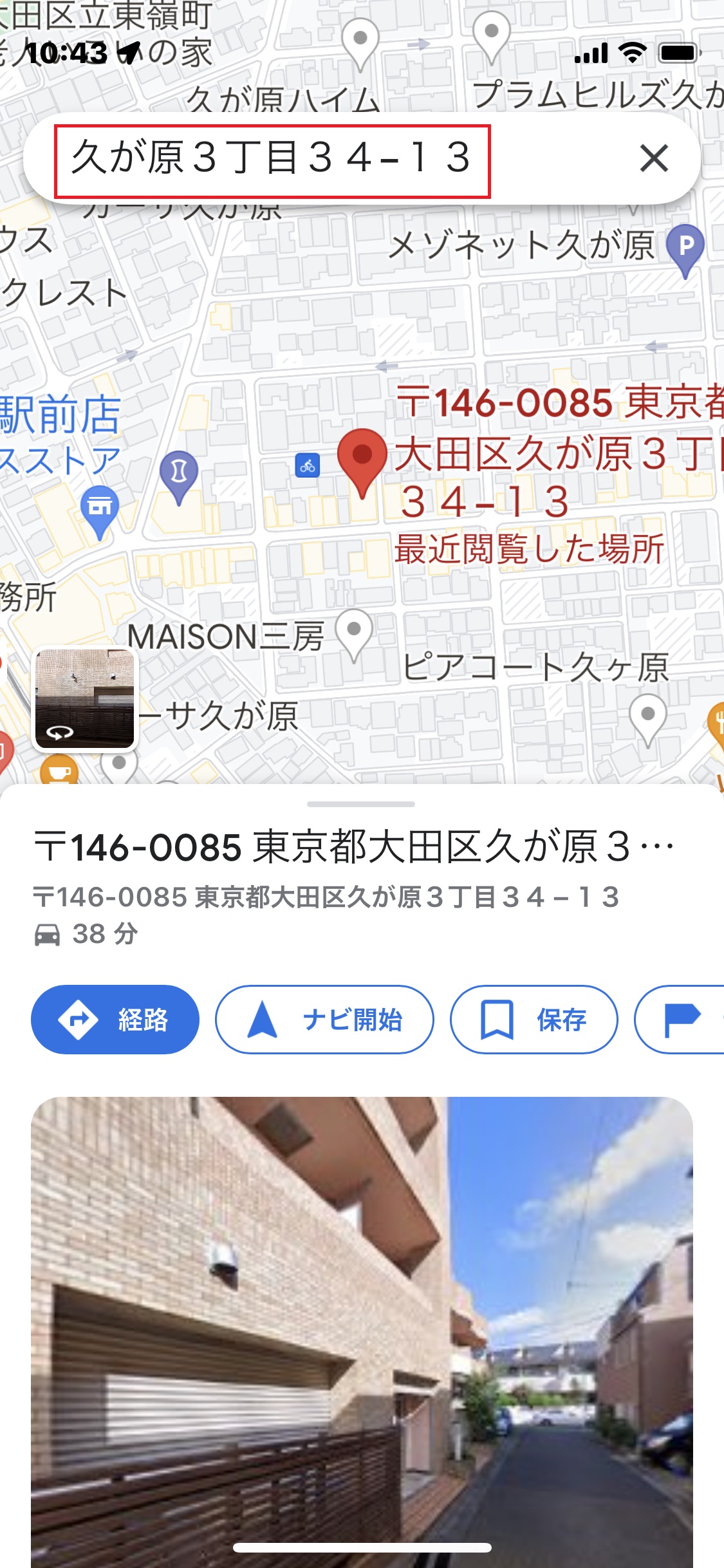
【ラベル】をタッチ
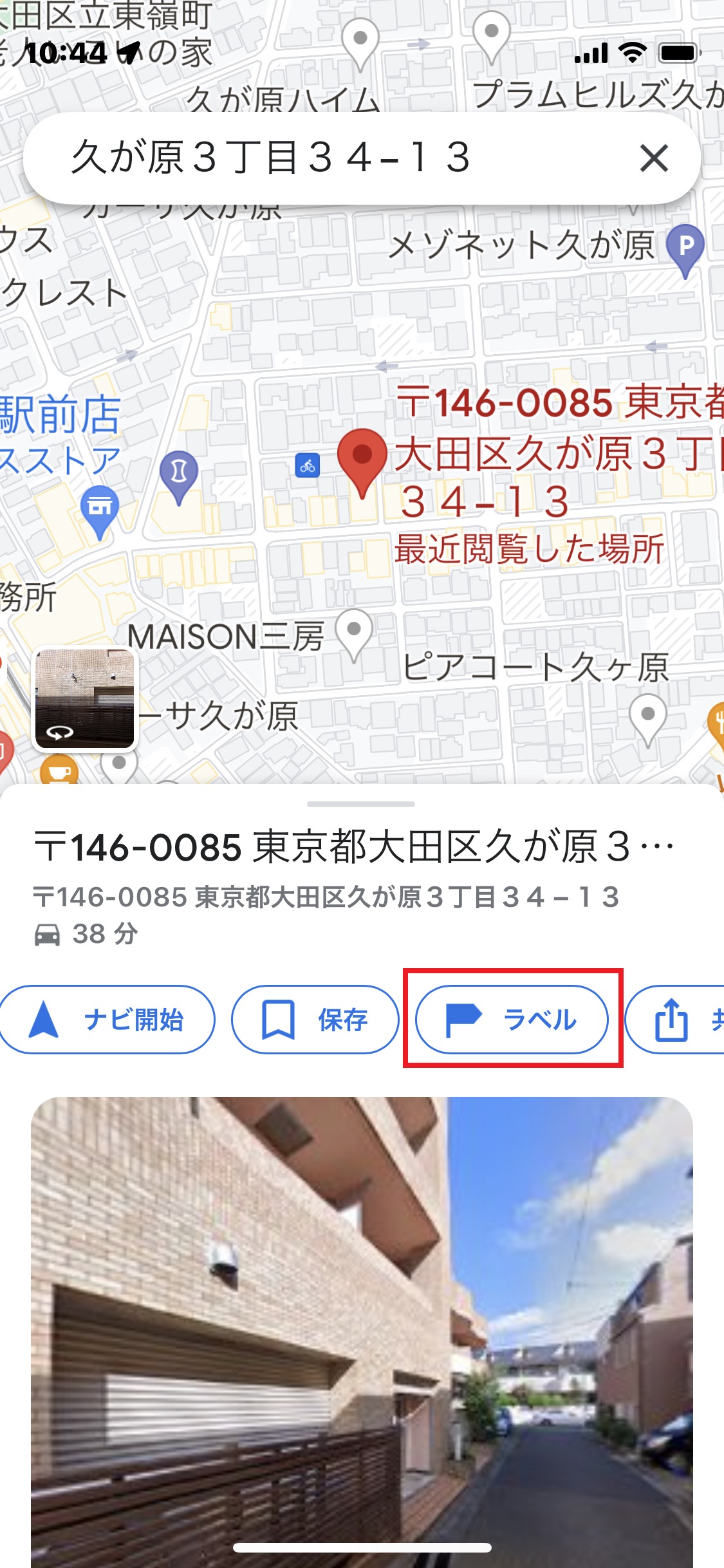
場所の名前を入力して【完了】
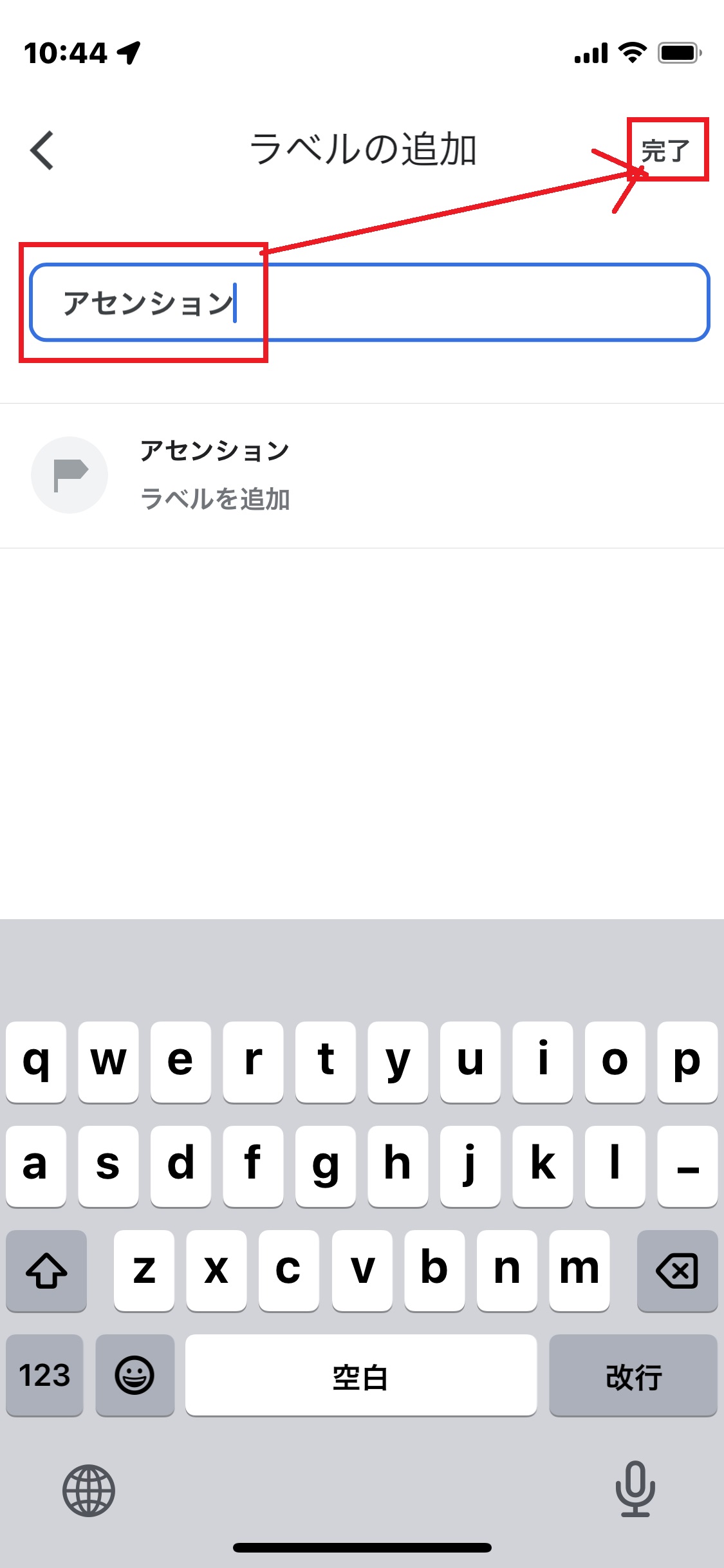
ラベルの表示方法は
【保存済み】タッチ
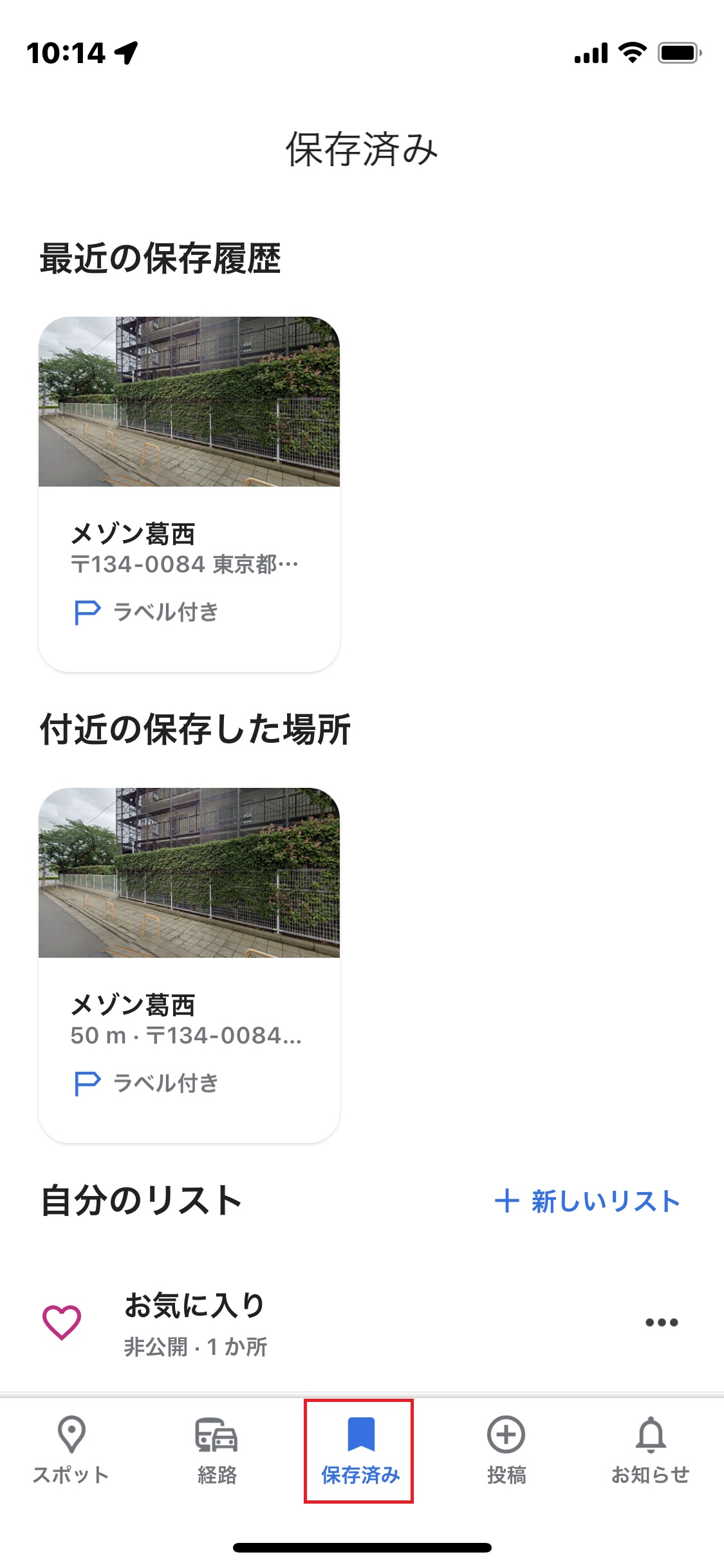
【ラベル付き】をタッチ
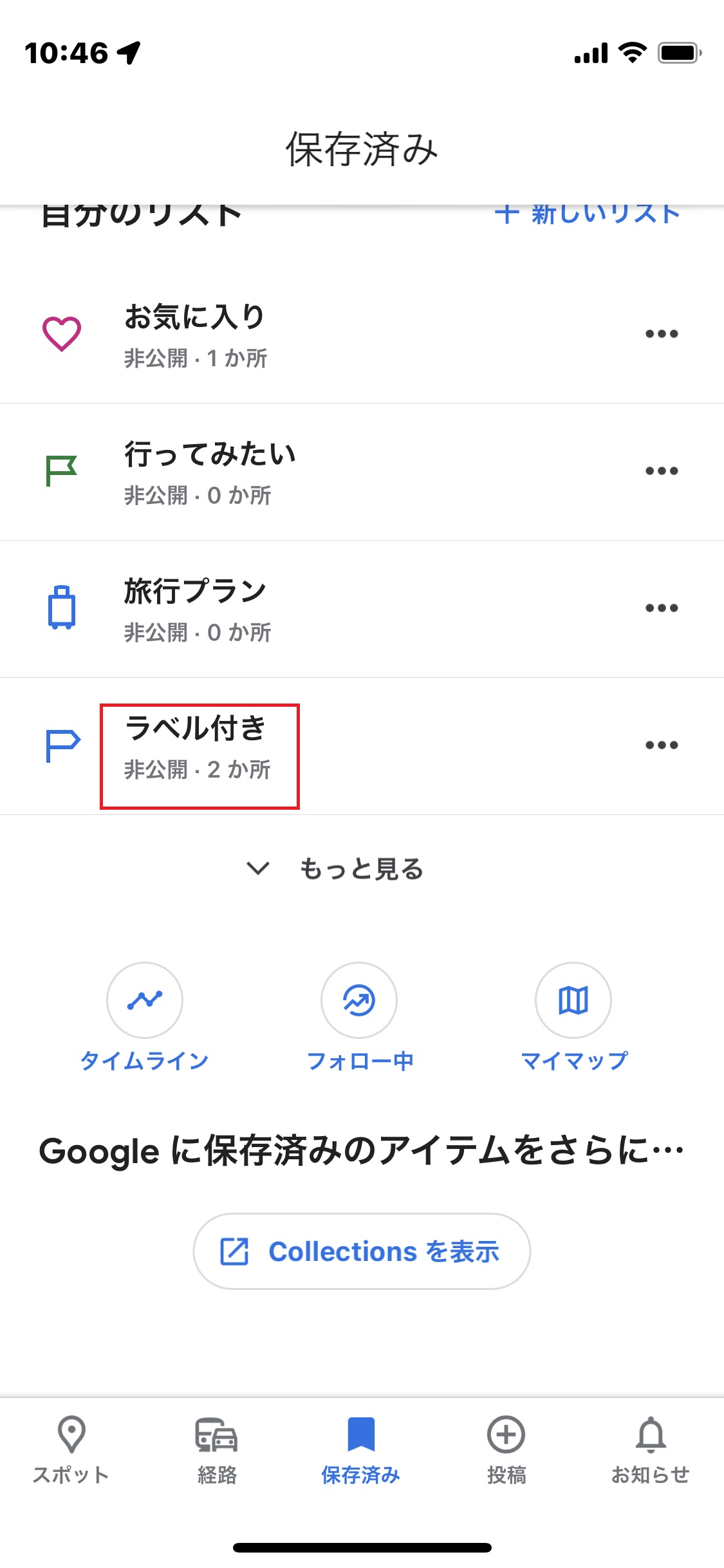
ラベルを登録した住所の名前をタッチ
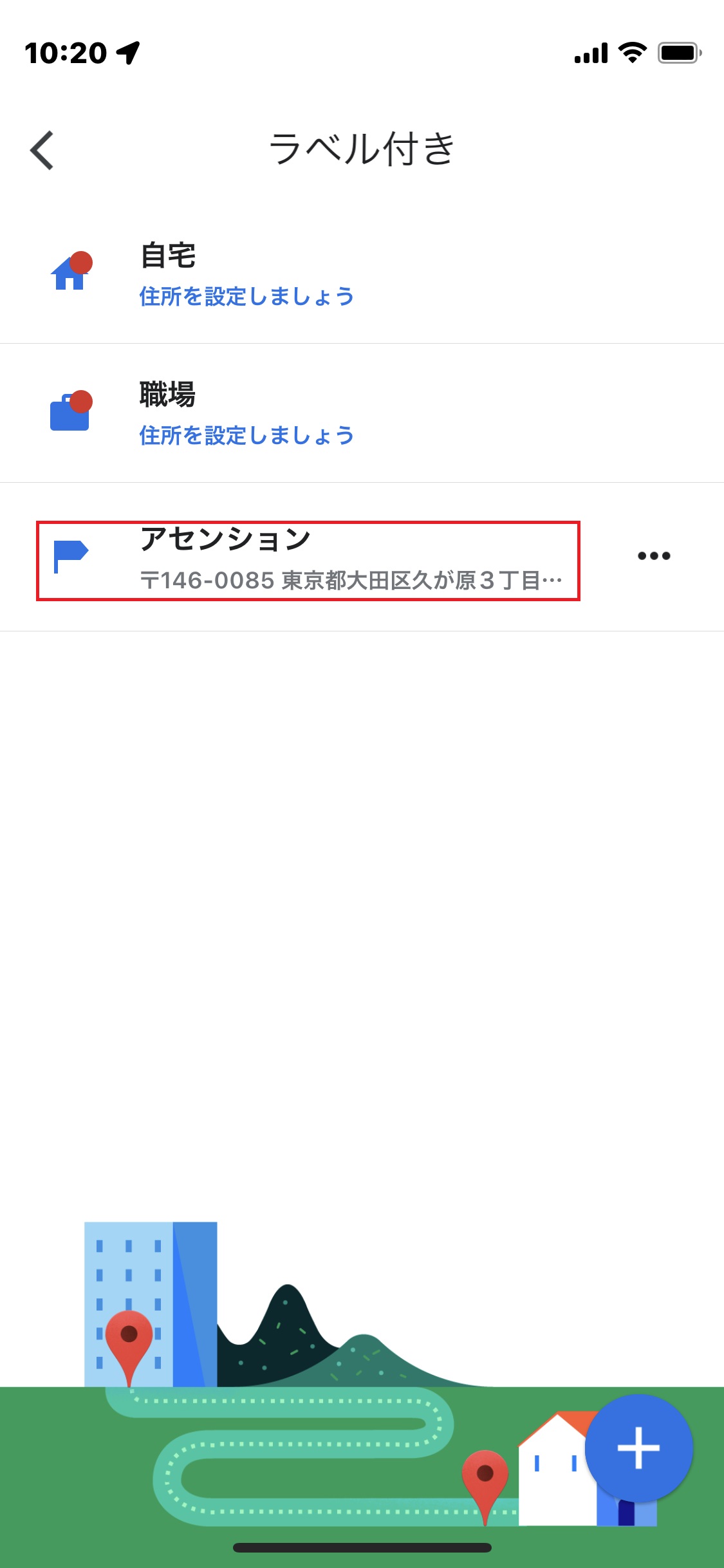
ラベルに登録した場所が表示される
ラベルの削除は
【保存済み】で上にスワイプして下の方にある【ラベル付き】にある、登録した名前を表示させ
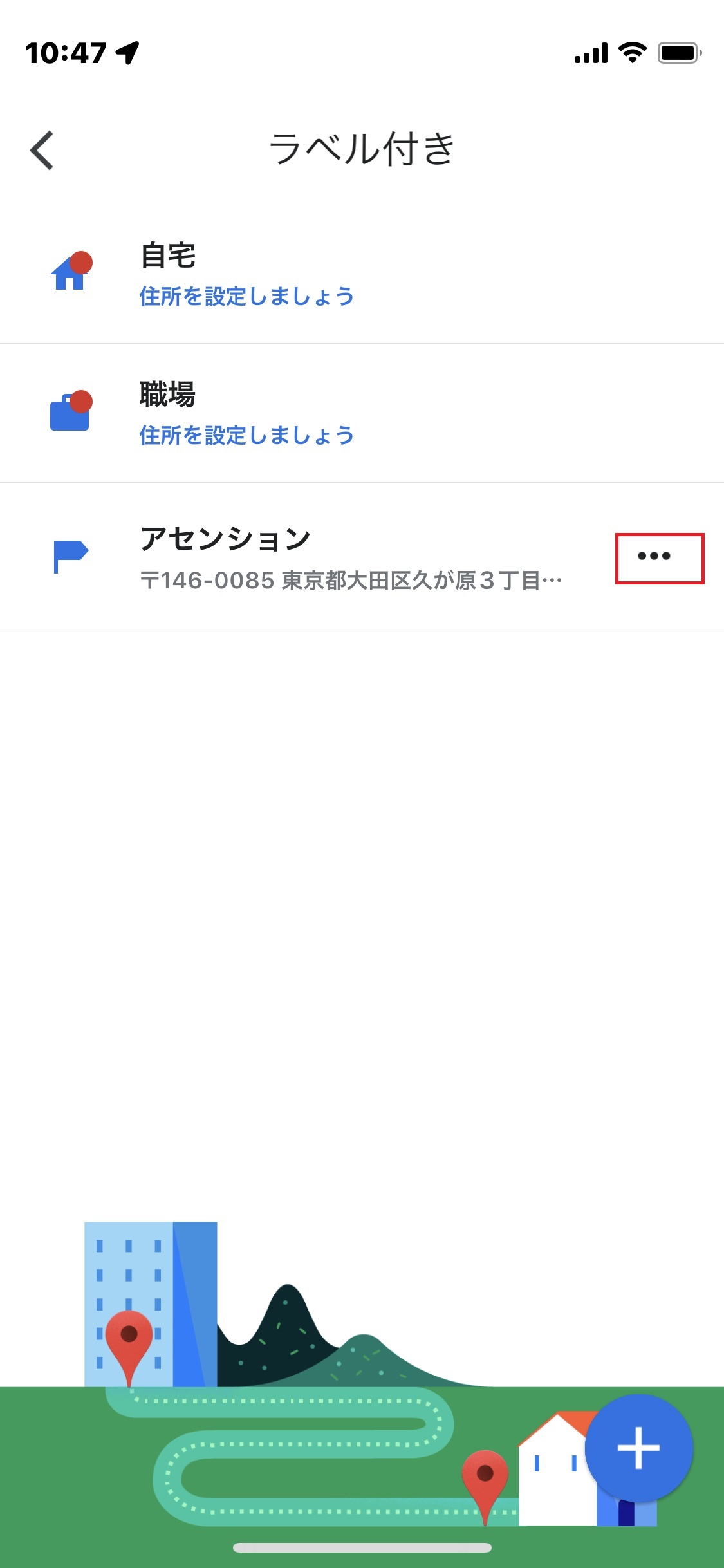
・・・をタッチ→【ラベルを削除】選択です
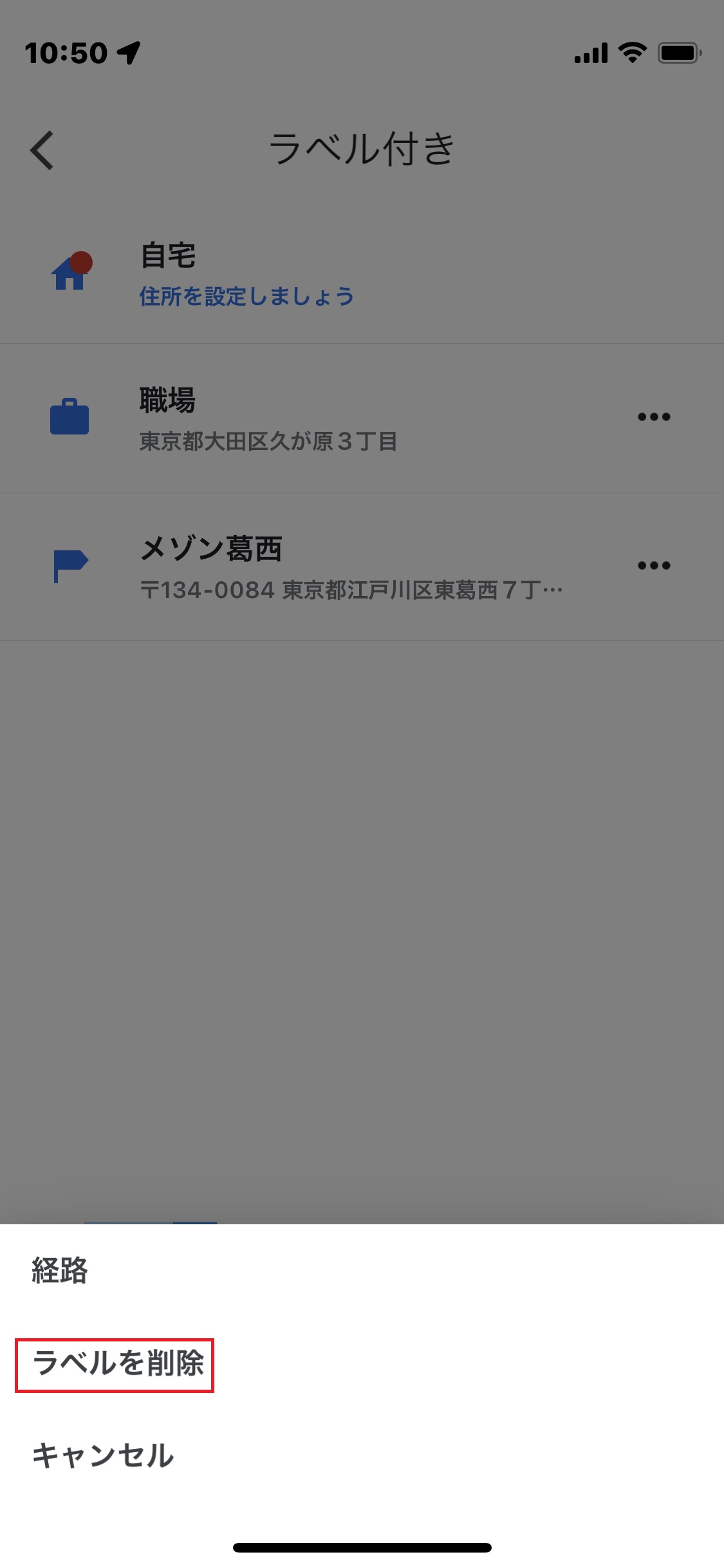
訪ねてくる人に自宅を教えたり、知人宅を登録するとなると
個人情報を公にすることになります
非公開のラベル(地図上の目印)を付けることができます
まず、住所を検索してピンを立てます
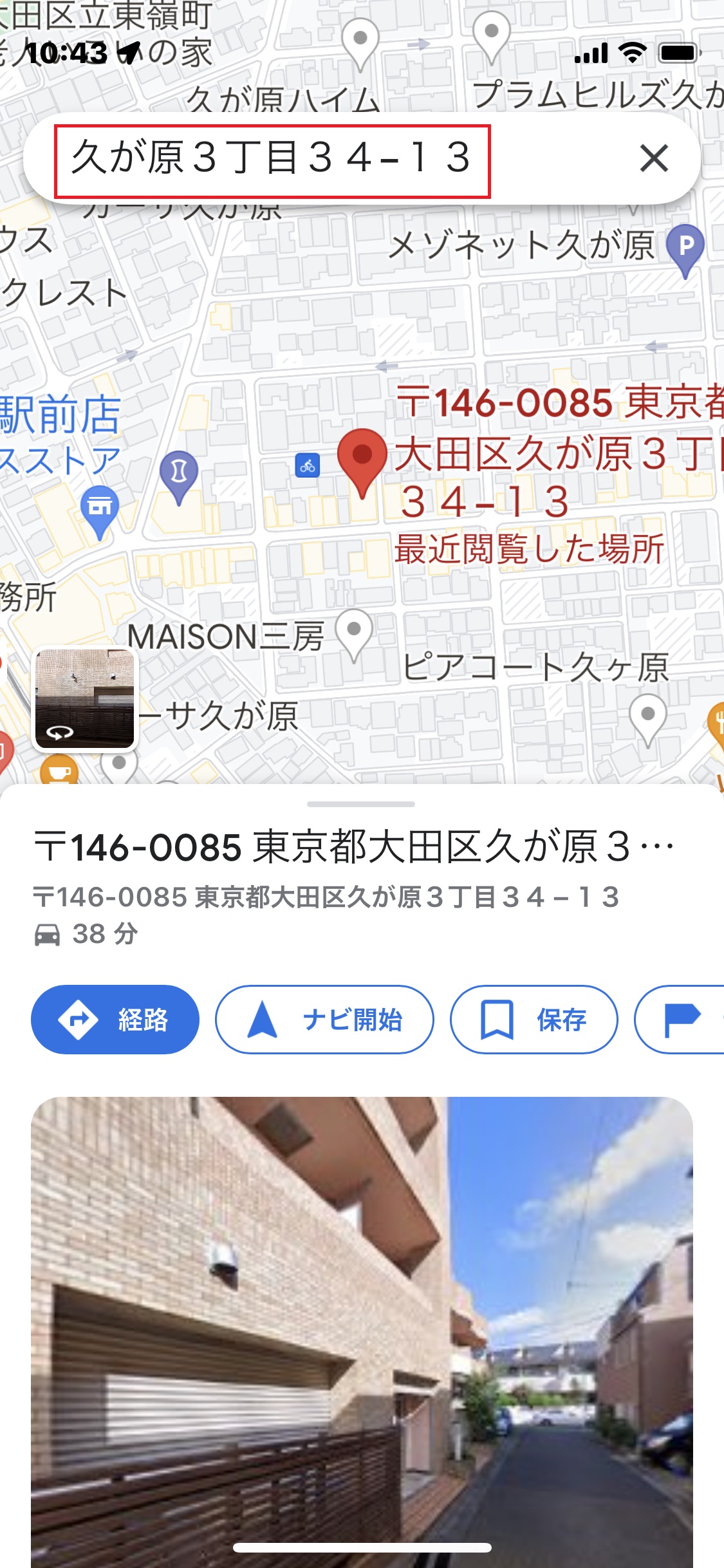
【ラベル】をタッチ
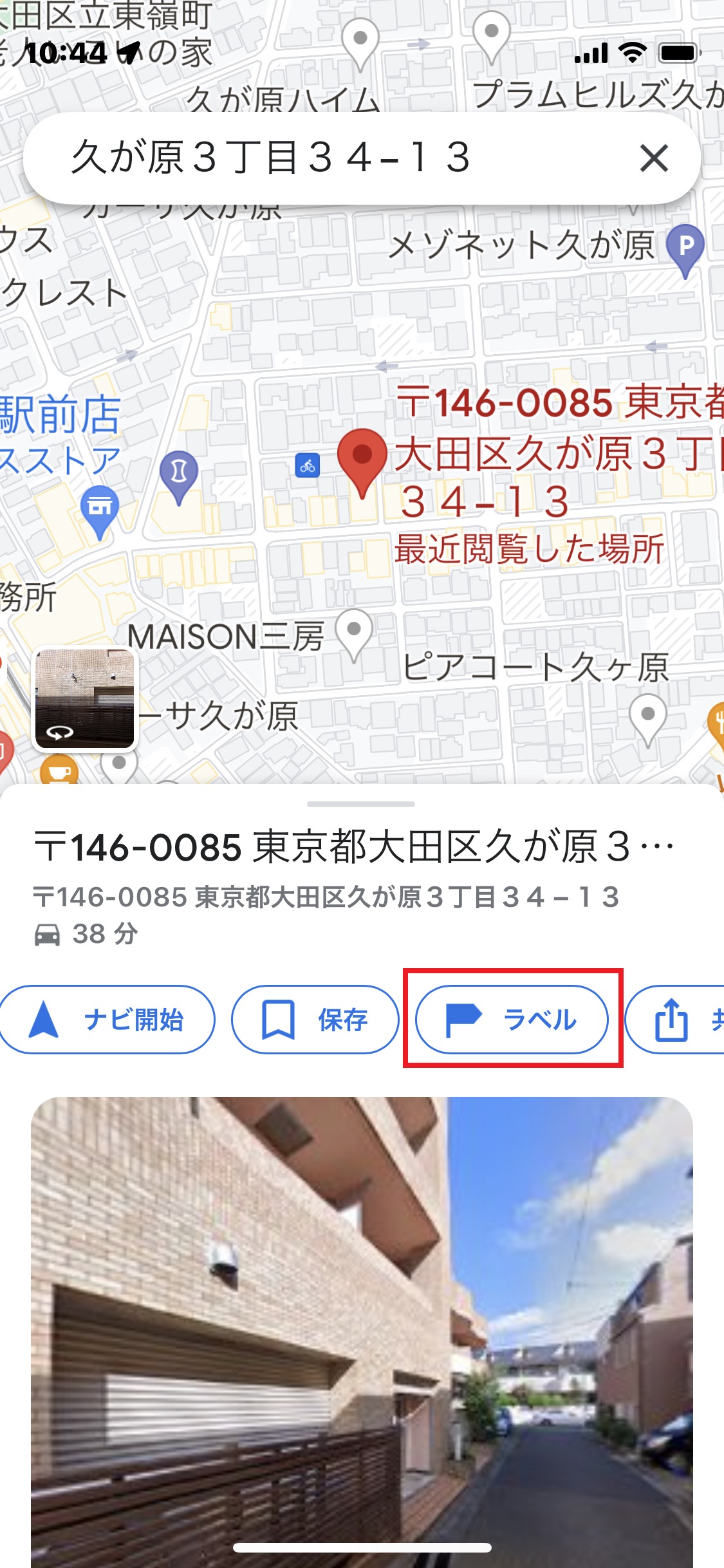
場所の名前を入力して【完了】
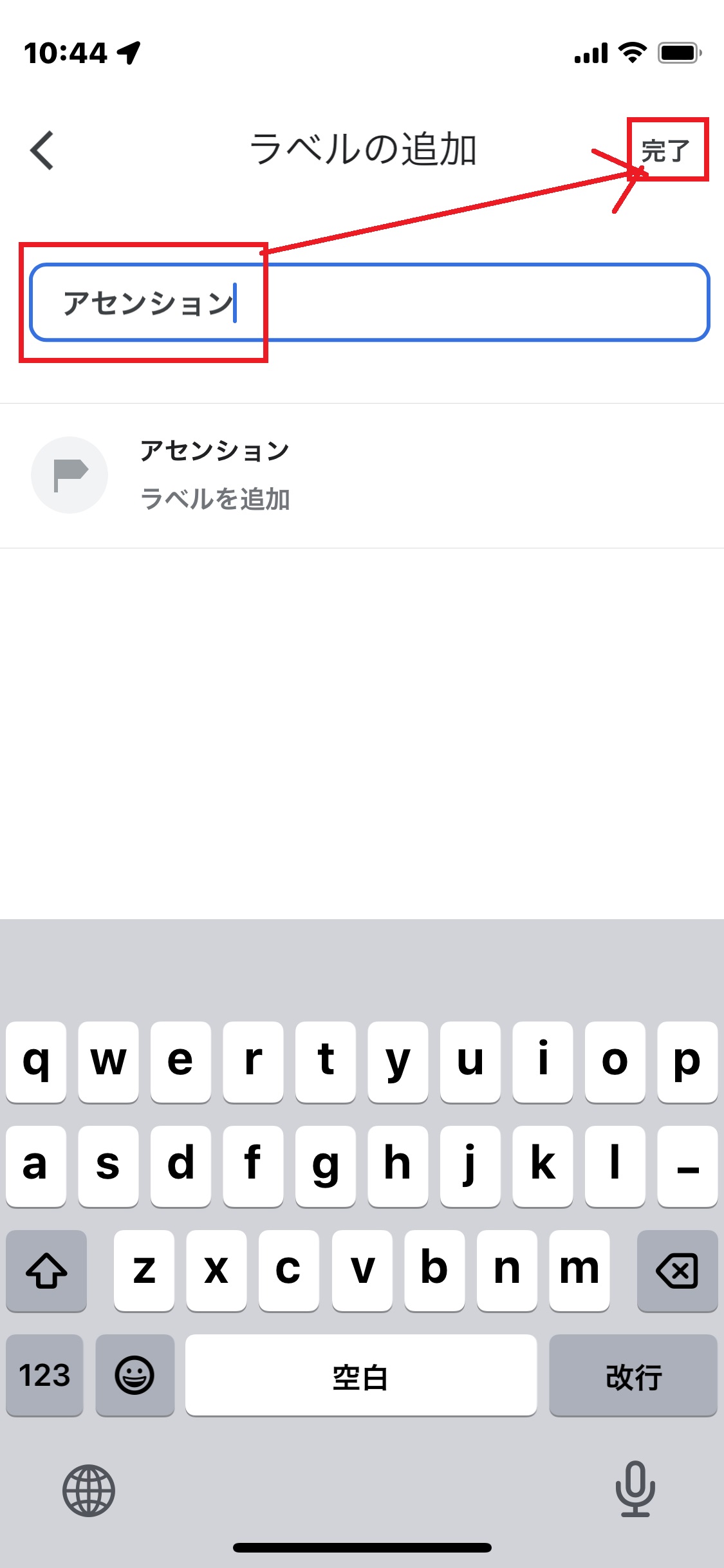
ラベルの表示方法は
【保存済み】タッチ
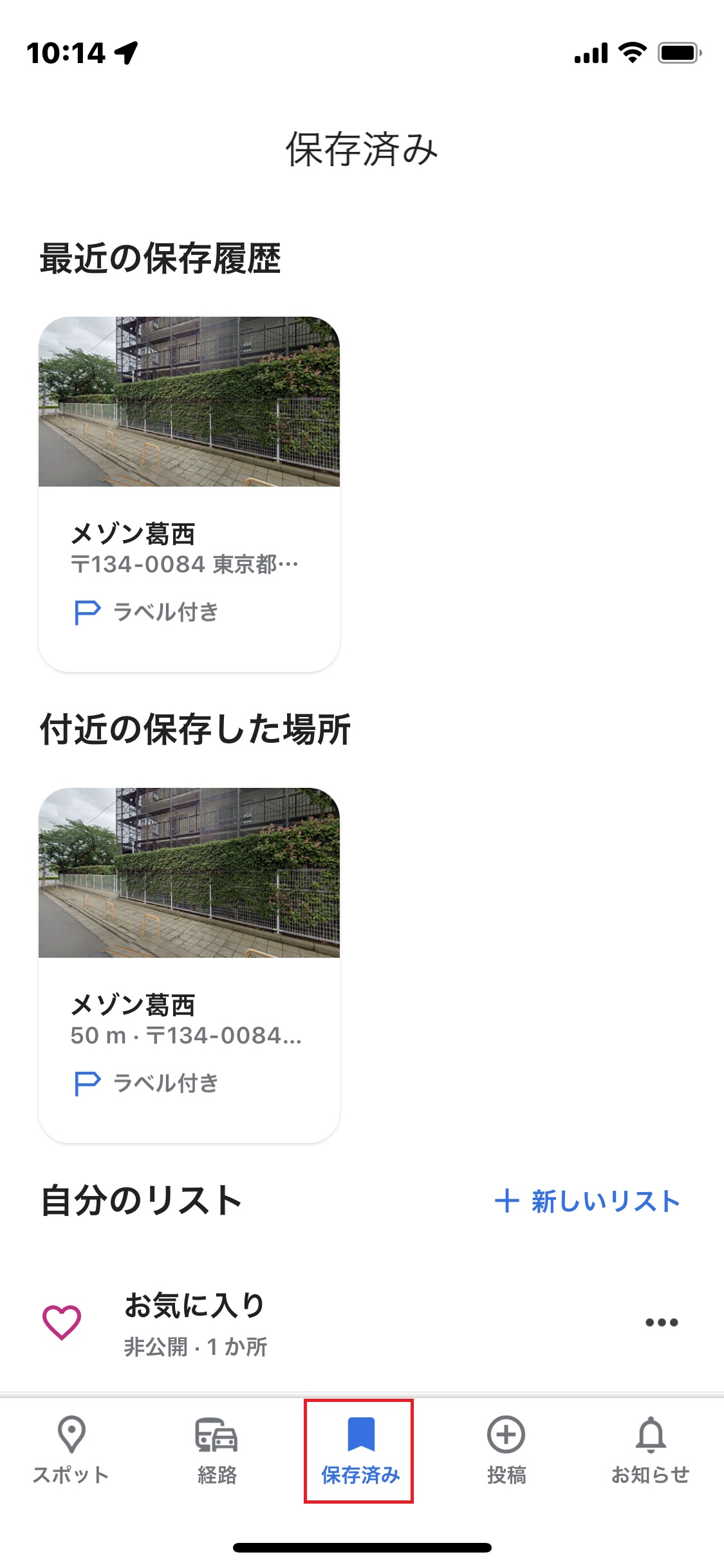
【ラベル付き】をタッチ
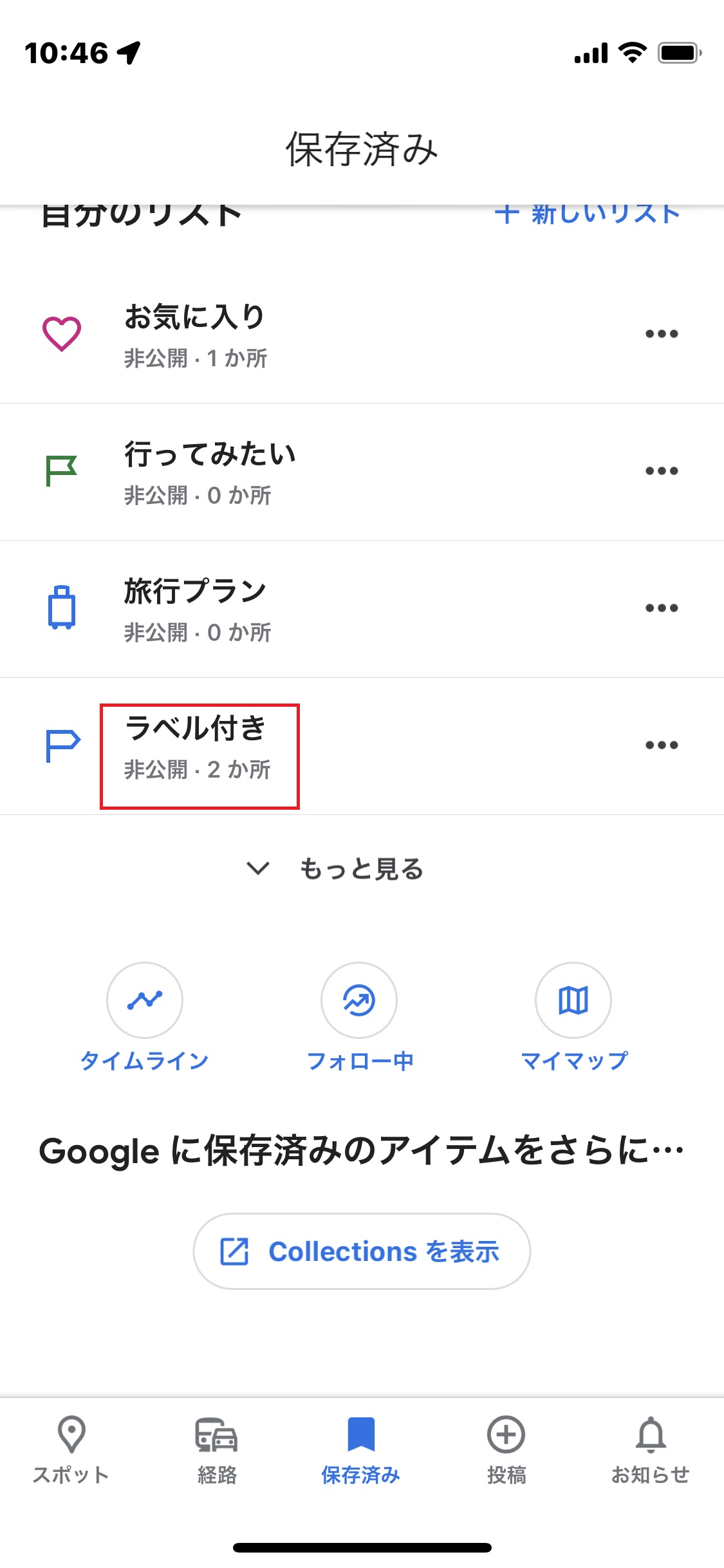
ラベルを登録した住所の名前をタッチ
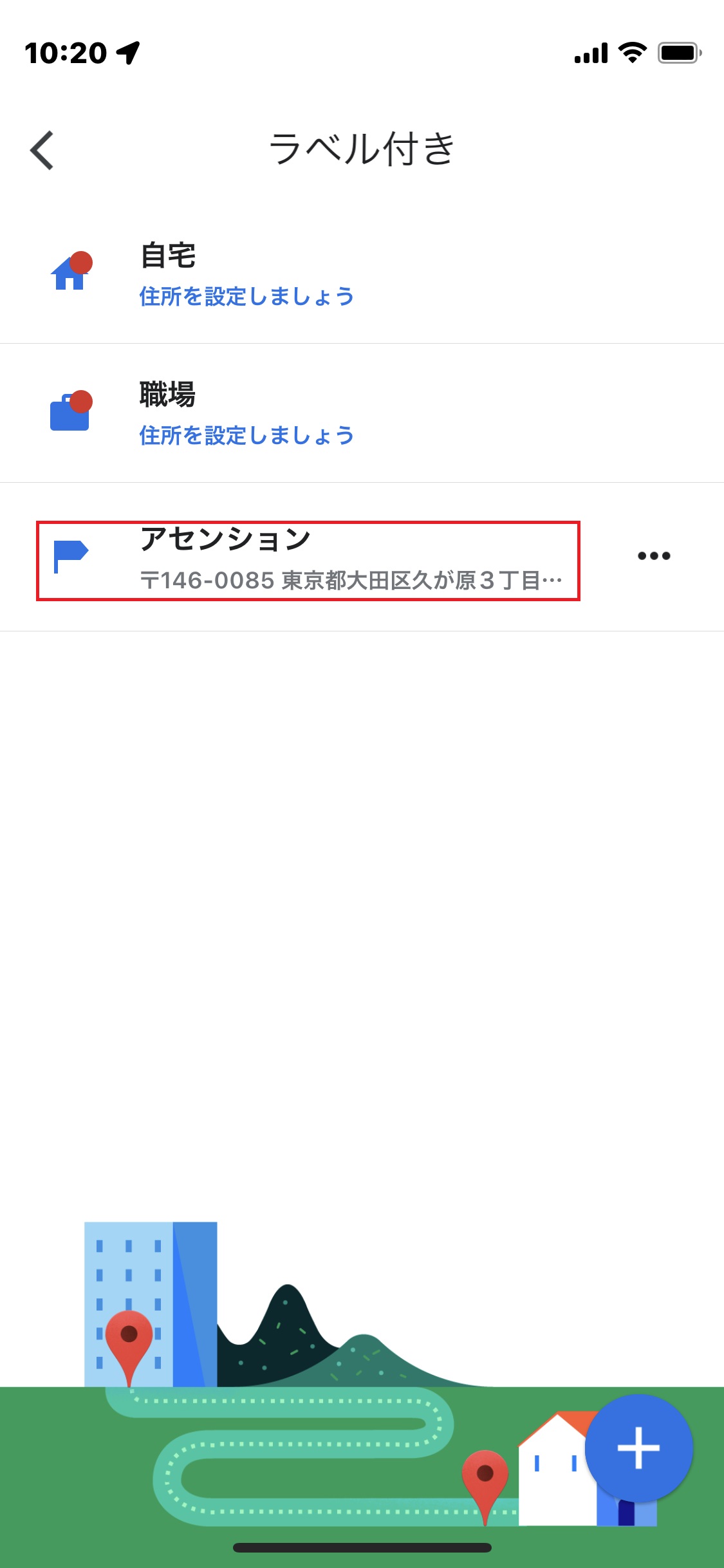
ラベルに登録した場所が表示される
ラベルの削除は
【保存済み】で上にスワイプして下の方にある【ラベル付き】にある、登録した名前を表示させ
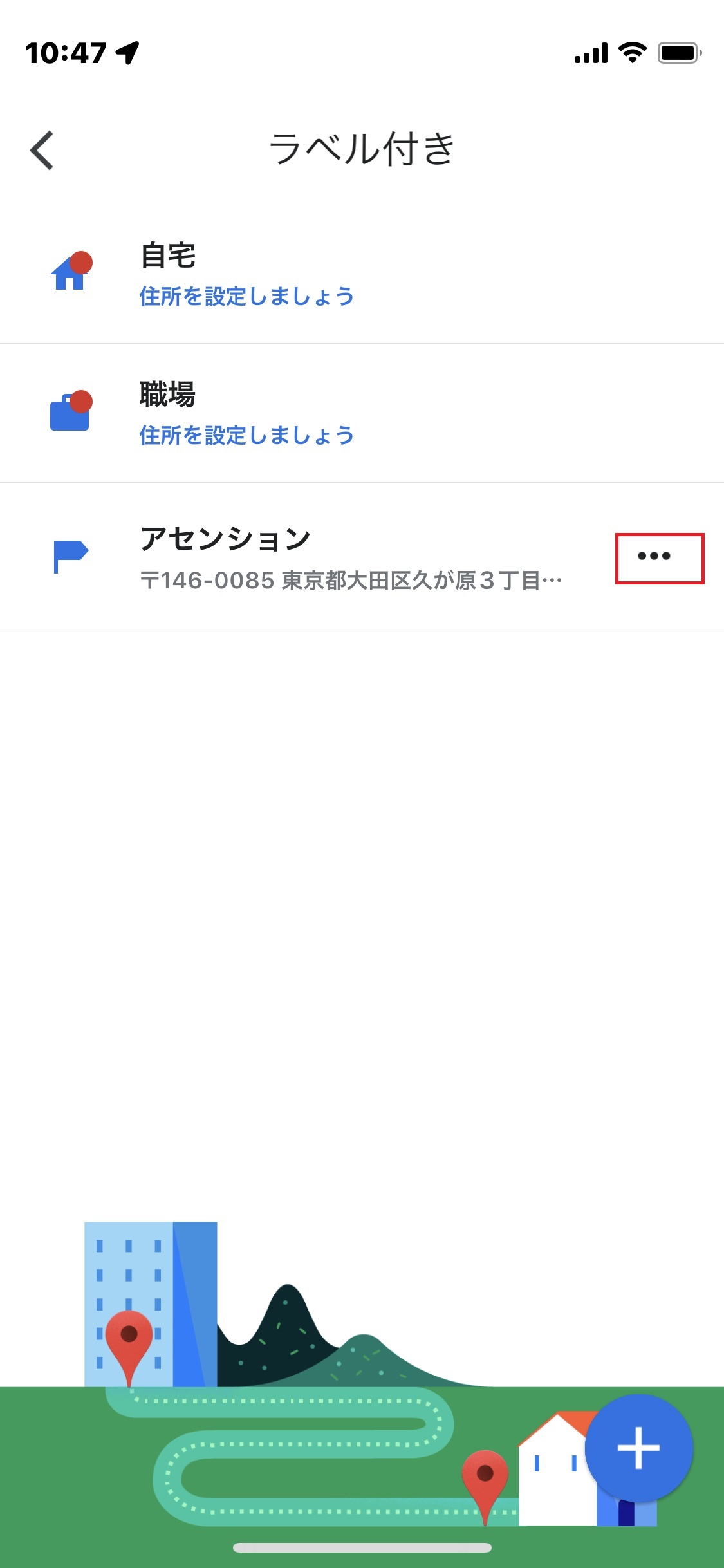
・・・をタッチ→【ラベルを削除】選択です
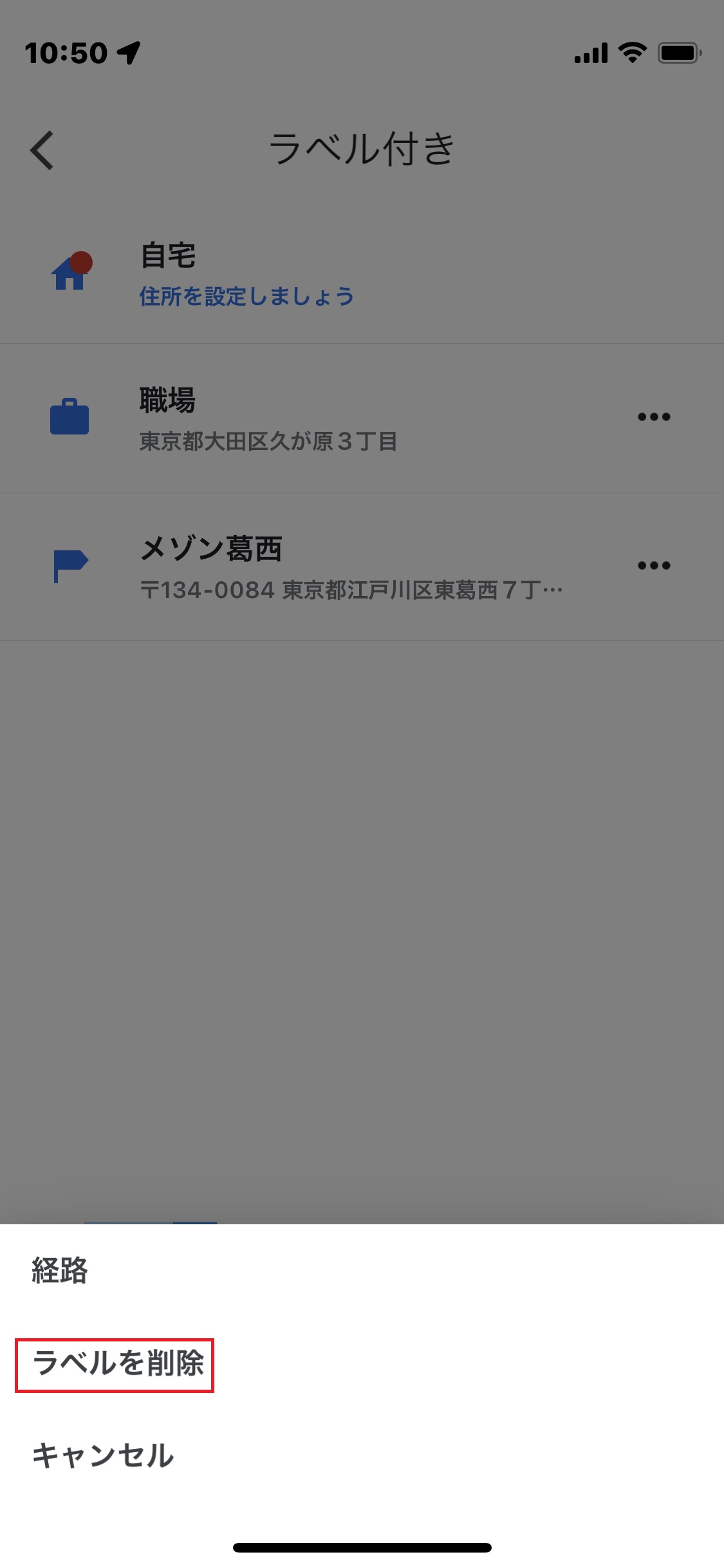
フォトで動画をトリミング/落ちる/【解決】ディスプレイの拡大/縮小を100%に戻す [アプリ]
Windowsの標準アプリである「フォト」は、
動画のトリミングができたり動画から一場面を保存できる「キャプチャ」もできます
(YouTubeのサムネイル等に使用できる)
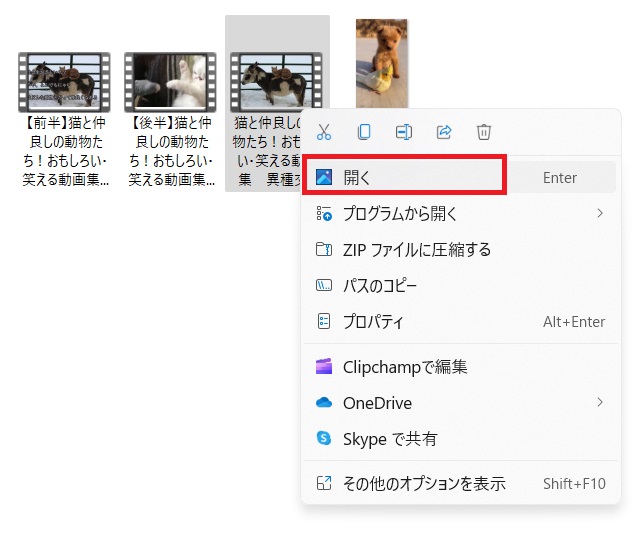
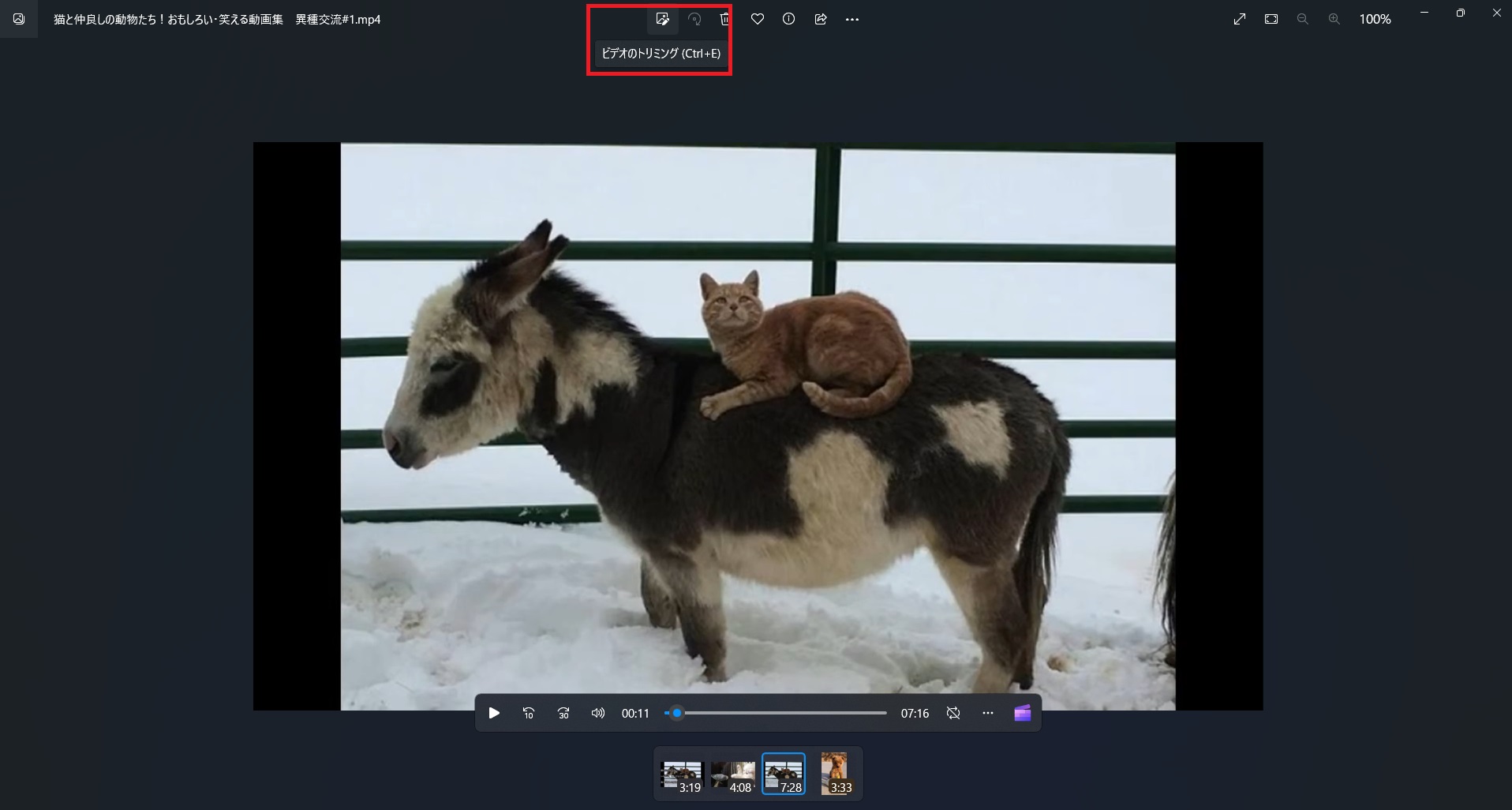
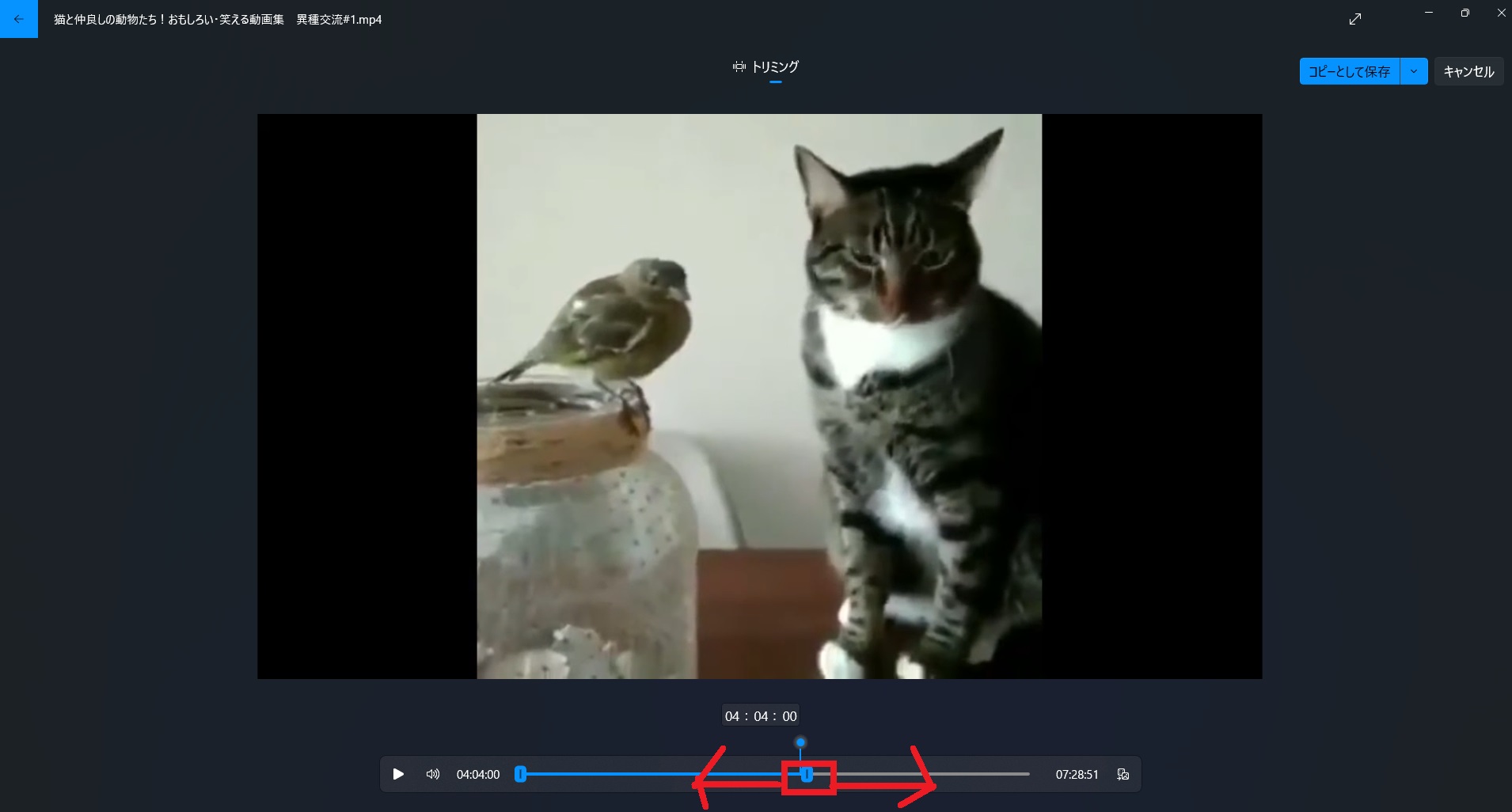
ですが、今日動画をトリミングしようとしてトリミングのバーを動かすと
強制終了(いわゆる落ちる)ようになっていました
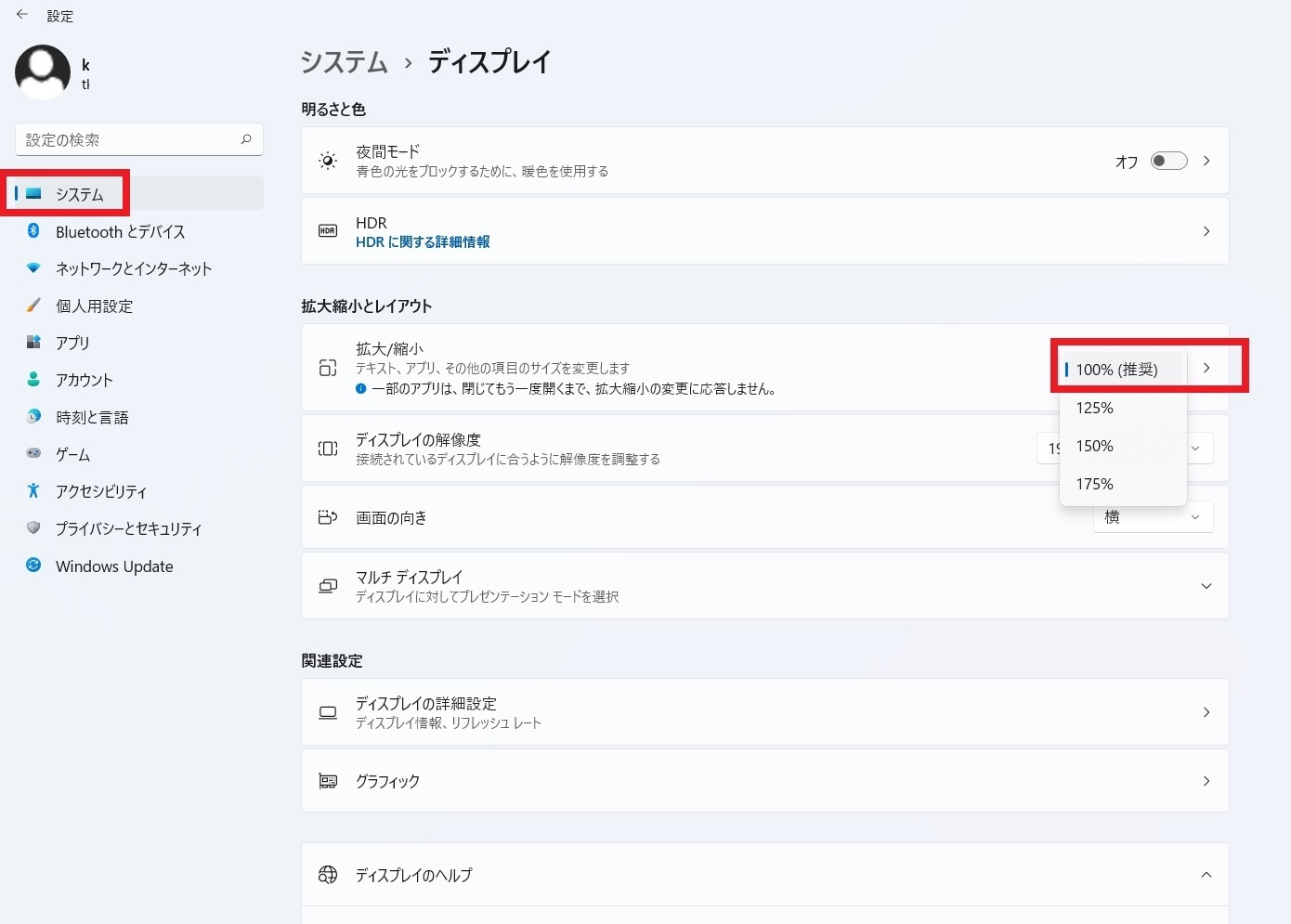
これは老眼でも見やすくするために「ディスプレイの拡大/縮小を「120%」に
していたためです(他にも同じ原因で起こっていることがあるかも)
これを100%に戻すと、落ちなくなります
通常は見やすくするために125%に戻しています

動画のトリミングができたり動画から一場面を保存できる「キャプチャ」もできます
(YouTubeのサムネイル等に使用できる)
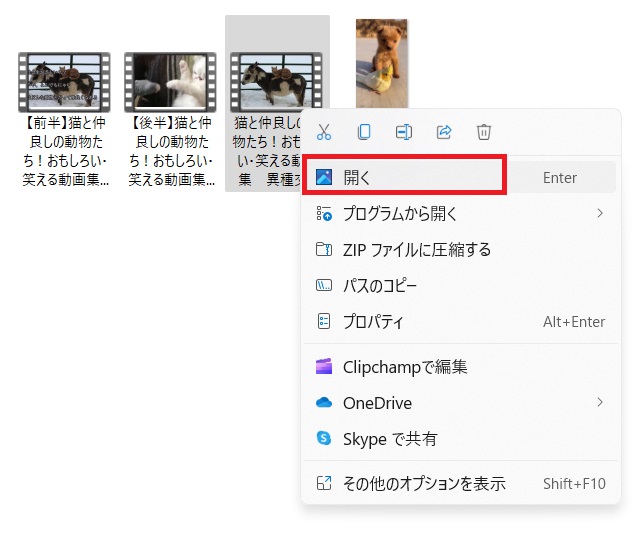
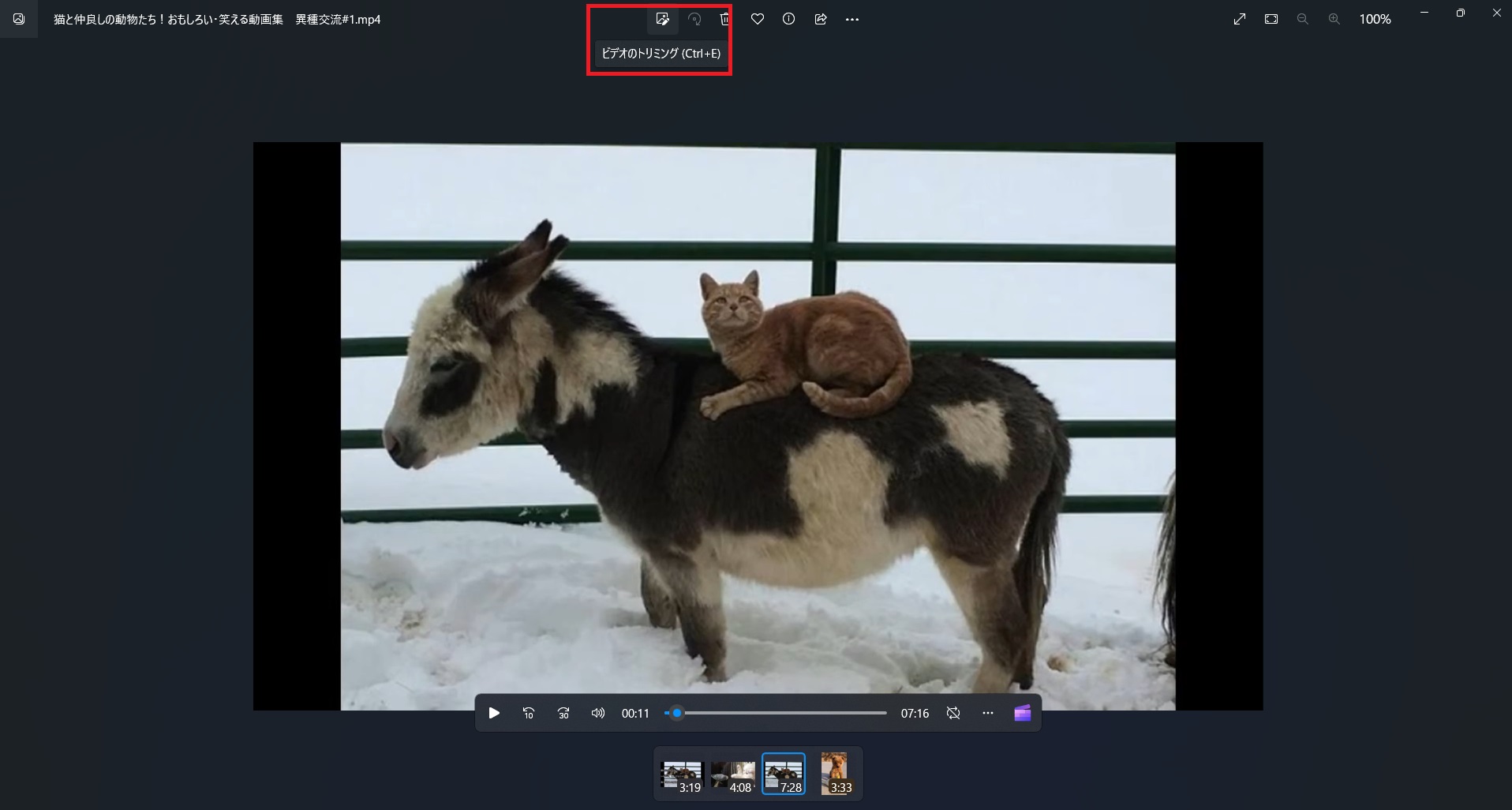
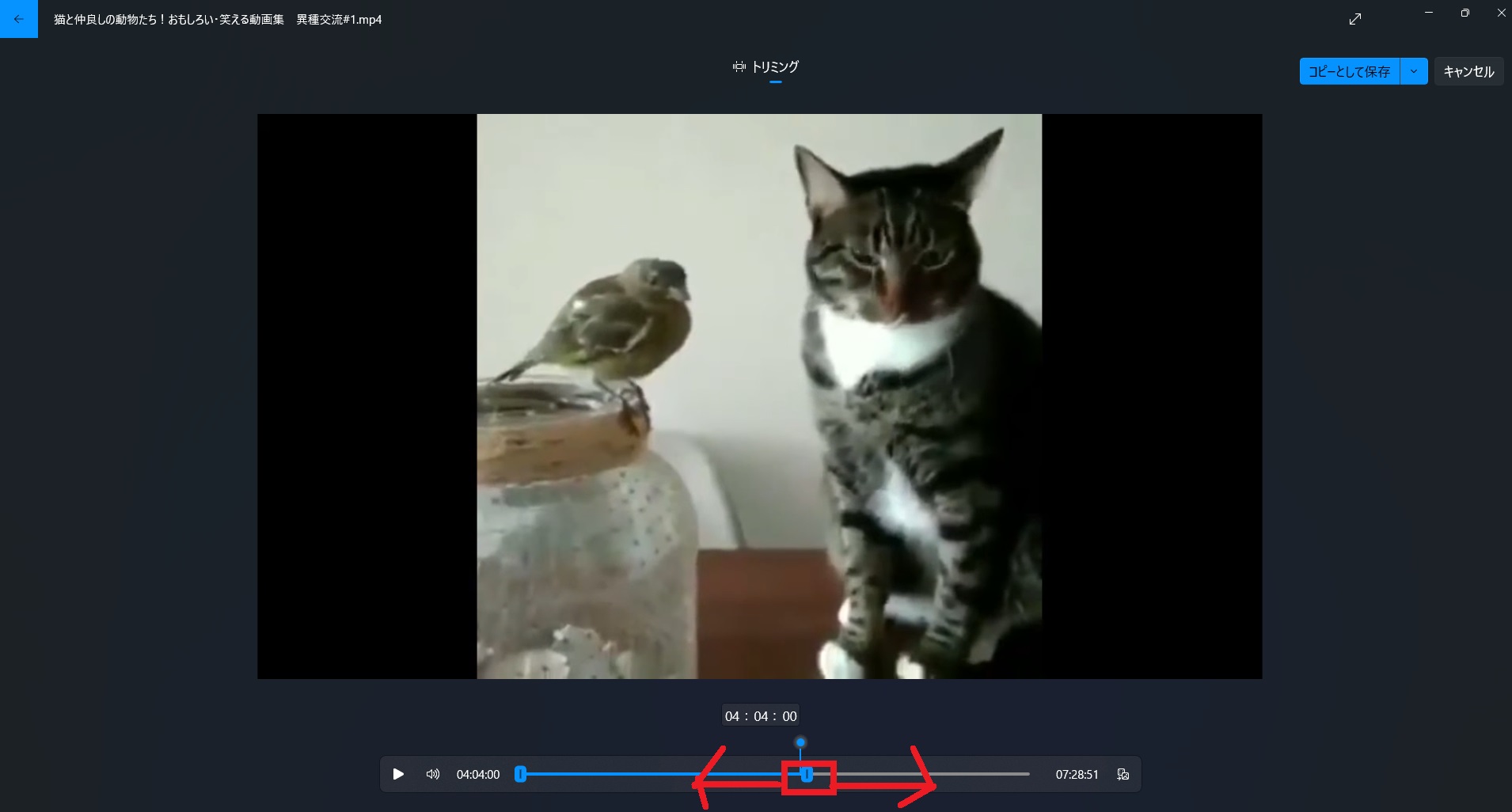
ですが、今日動画をトリミングしようとしてトリミングのバーを動かすと
強制終了(いわゆる落ちる)ようになっていました
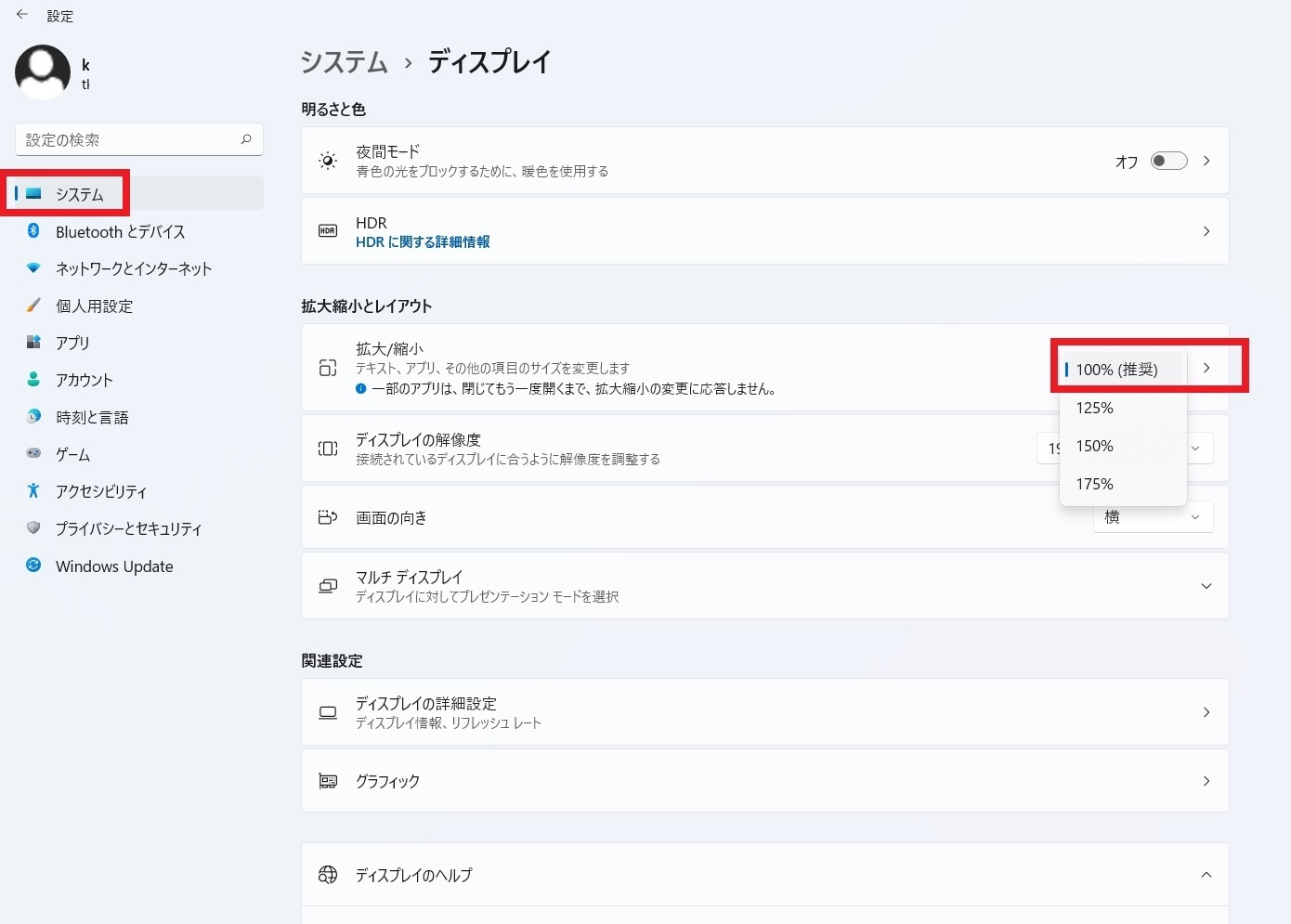
これは老眼でも見やすくするために「ディスプレイの拡大/縮小を「120%」に
していたためです(他にも同じ原因で起こっていることがあるかも)
これを100%に戻すと、落ちなくなります
通常は見やすくするために125%に戻しています

Chromeで超簡単リモートデスクトップ/家で仕事場のパソコンを操作する [アプリ]
Chromeの拡張機能を追加するだけで、超簡単に「リモートデスクトップ」できます
家から仕事場のパソコンを操作するいわゆる「リモートデスクトップ」を試してみました
TeamViewerを便利に使っていましたが、最近の使用者の報告では
「商用利用の疑いあり」の警告で、1分ぐらいしか使えなくなるとか
直談判でブロック解除してもらった方がいらっしゃいましたが
その証拠が必要、英語で交渉となり、ちょっとできないですね
大体の方は、Chrome をインストールしていると思いますので
双方のPCが拡張機能を追加することで、超簡単に「リモートデスクトップ」ができます
一度接続してロケーションが記憶されれば
はじめての起動は相手側に前に画面を確認して捜査してくれる人が必要ですが
2回目以降はされる側の電源が入っているだけでいいです
ノートパソコンを並べて設定すれば問題ないでしょう
セキュリティ上ちょっと心配ですが、家は私一人、仕事場は長年の付き合いの信頼できる人
で問題ないでしょう
両方のパソコンに「リモートデスクトップ」の拡張機能を追加します
Chromeで「リモートデスクトップ」を検索します

ダウンロードサイトにアクセスすると、アドレスバー右側にダウンロードアイコンができます
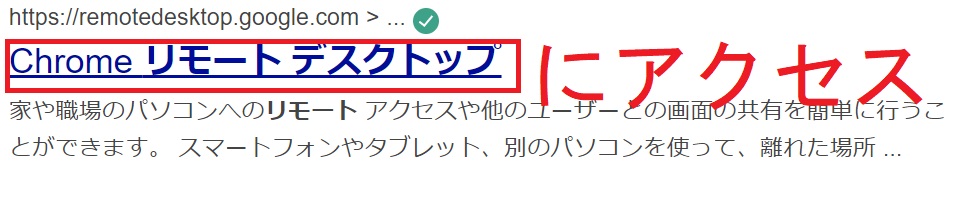

クリックするとダウンロードが始まり、インストールの許可を求められるのではいとかをクリック
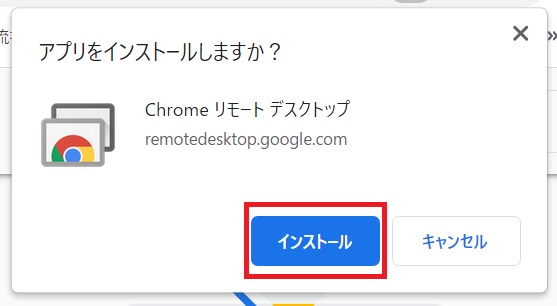
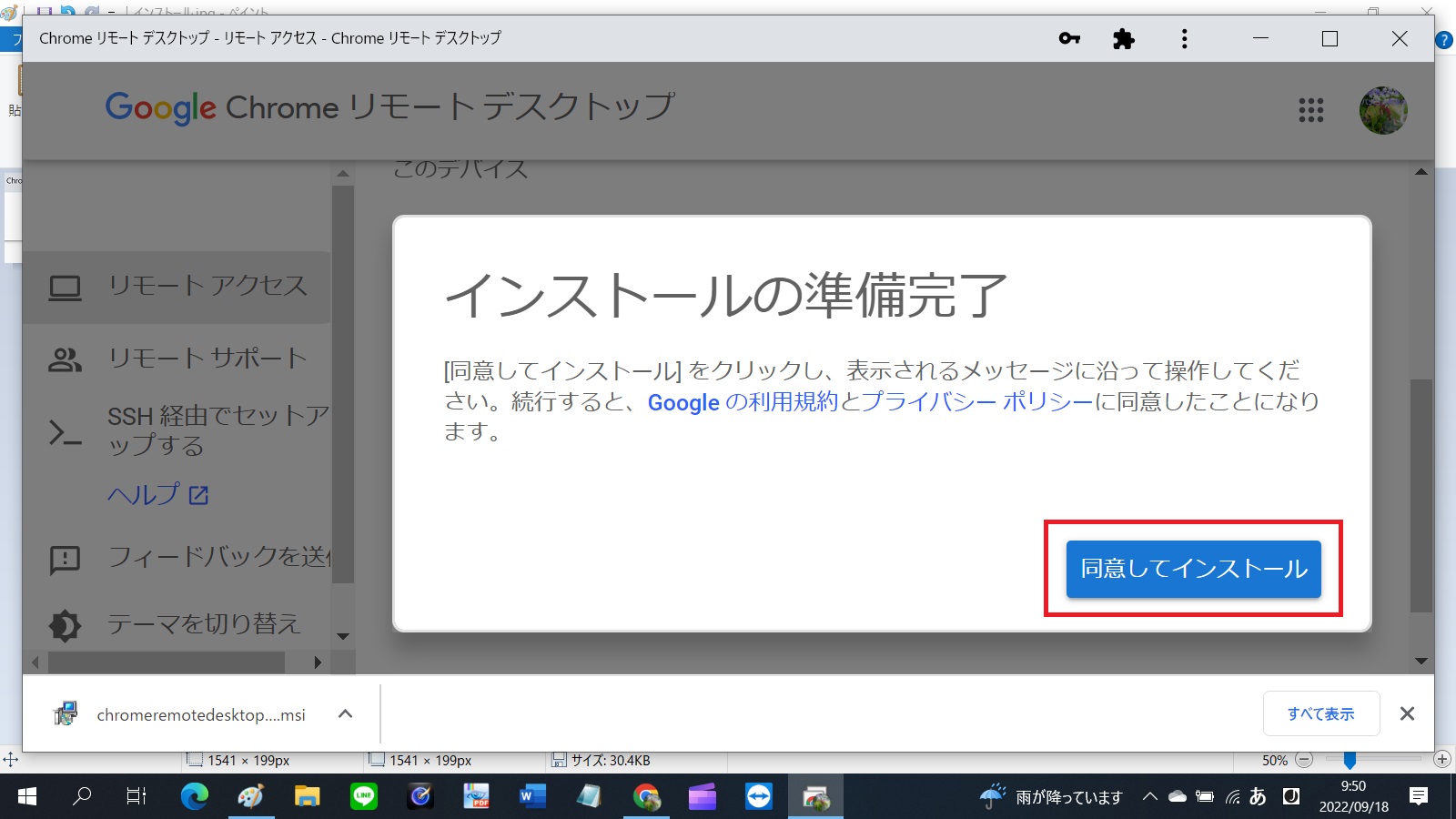
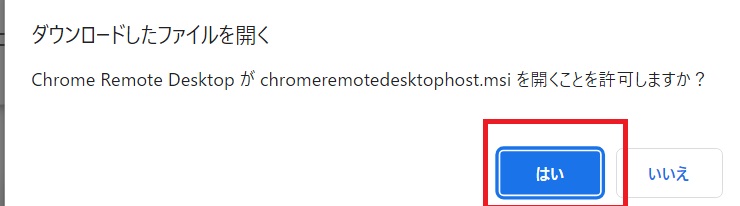
パソコンの名前を入力します
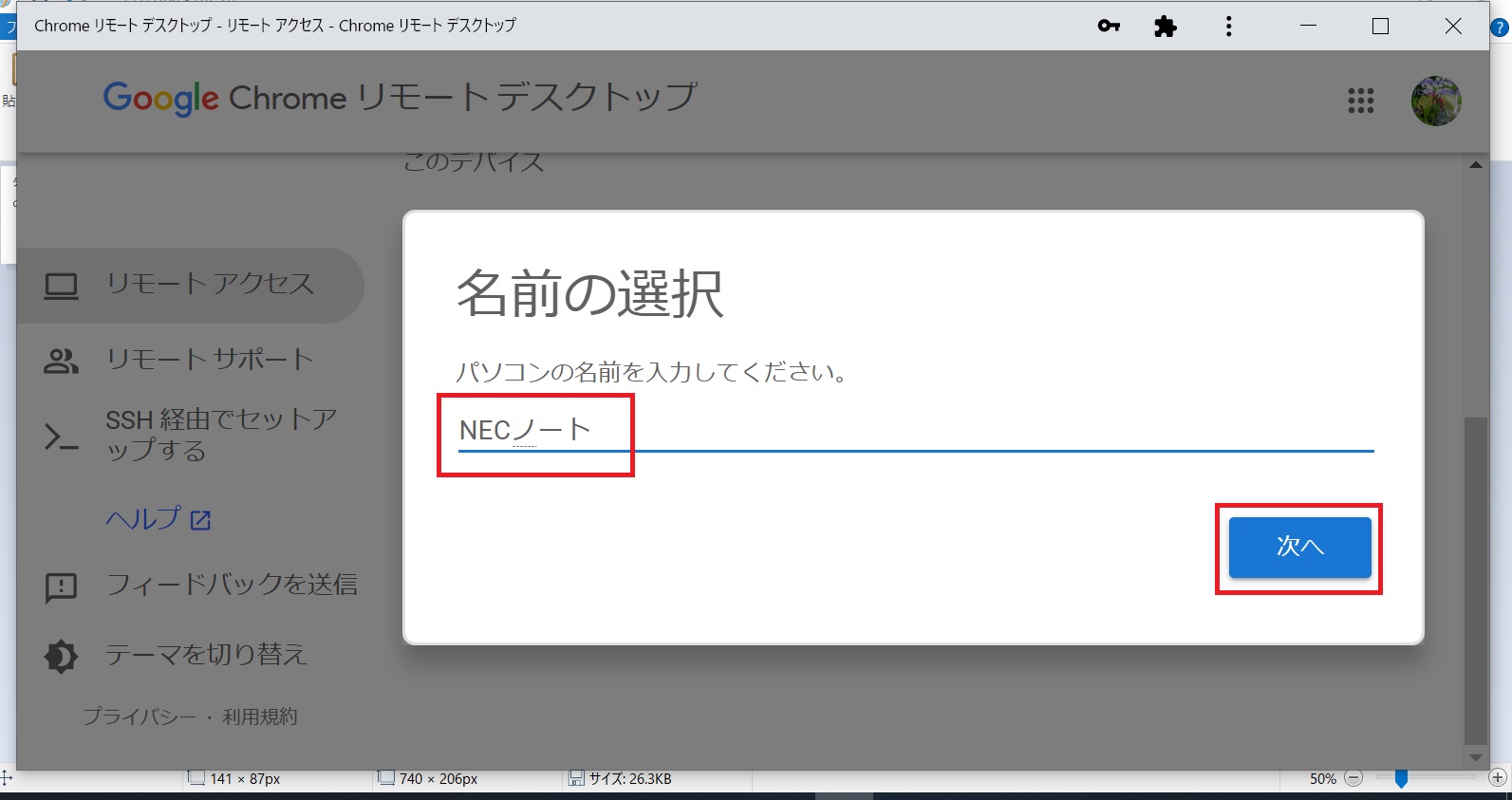
簡単なパスワードのようなもの英数6桁以上の「PIN」を決めて入力します
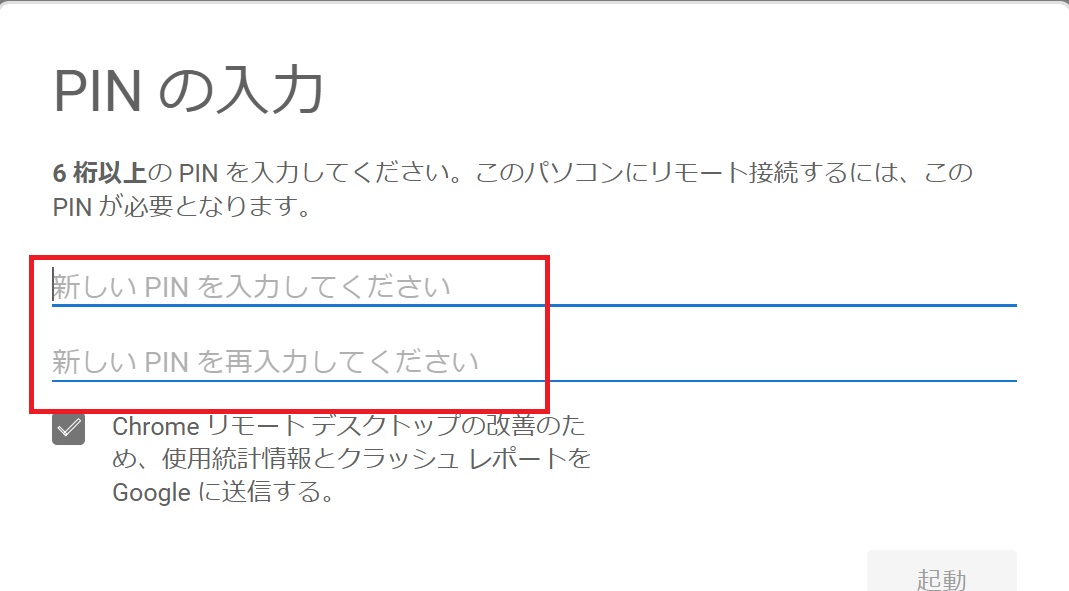
おなじもの2回間違わないように、正しければ起動できます

拡張機能に追加されるので、次からはこれで起動
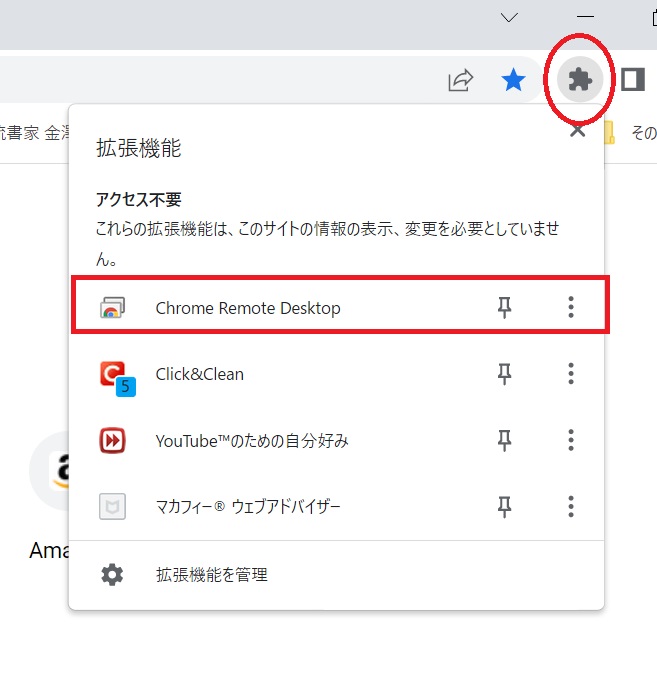
次に相手のパソコンの名前とPINが必要になりますので、並べた相手になるノートパソコンで確認
相手のパソコンの名前を選んで
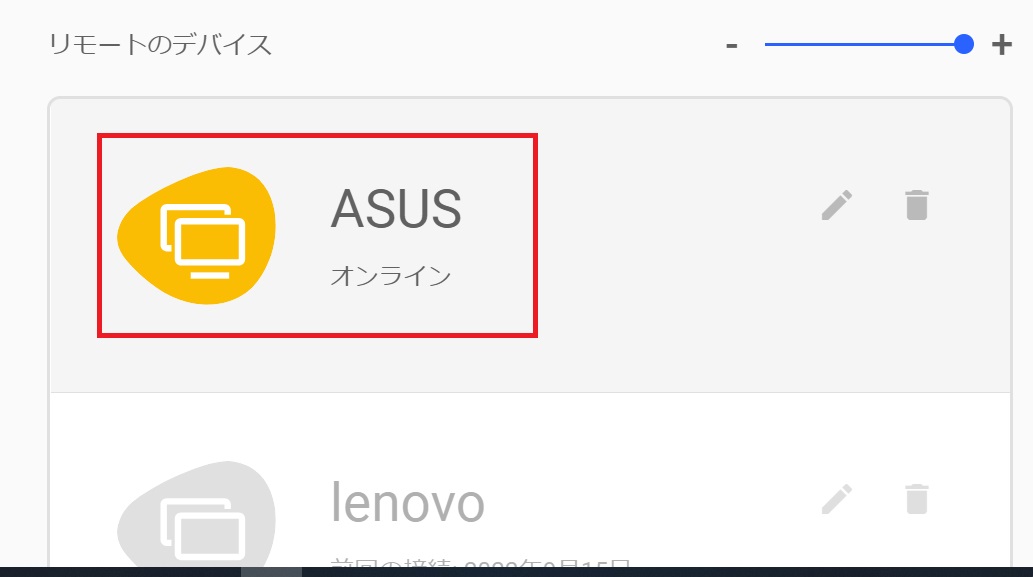
「このデバイスに PIN を保存します」にチェックをつけて 右→(次回から入力無し)
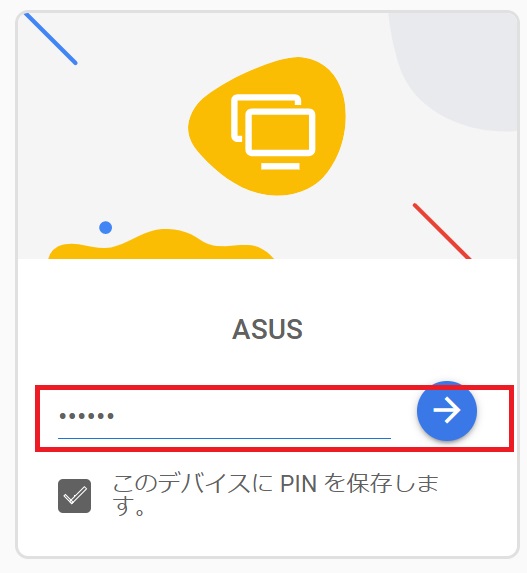
相手のパソコンで許可する
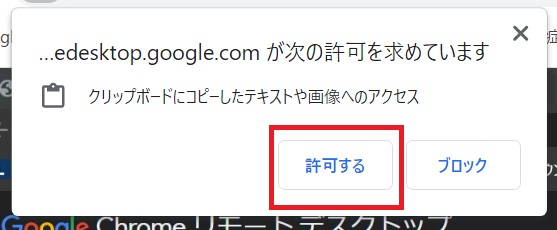
相手のパソコンが表示され、リモートデスクトップが可能になります
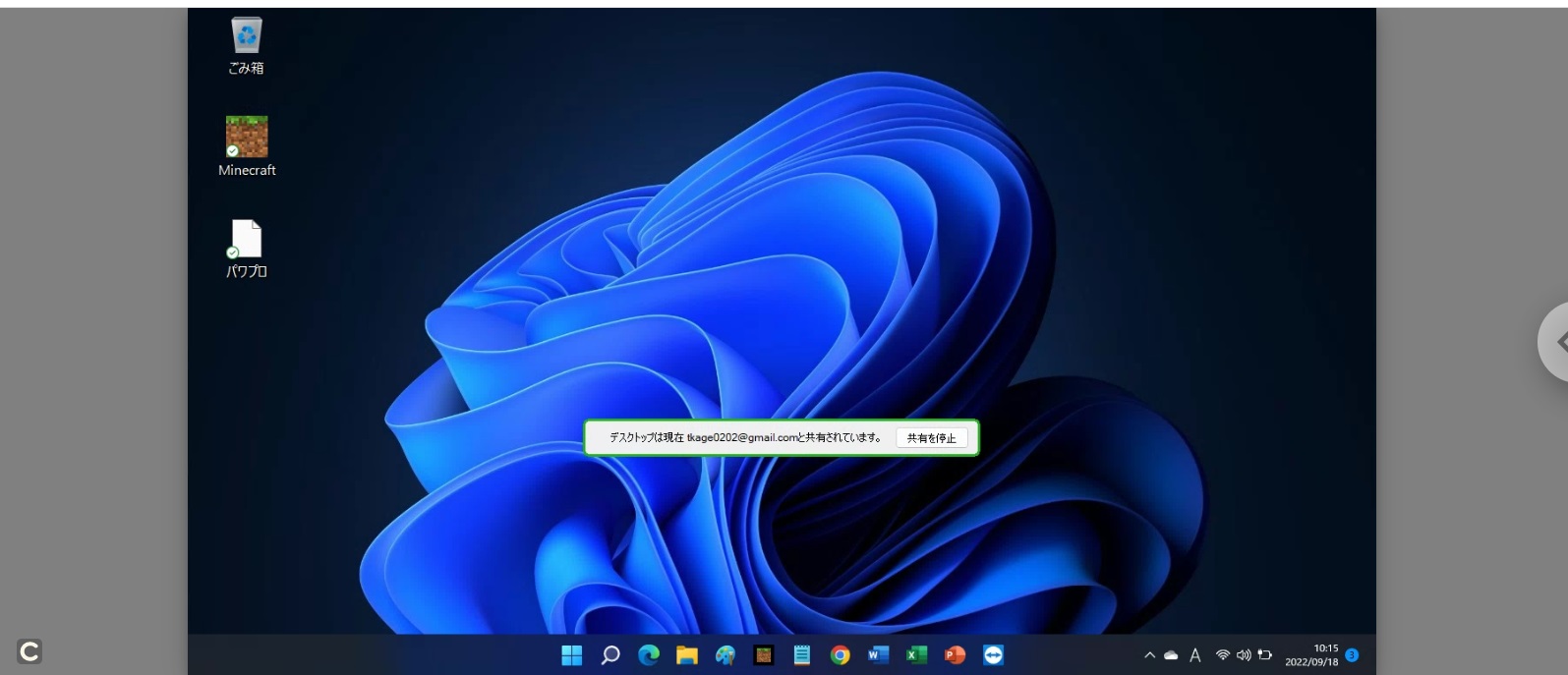
家から仕事場のパソコンを操作するいわゆる「リモートデスクトップ」を試してみました
TeamViewerを便利に使っていましたが、最近の使用者の報告では
「商用利用の疑いあり」の警告で、1分ぐらいしか使えなくなるとか
直談判でブロック解除してもらった方がいらっしゃいましたが
その証拠が必要、英語で交渉となり、ちょっとできないですね
大体の方は、Chrome をインストールしていると思いますので
双方のPCが拡張機能を追加することで、超簡単に「リモートデスクトップ」ができます
一度接続してロケーションが記憶されれば
はじめての起動は相手側に前に画面を確認して捜査してくれる人が必要ですが
2回目以降はされる側の電源が入っているだけでいいです
ノートパソコンを並べて設定すれば問題ないでしょう
セキュリティ上ちょっと心配ですが、家は私一人、仕事場は長年の付き合いの信頼できる人
で問題ないでしょう
両方のパソコンに「リモートデスクトップ」の拡張機能を追加します
Chromeで「リモートデスクトップ」を検索します

ダウンロードサイトにアクセスすると、アドレスバー右側にダウンロードアイコンができます
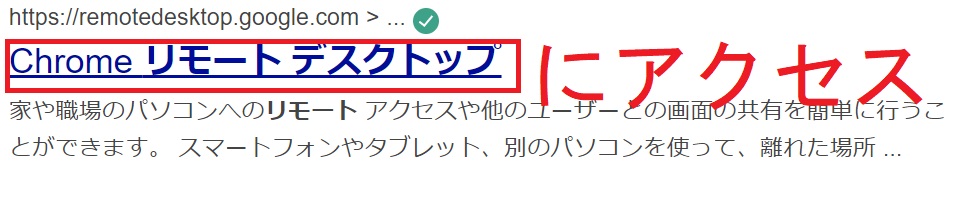

クリックするとダウンロードが始まり、インストールの許可を求められるのではいとかをクリック
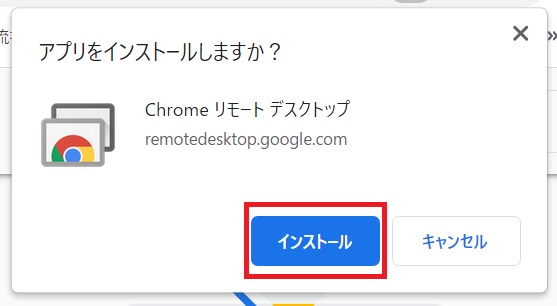
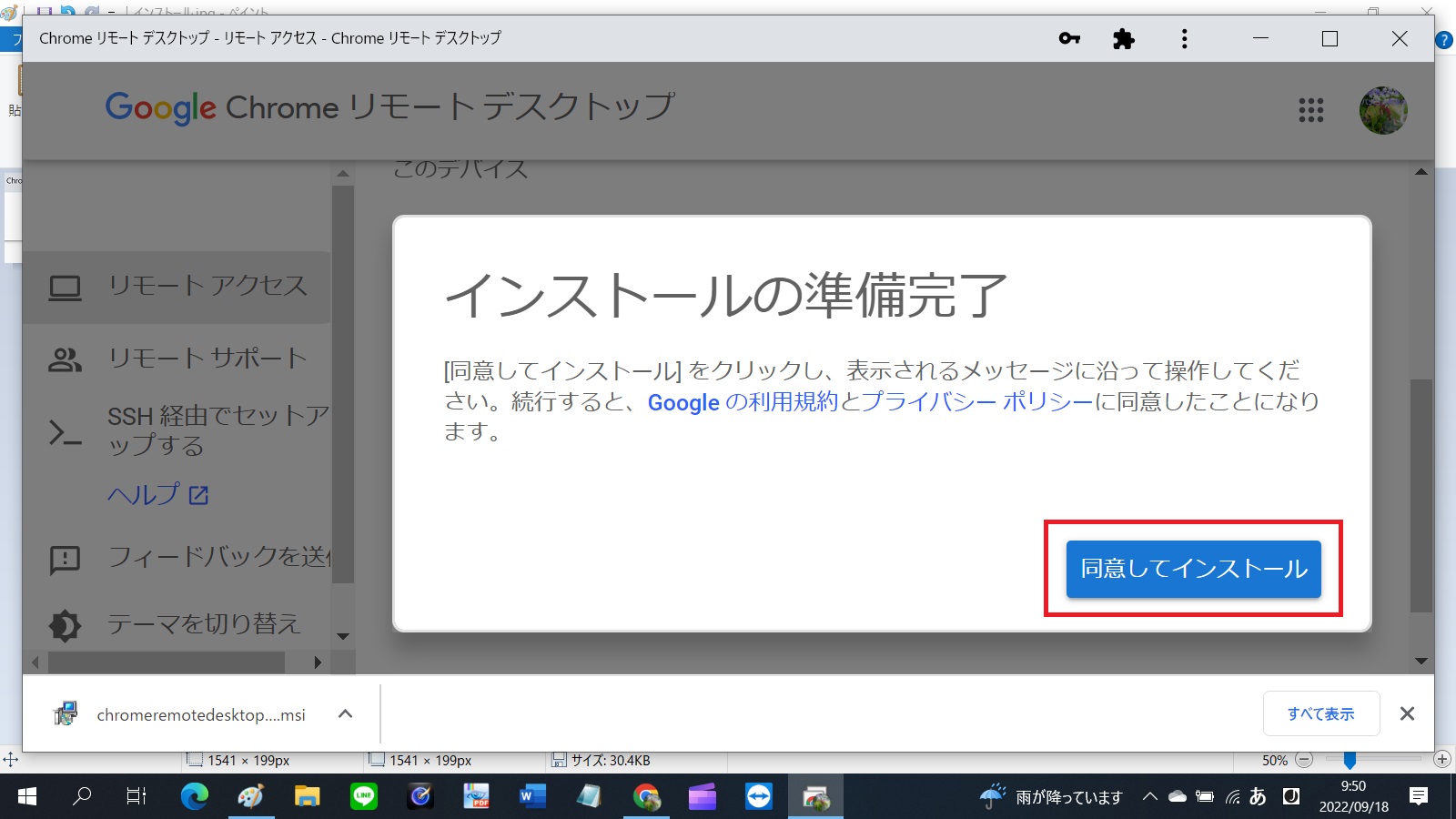
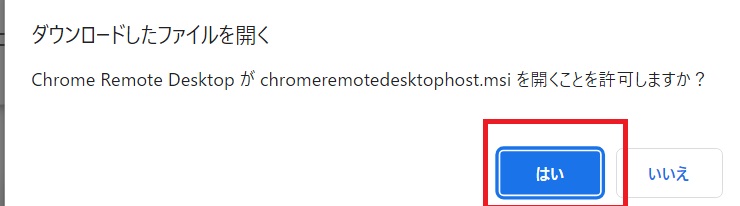
パソコンの名前を入力します
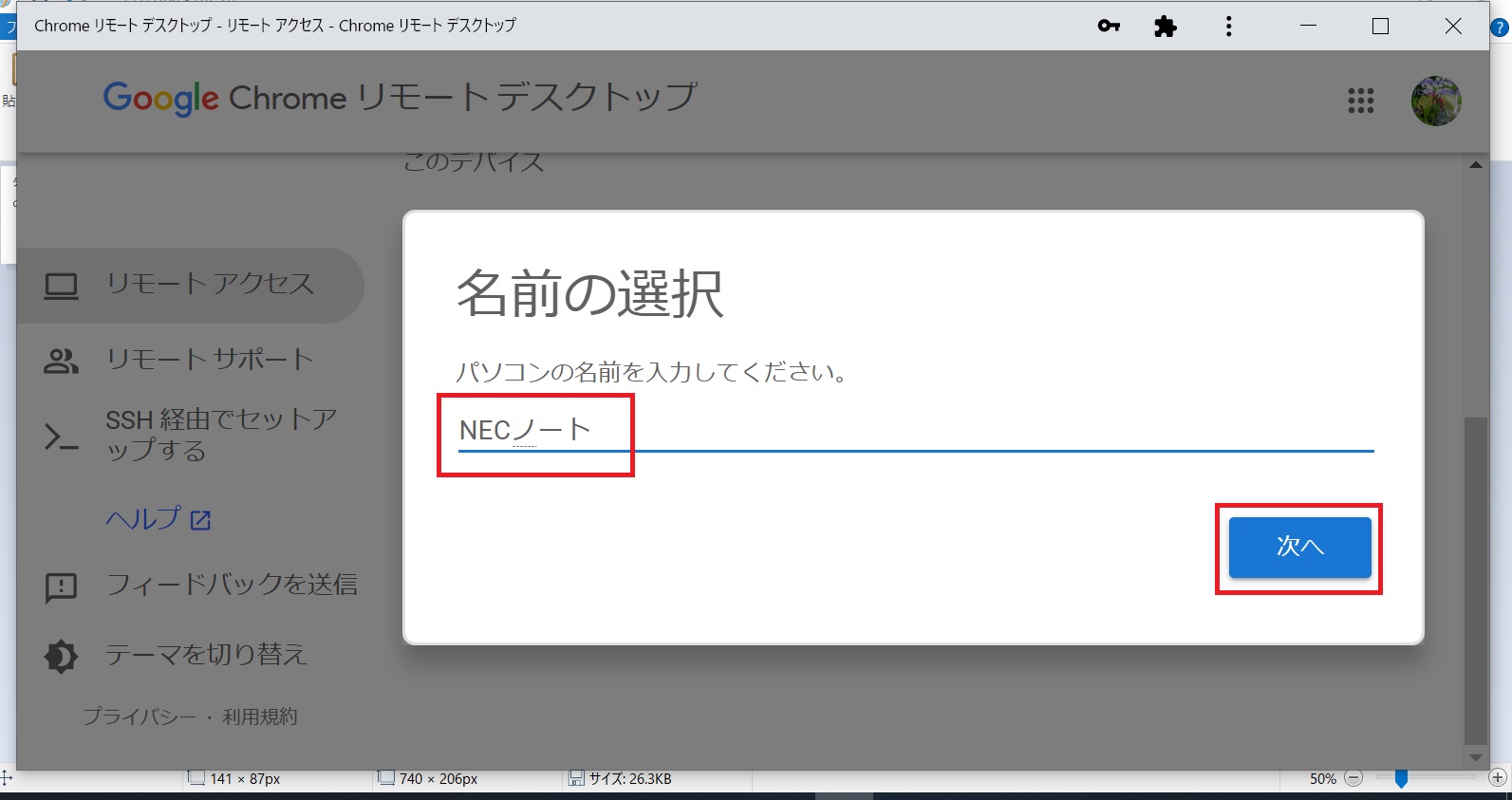
簡単なパスワードのようなもの英数6桁以上の「PIN」を決めて入力します
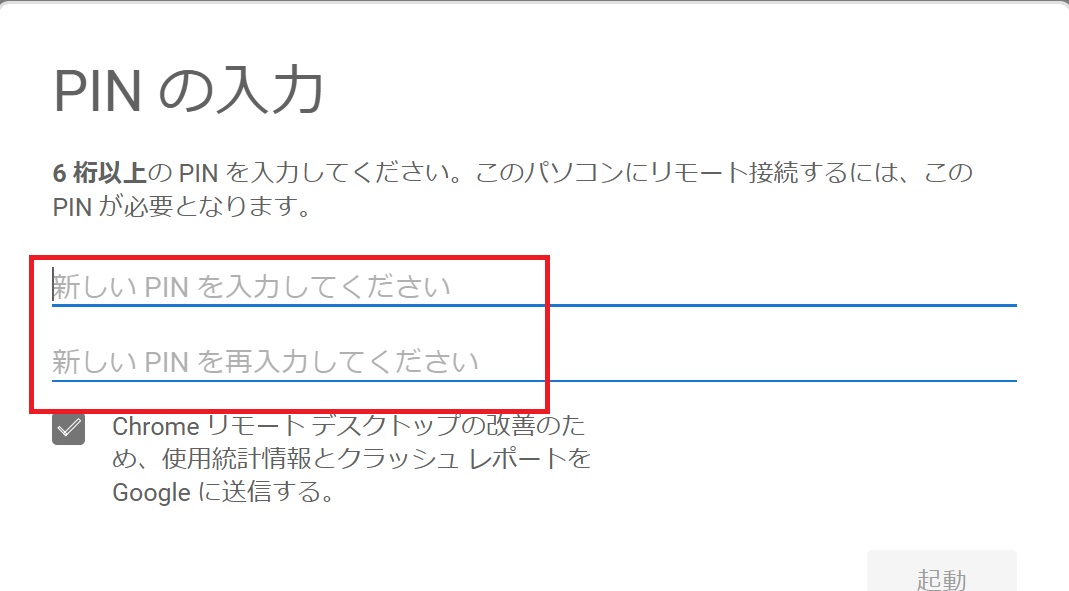
おなじもの2回間違わないように、正しければ起動できます

拡張機能に追加されるので、次からはこれで起動
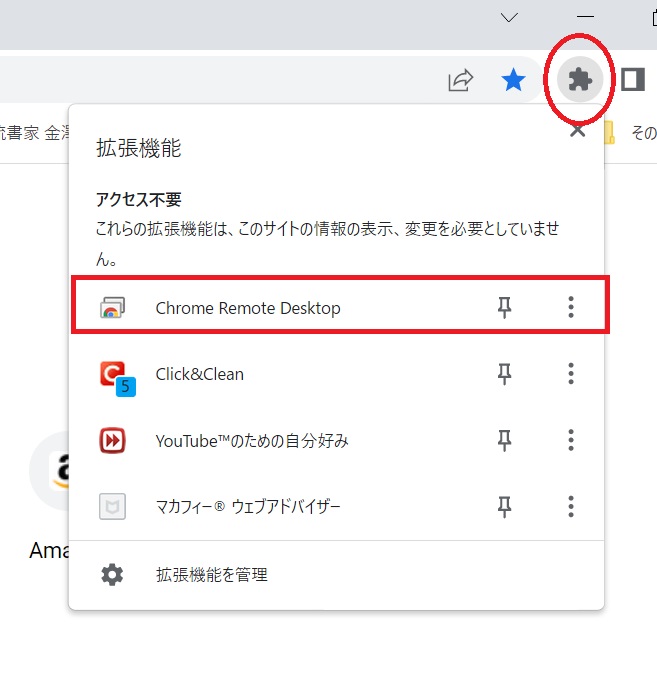
次に相手のパソコンの名前とPINが必要になりますので、並べた相手になるノートパソコンで確認
相手のパソコンの名前を選んで
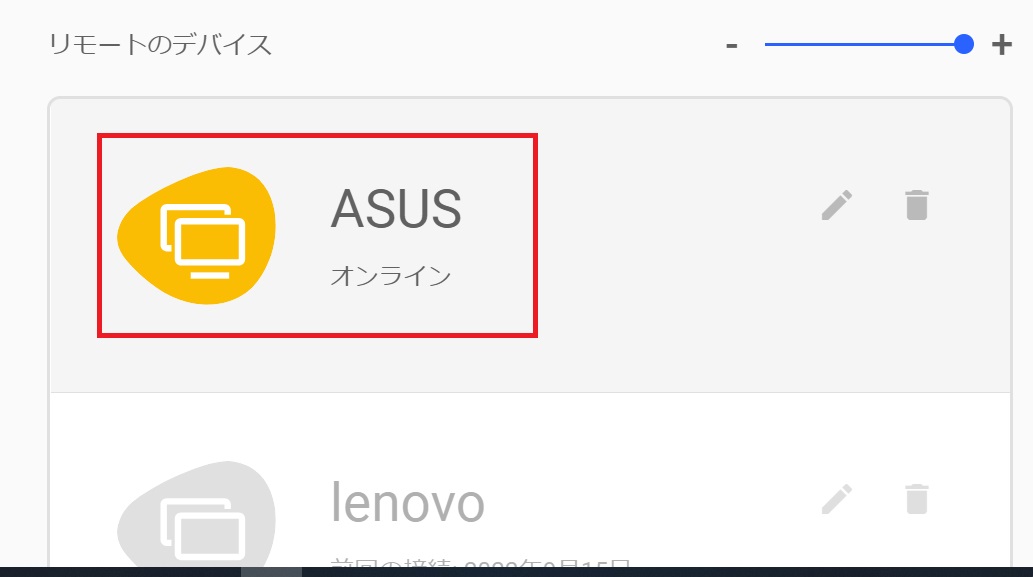
「このデバイスに PIN を保存します」にチェックをつけて 右→(次回から入力無し)
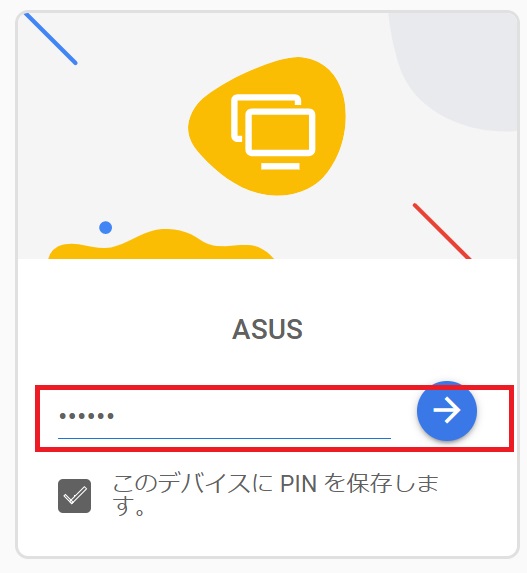
相手のパソコンで許可する
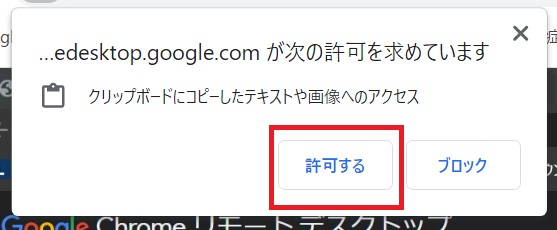
相手のパソコンが表示され、リモートデスクトップが可能になります
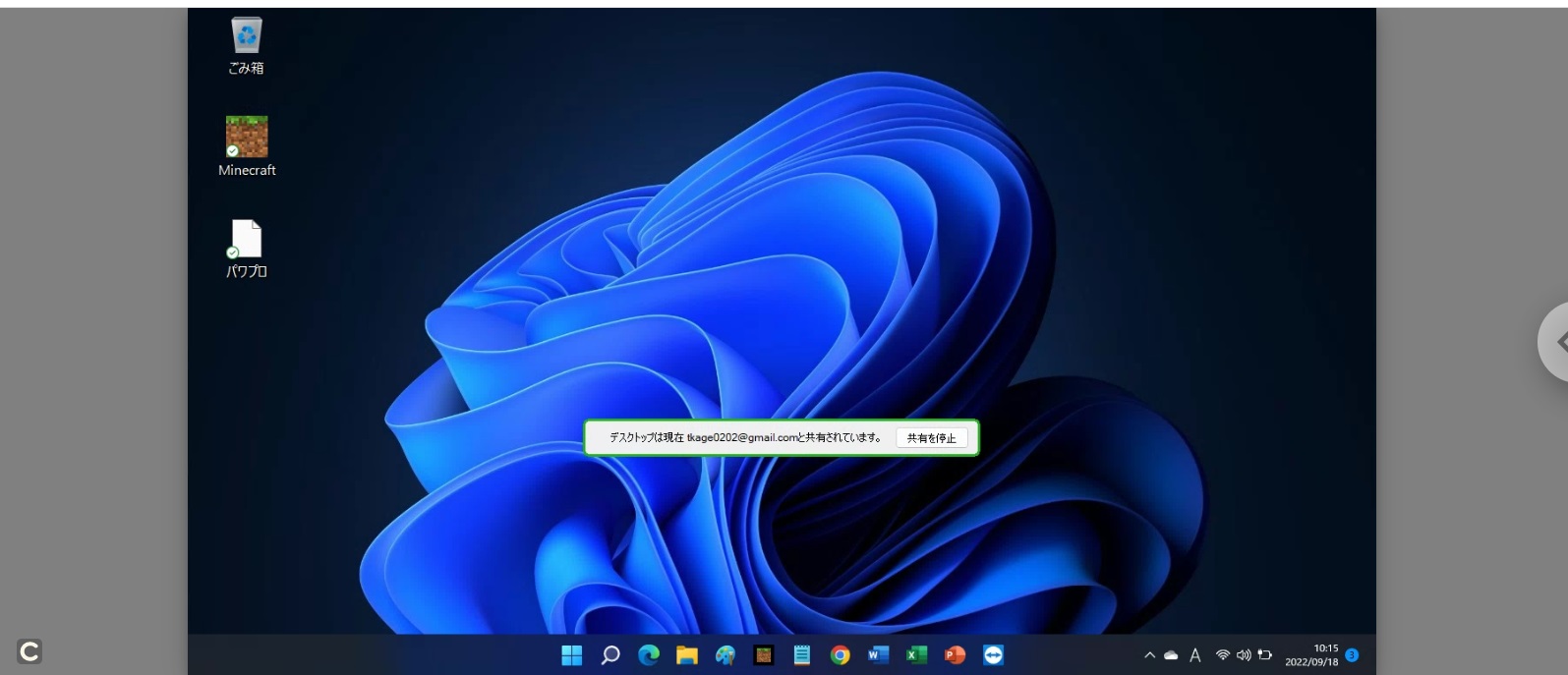
遠隔操作アプリ/無料・簡単・安全「TeamViewer」チームビューアー [アプリ]
有償サポートには遠隔操作で、問題を解決するものがありますが
これは無料なので遠隔操作する側にもされる側にもインストールが必要です
(有償版はインストール無しでも使えるようです)
無料・簡単・安全な遠隔操作アプリ「TeamViewer」チームビューアーは
ここからダウンロードしてください
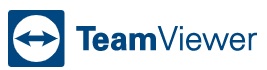
うっとうしい広告が頻繁に表示されることはありません
TeamViewer の有償版へのアップグレードのおすすめは控えめに表示されますが
×でいいです
<<使い方>>
ダウンロードしてインストールします
遠隔操作する側もされる側もTeamViewerを起動します
有償版へのおさそいですが、これは閉じます
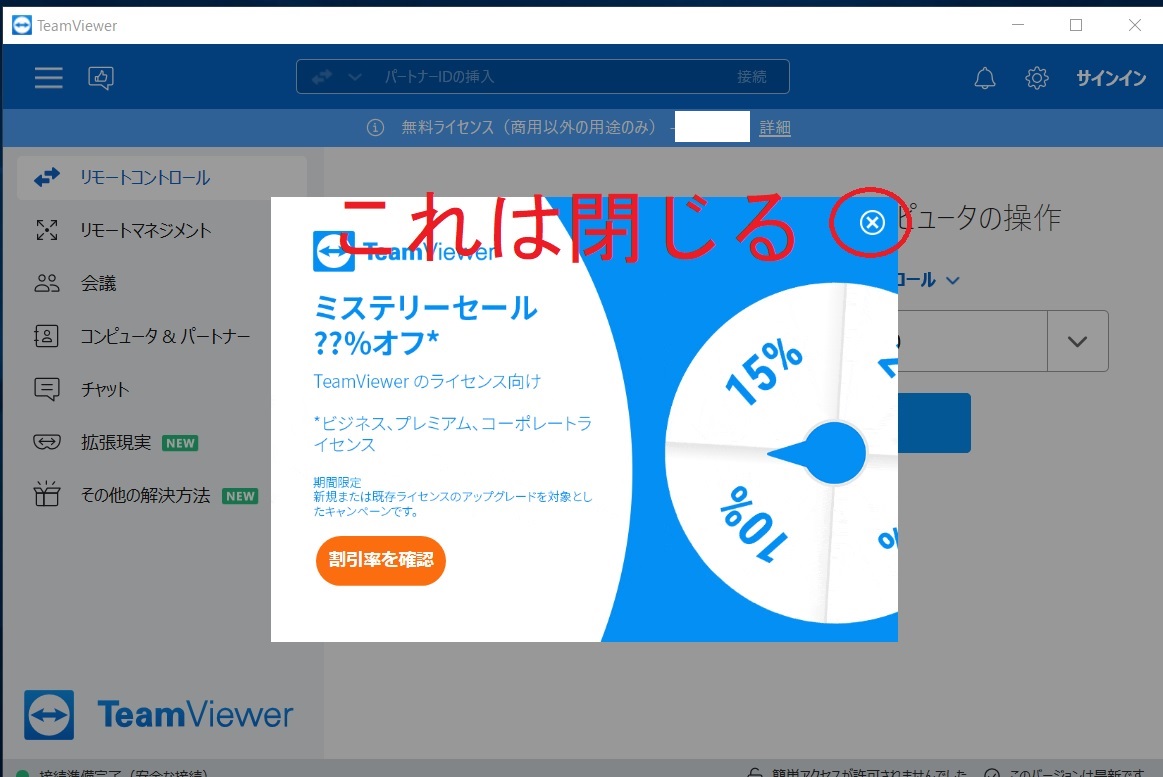
相手のパソコンにも同じ画面が表示されているので
「IDとパスワード」を教えてもらい入力します
IDナンバーを入力したら、接続をクリック
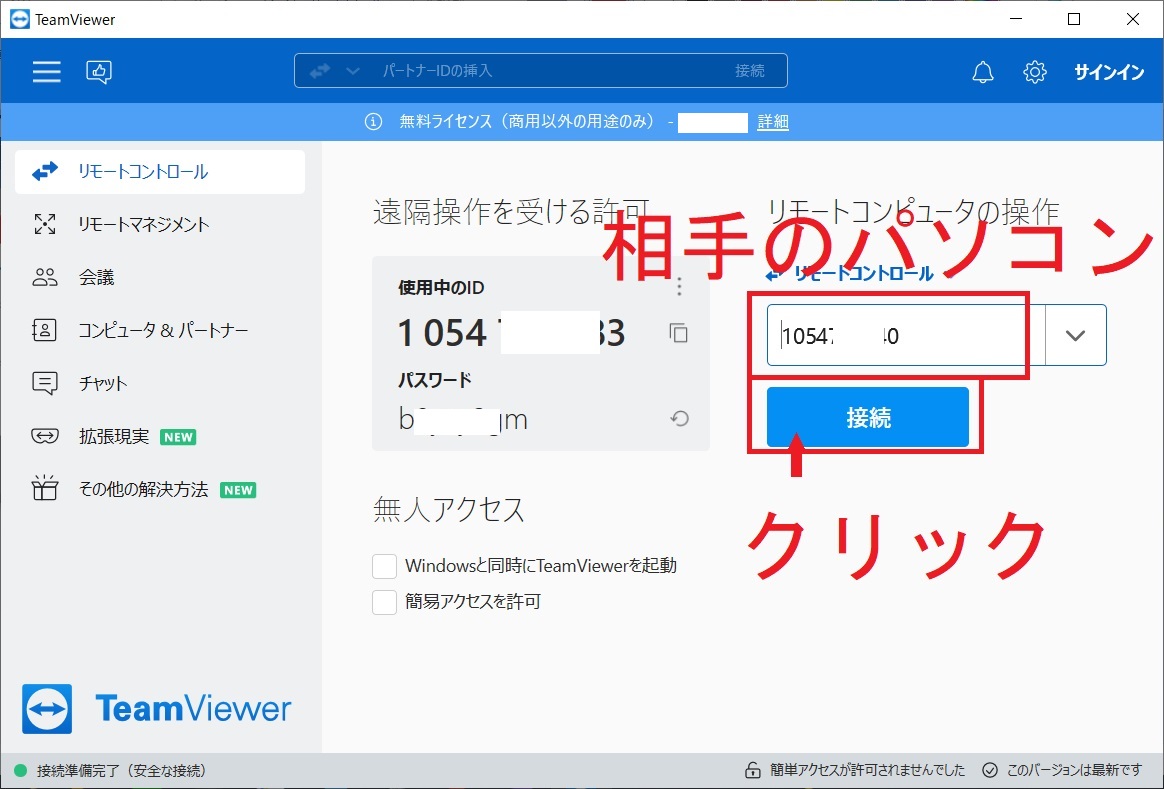
IDナンバーは固定なので次回からはあらかじめ表示されてされています
教えてもらったパスワードを入力し、ログオンをクリック
パスワードは毎回変わるので入力が必要です
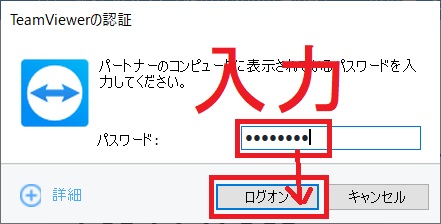
相手の画面が表示され遠隔操作可能になります
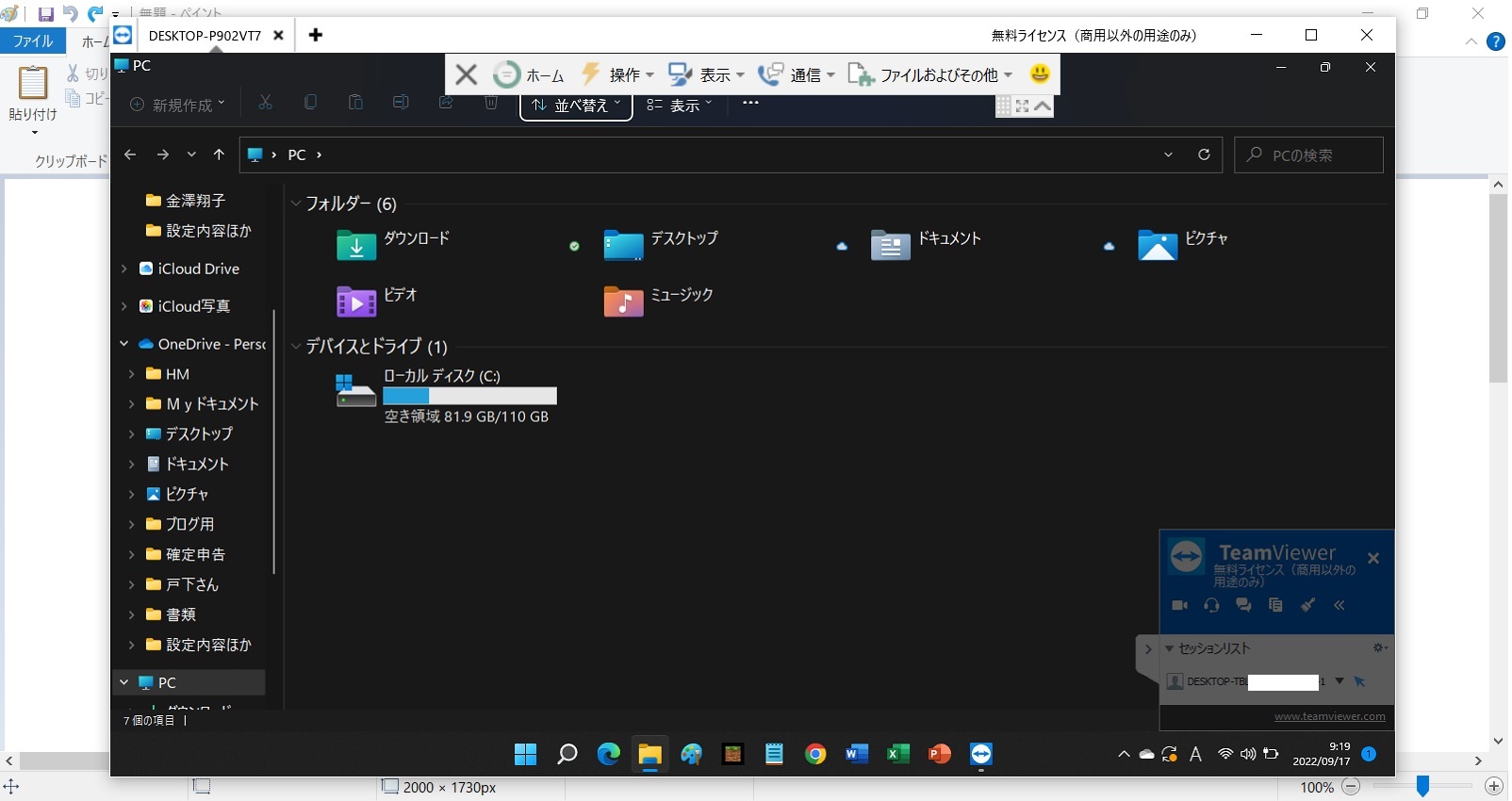
これは無料なので遠隔操作する側にもされる側にもインストールが必要です
(有償版はインストール無しでも使えるようです)
無料・簡単・安全な遠隔操作アプリ「TeamViewer」チームビューアーは
ここからダウンロードしてください
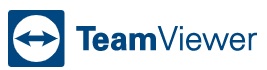
うっとうしい広告が頻繁に表示されることはありません
TeamViewer の有償版へのアップグレードのおすすめは控えめに表示されますが
×でいいです
<<使い方>>
ダウンロードしてインストールします
遠隔操作する側もされる側もTeamViewerを起動します
有償版へのおさそいですが、これは閉じます
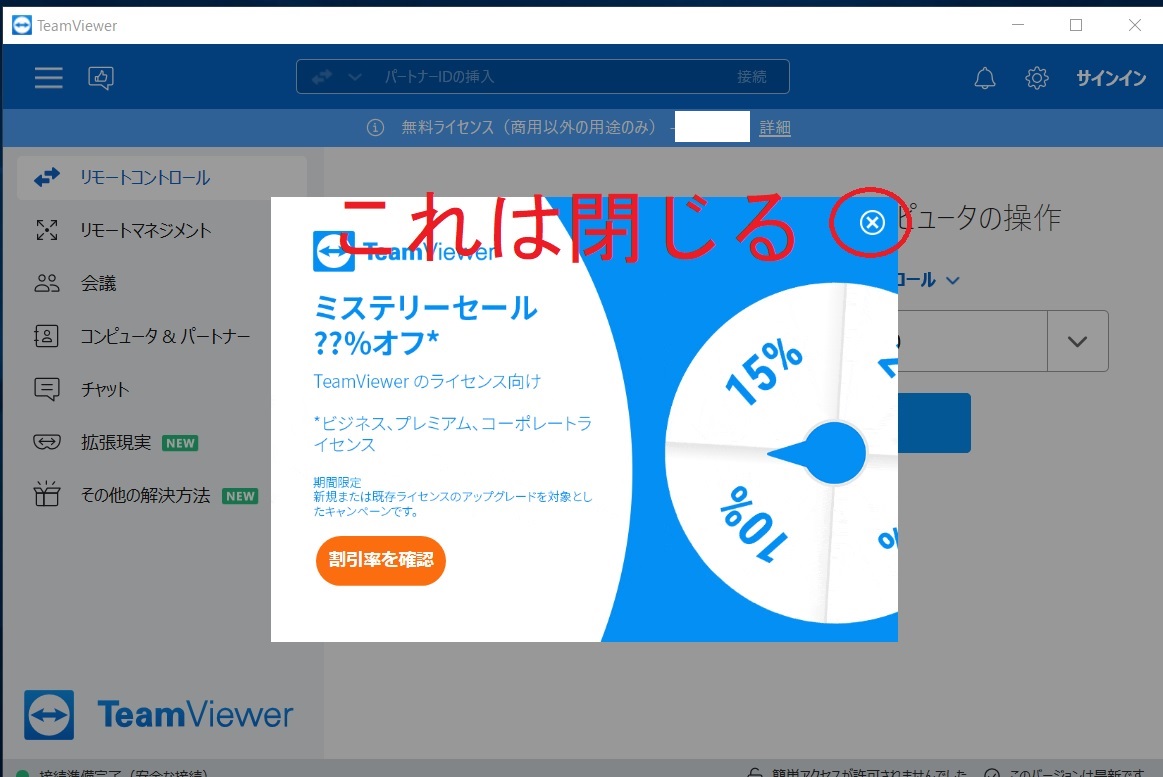
相手のパソコンにも同じ画面が表示されているので
「IDとパスワード」を教えてもらい入力します
IDナンバーを入力したら、接続をクリック
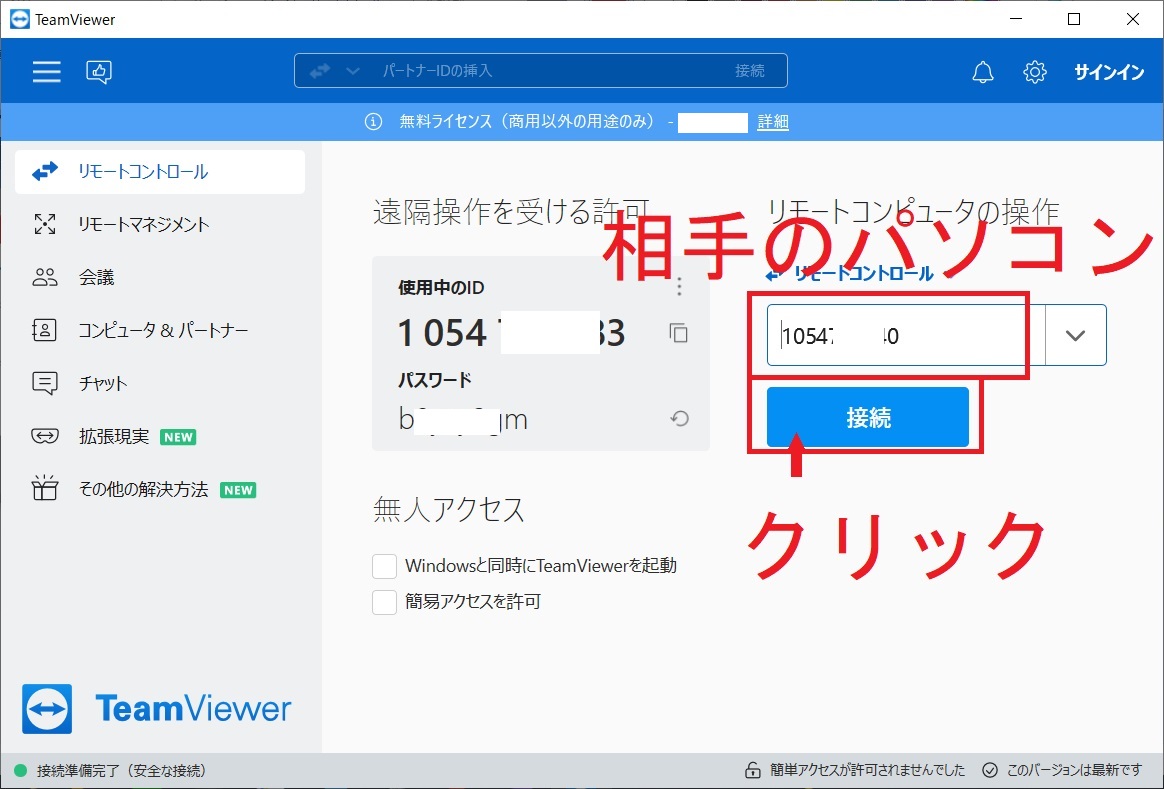
IDナンバーは固定なので次回からはあらかじめ表示されてされています
教えてもらったパスワードを入力し、ログオンをクリック
パスワードは毎回変わるので入力が必要です
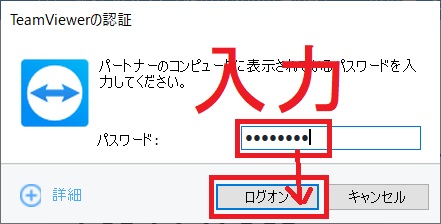
相手の画面が表示され遠隔操作可能になります
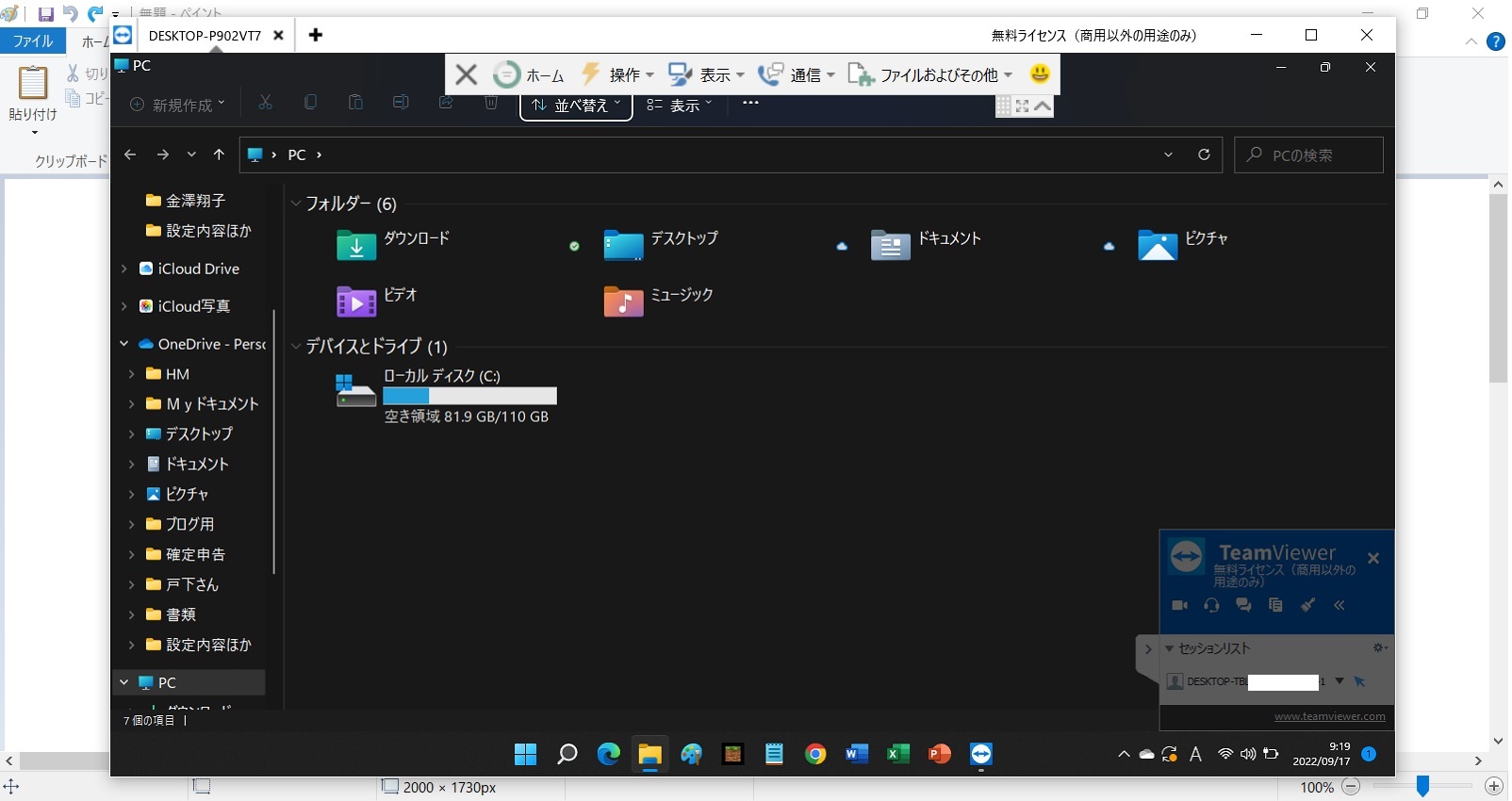
油絵みたいColorscapes 数字で塗り絵/2日かかるものも/iPhone版 [アプリ]

びっくりです 指定してあるカラー番号をタッチするだけ 究極の暇つぶし
自分はあきっぽい性格なので、塗るのは無理ですが、何作も作った人がいました
これです ↓
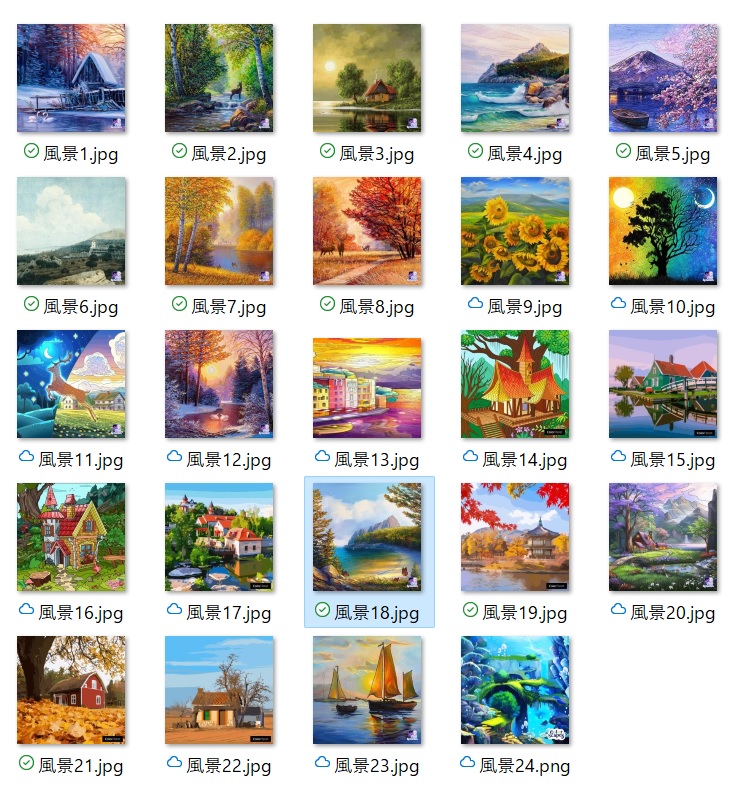
この中で簡単なのはこれあたりか

Chromeで超簡単リモートデスクトップ/家で仕事場のパソコンを操作する [アプリ]
Chromeの拡張機能を追加するだけで、超簡単に「リモートデスクトップ」できます
家から仕事場のパソコンを操作するいわゆる「リモートデスクトップ」を試してみました
TeamViewerを便利に使っていましたが、最近の使用者の報告では
「商用利用の疑いあり」の警告で、1分ぐらいしか使えなくなるとか
直談判でブロック解除してもらった方がいらっしゃいましたが
その証拠が必要、英語で交渉となり、ちょっとできないですね
大体の方は、Chrome をインストールしていると思いますので
双方のPCが拡張機能を追加することで、超簡単に「リモートデスクトップ」ができます
一度接続してロケーションが記憶されれば
はじめての起動は相手側に前に画面を確認して捜査してくれる人が必要ですが
2回目以降はされる側の電源が入っているだけでいいです
ノートパソコンを並べて設定すれば問題ないでしょう
セキュリティ上ちょっと心配ですが、家は私一人、仕事場は長年の付き合いの信頼できる人
で問題ないでしょう
両方のパソコンに「リモートデスクトップ」の拡張機能を追加します
Chromeで「リモートデスクトップ」を検索します

ダウンロードサイトにアクセスすると、アドレスバー右側にダウンロードアイコンができます
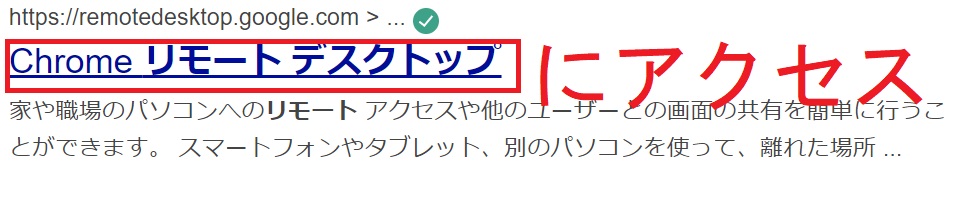

クリックするとダウンロードが始まり、インストールの許可を求められるのではいとかをクリック
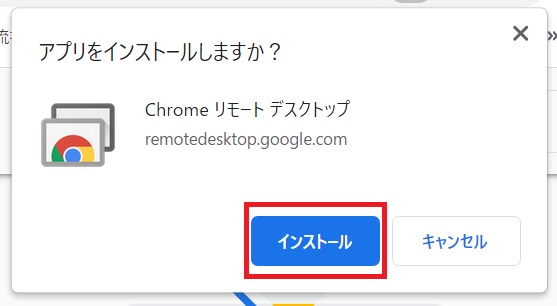
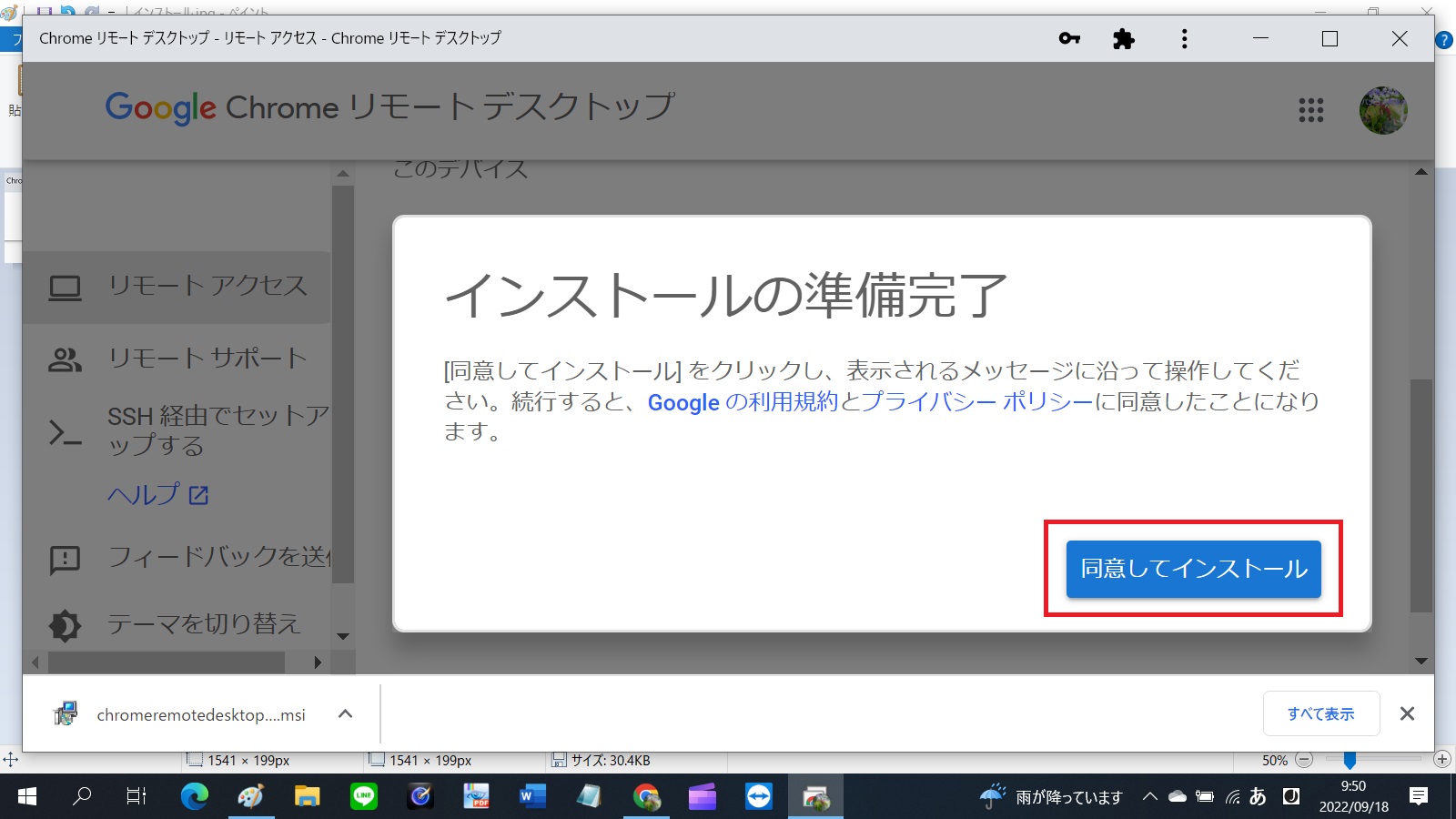
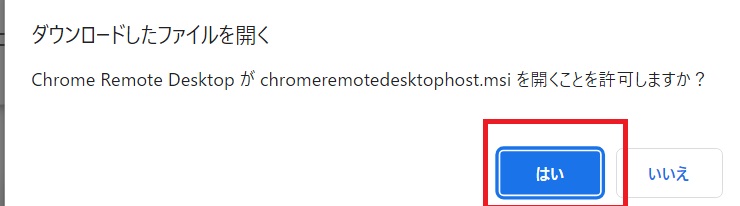
パソコンの名前を入力します
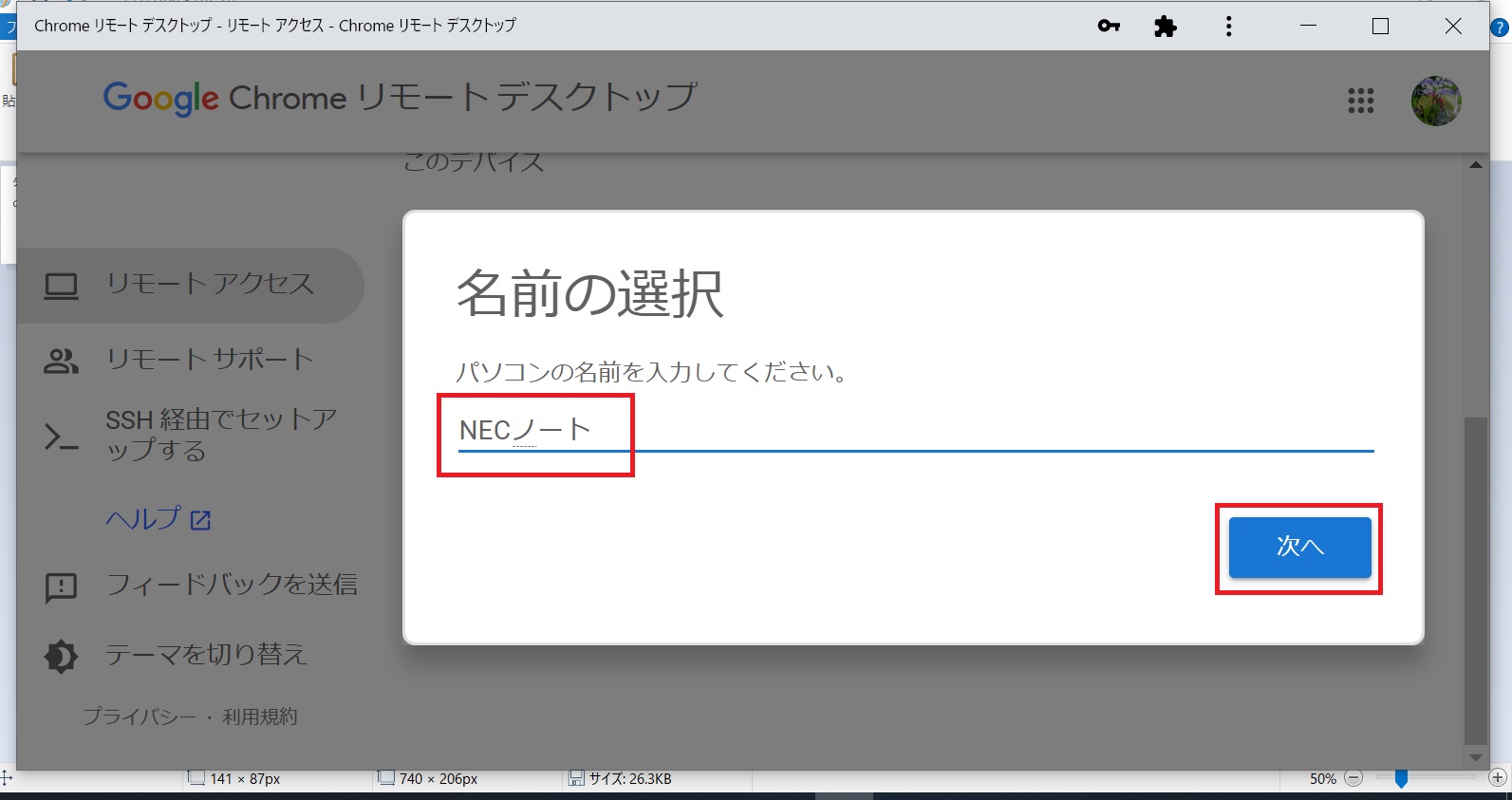
簡単なパスワードのようなもの英数6桁以上の「PIN」を決めて入力します
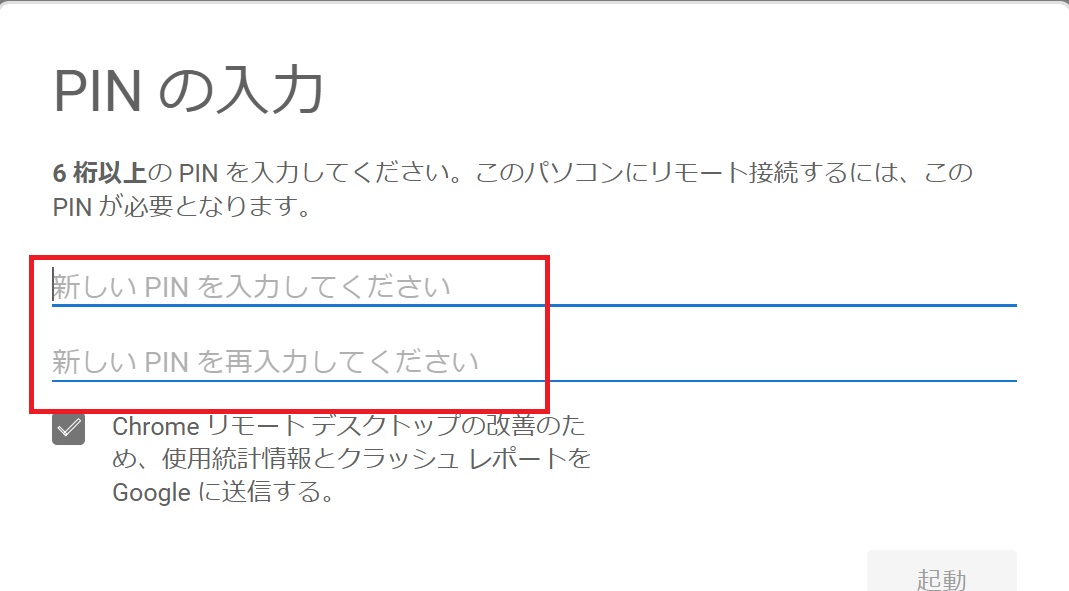
おなじもの2回間違わないように、正しければ起動できます

拡張機能に追加されるので、次からはこれで起動
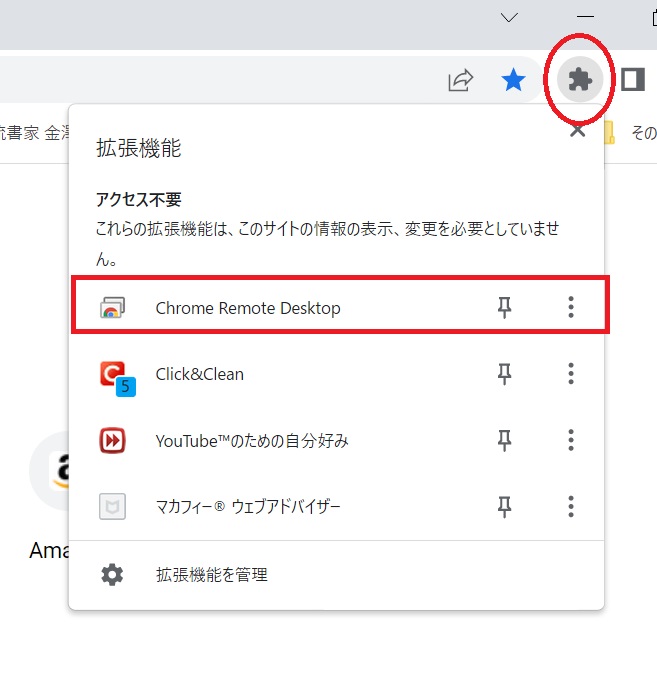
次に相手のパソコンの名前とPINが必要になりますので、並べた相手になるノートパソコンで確認
相手のパソコンの名前を選んで
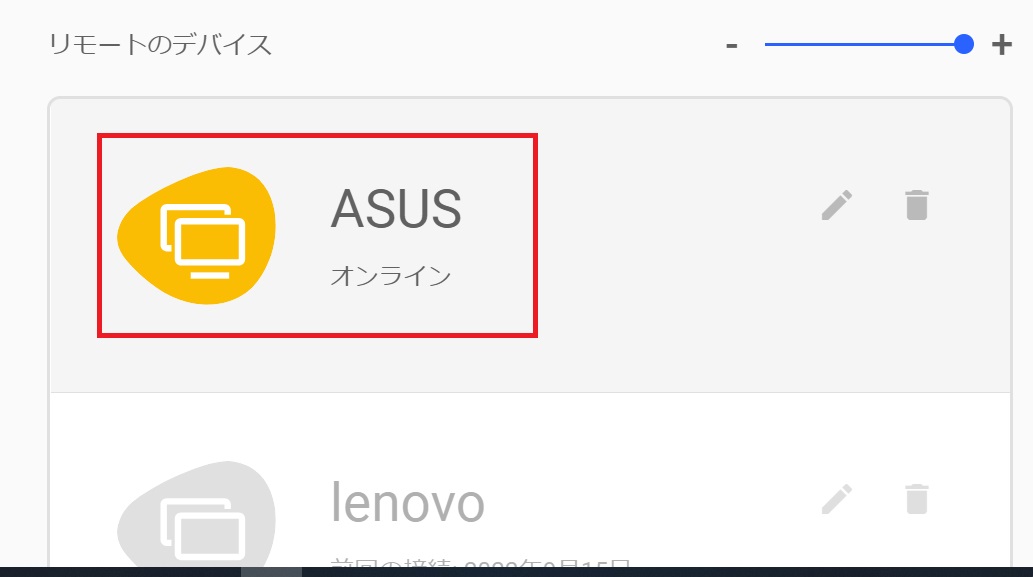
「このデバイスに PIN を保存します」にチェックをつけて 右→(次回から入力無し)
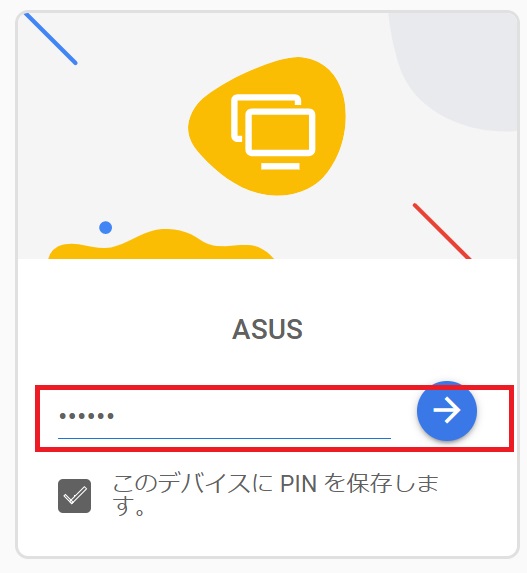
相手のパソコンで許可する
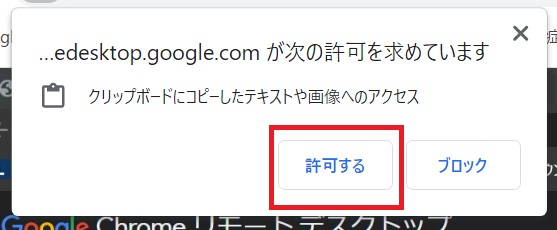
相手のパソコンが表示され、リモートデスクトップが可能になります
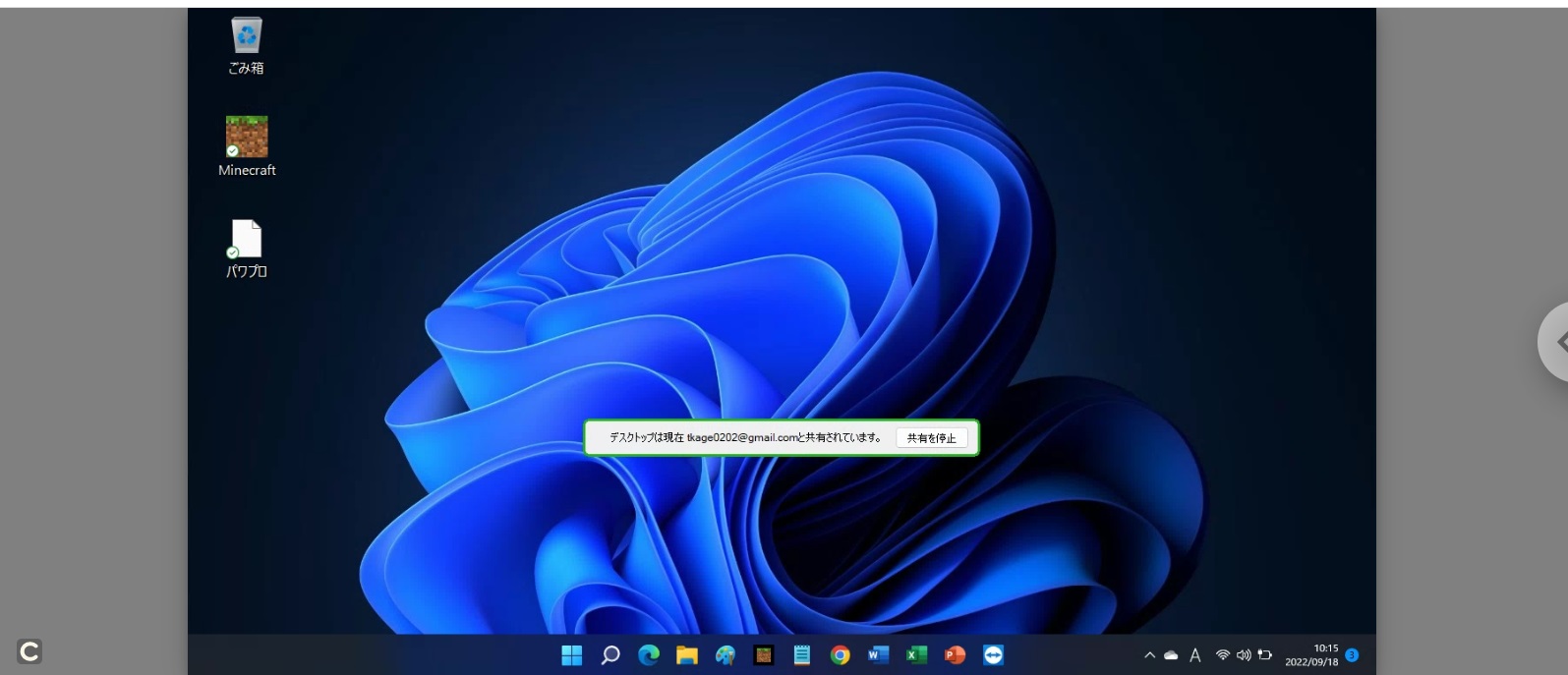
家から仕事場のパソコンを操作するいわゆる「リモートデスクトップ」を試してみました
TeamViewerを便利に使っていましたが、最近の使用者の報告では
「商用利用の疑いあり」の警告で、1分ぐらいしか使えなくなるとか
直談判でブロック解除してもらった方がいらっしゃいましたが
その証拠が必要、英語で交渉となり、ちょっとできないですね
大体の方は、Chrome をインストールしていると思いますので
双方のPCが拡張機能を追加することで、超簡単に「リモートデスクトップ」ができます
一度接続してロケーションが記憶されれば
はじめての起動は相手側に前に画面を確認して捜査してくれる人が必要ですが
2回目以降はされる側の電源が入っているだけでいいです
ノートパソコンを並べて設定すれば問題ないでしょう
セキュリティ上ちょっと心配ですが、家は私一人、仕事場は長年の付き合いの信頼できる人
で問題ないでしょう
両方のパソコンに「リモートデスクトップ」の拡張機能を追加します
Chromeで「リモートデスクトップ」を検索します

ダウンロードサイトにアクセスすると、アドレスバー右側にダウンロードアイコンができます
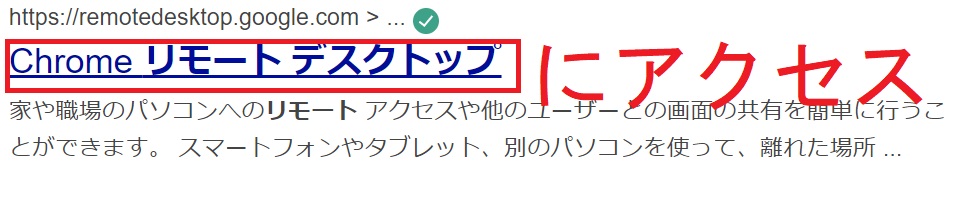

クリックするとダウンロードが始まり、インストールの許可を求められるのではいとかをクリック
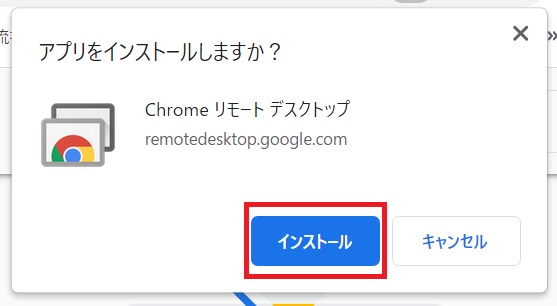
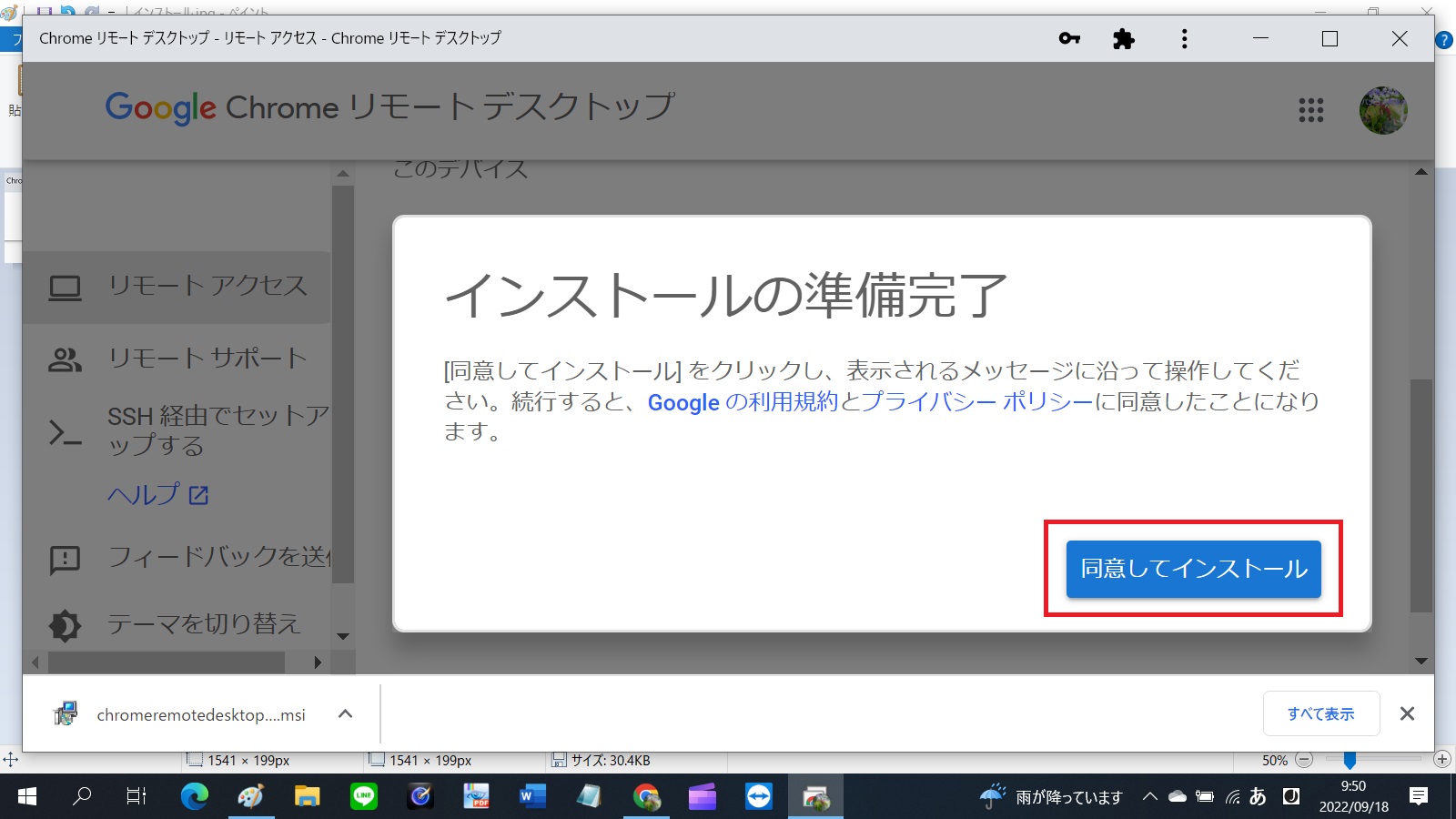
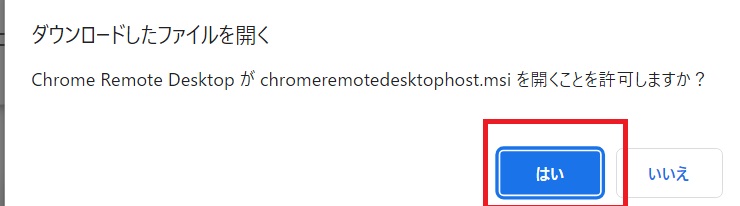
パソコンの名前を入力します
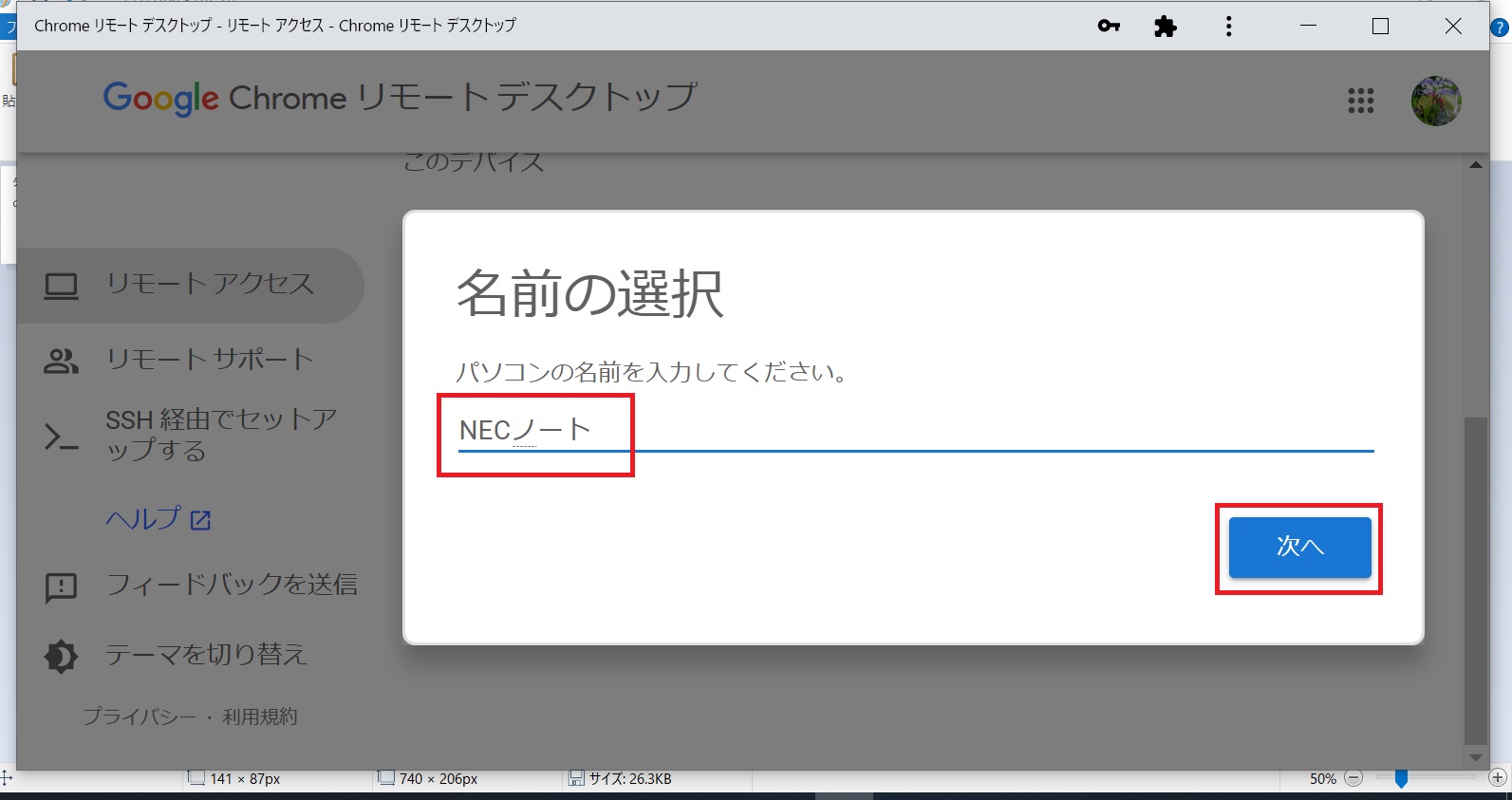
簡単なパスワードのようなもの英数6桁以上の「PIN」を決めて入力します
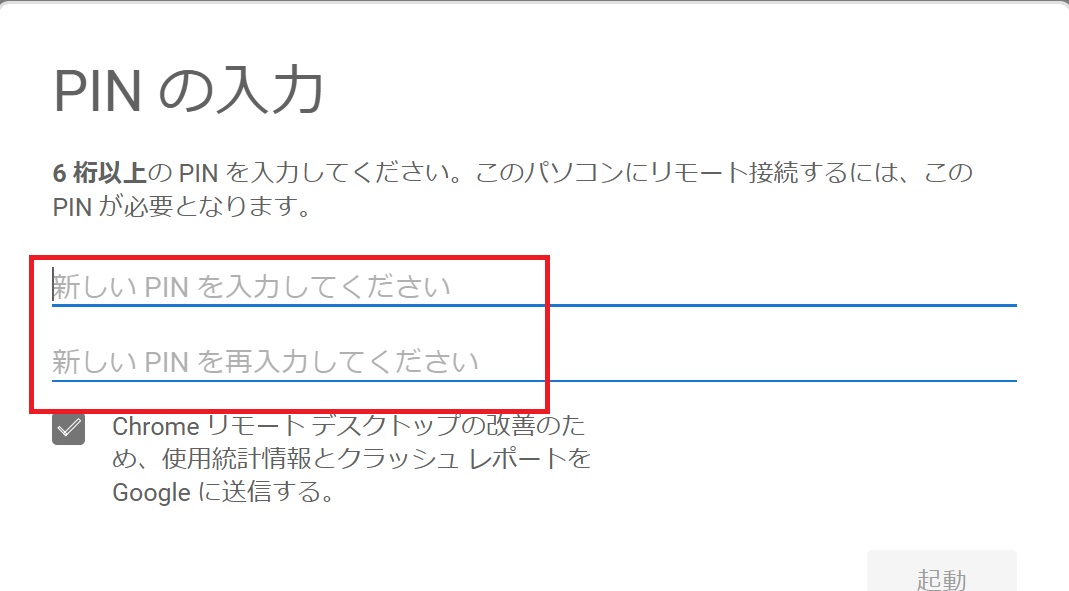
おなじもの2回間違わないように、正しければ起動できます

拡張機能に追加されるので、次からはこれで起動
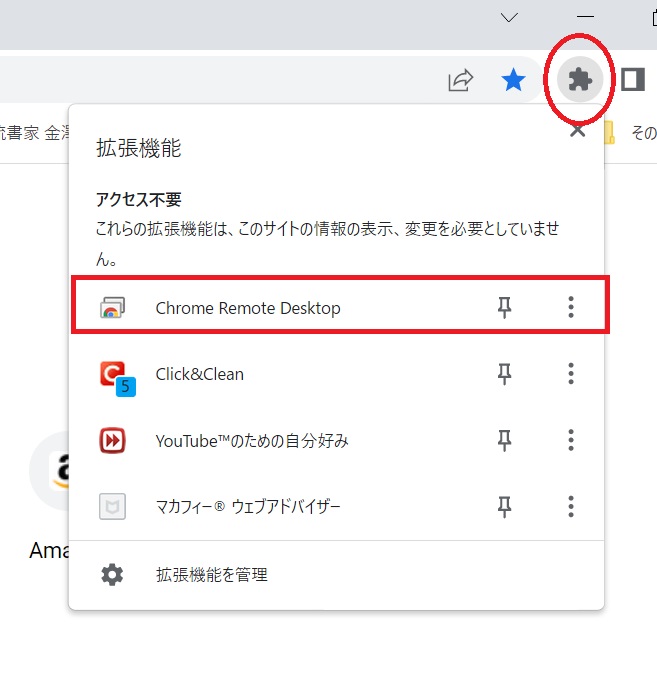
次に相手のパソコンの名前とPINが必要になりますので、並べた相手になるノートパソコンで確認
相手のパソコンの名前を選んで
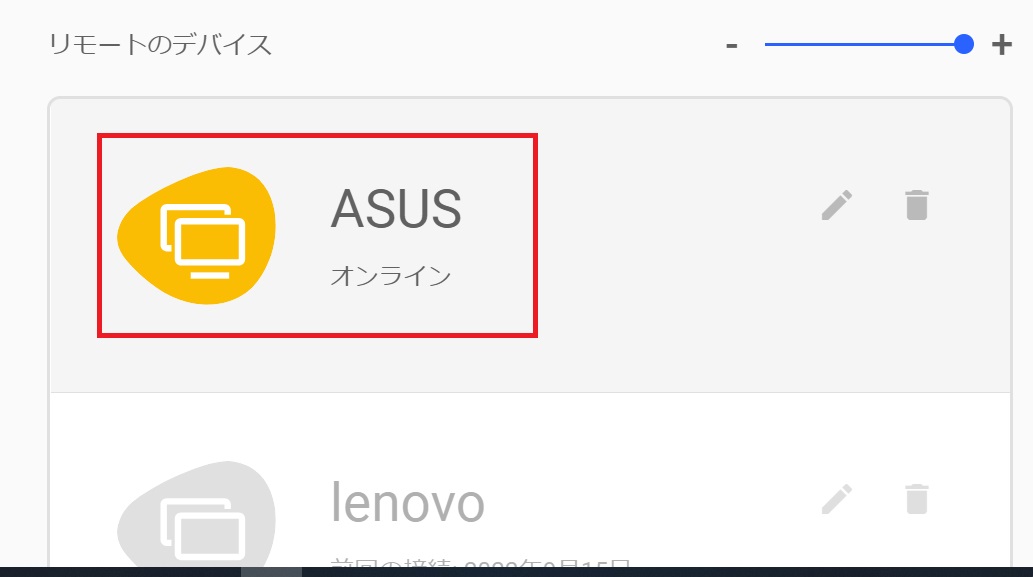
「このデバイスに PIN を保存します」にチェックをつけて 右→(次回から入力無し)
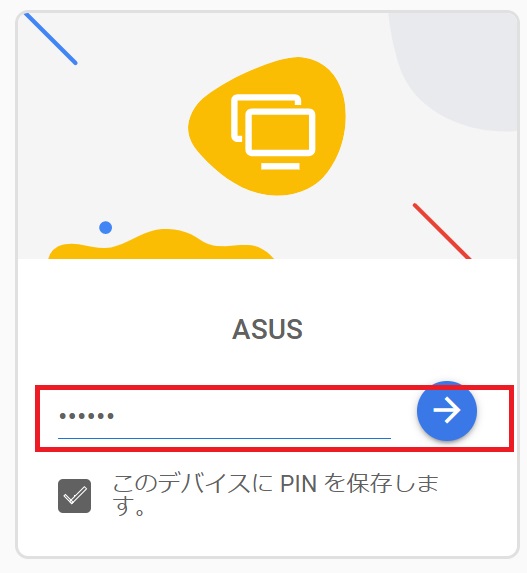
相手のパソコンで許可する
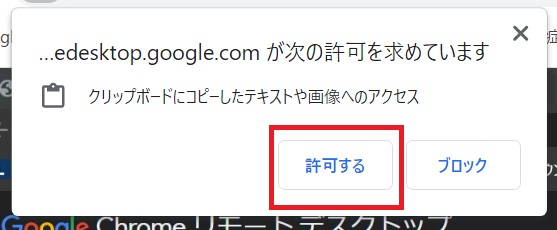
相手のパソコンが表示され、リモートデスクトップが可能になります
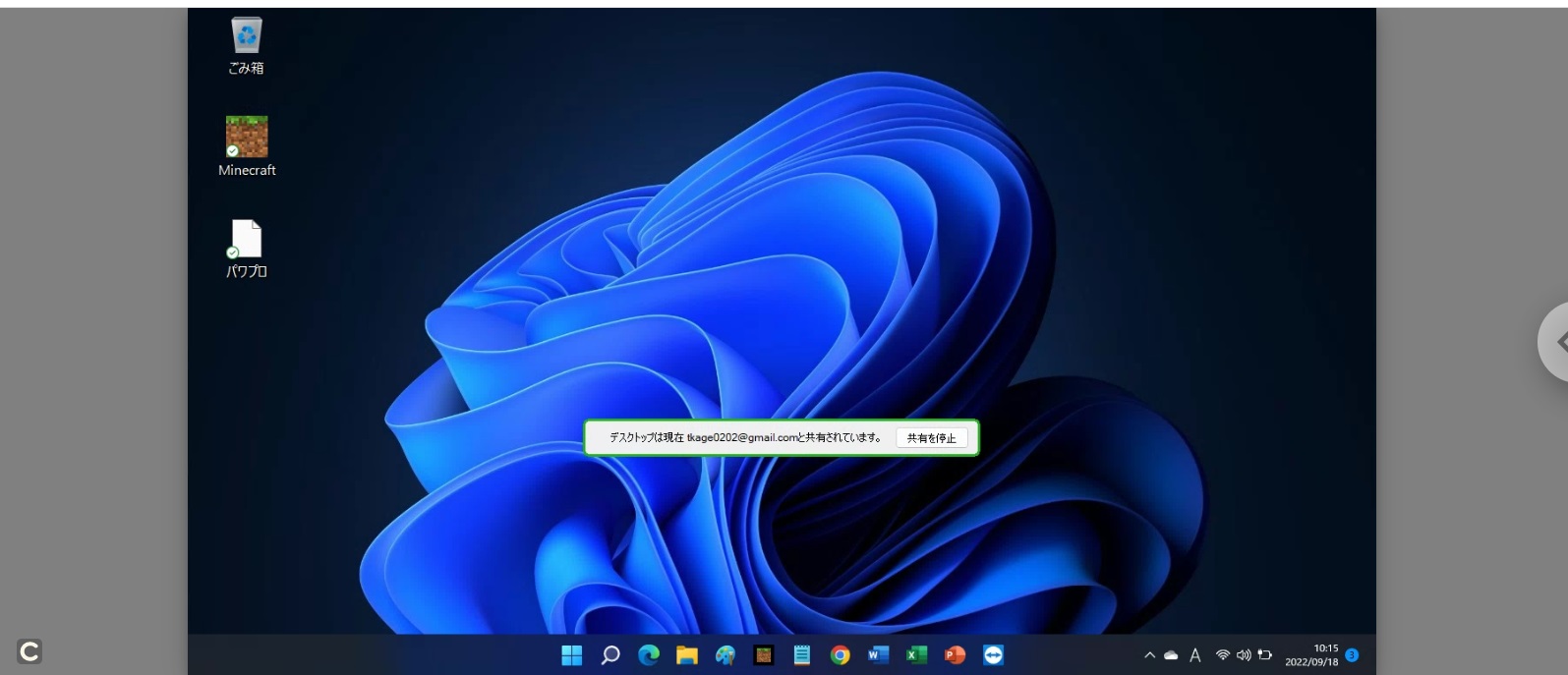
「らくらじ」がオフライン再生で停止するようになった/ファイルから再生 [アプリ]
「らくらじ」がライブラリからのオフライン再生で停止するようになった
iOS15になってから位置情報の取得や、途中広告を入れるためネットにつなごうとするが
接続環境が悪くて失敗するのではないかと予測して、ネットに関係ないファイルから再生すると
停止しないのでは、とやってみたら10分ぐらいは大丈夫だったが、数十分後に止まった
やはり「らくらじ」と「iOS15」は相性悪い
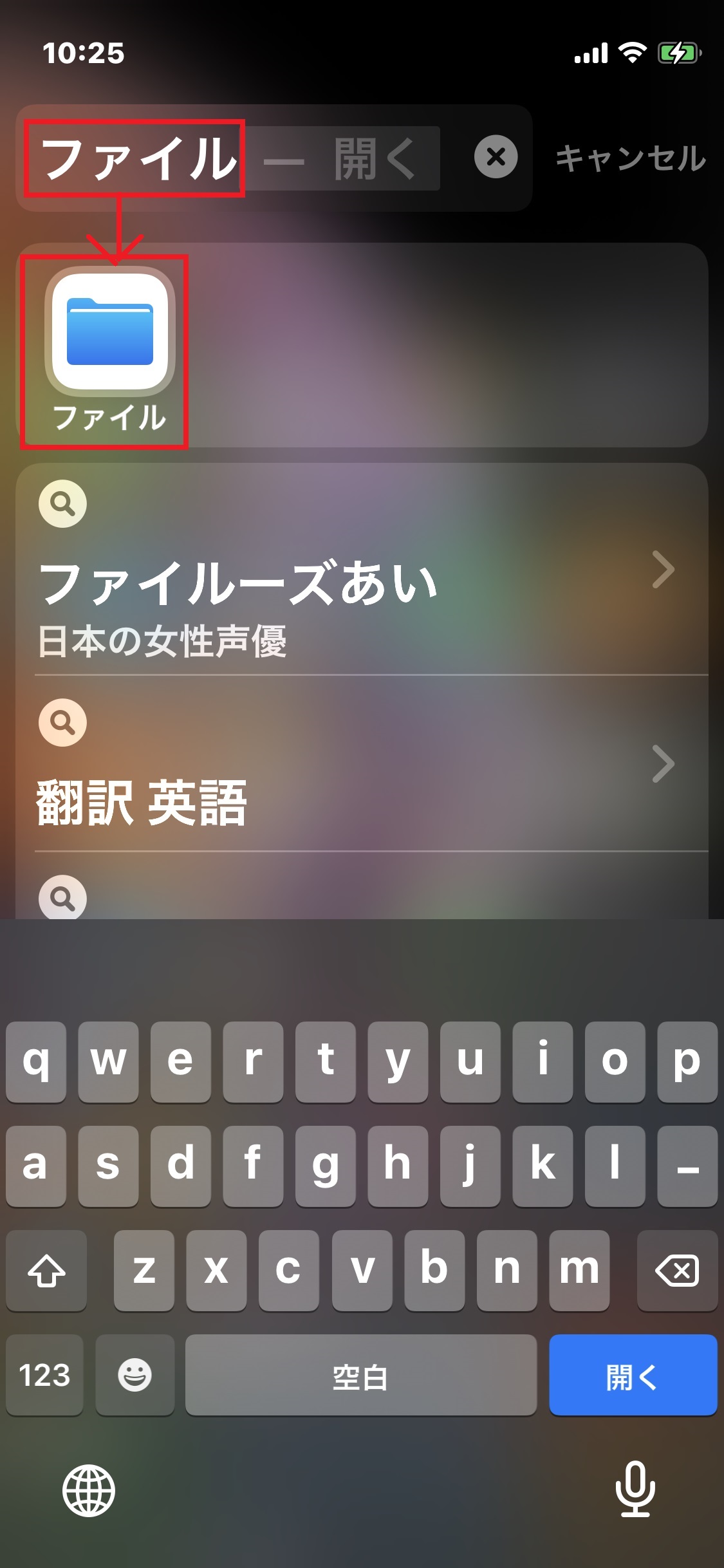
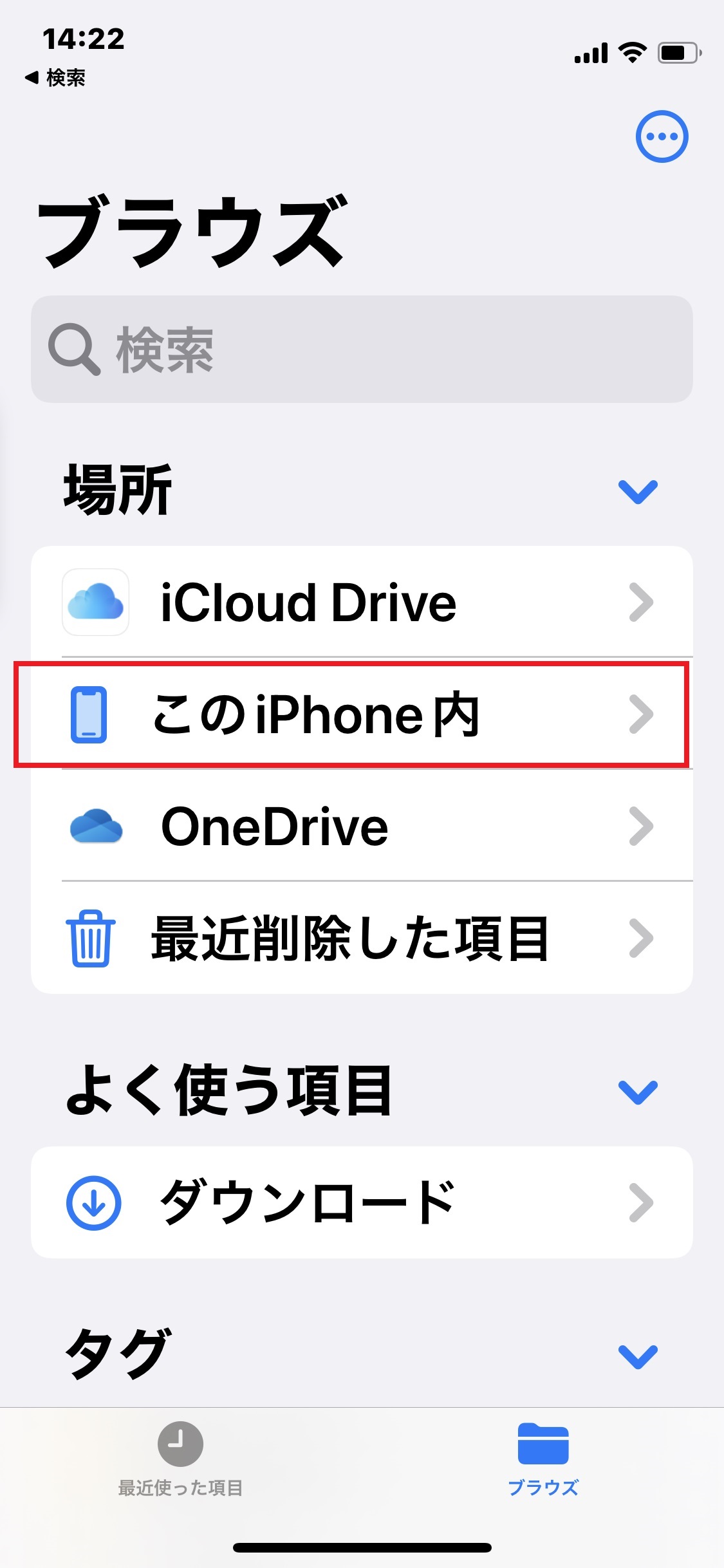
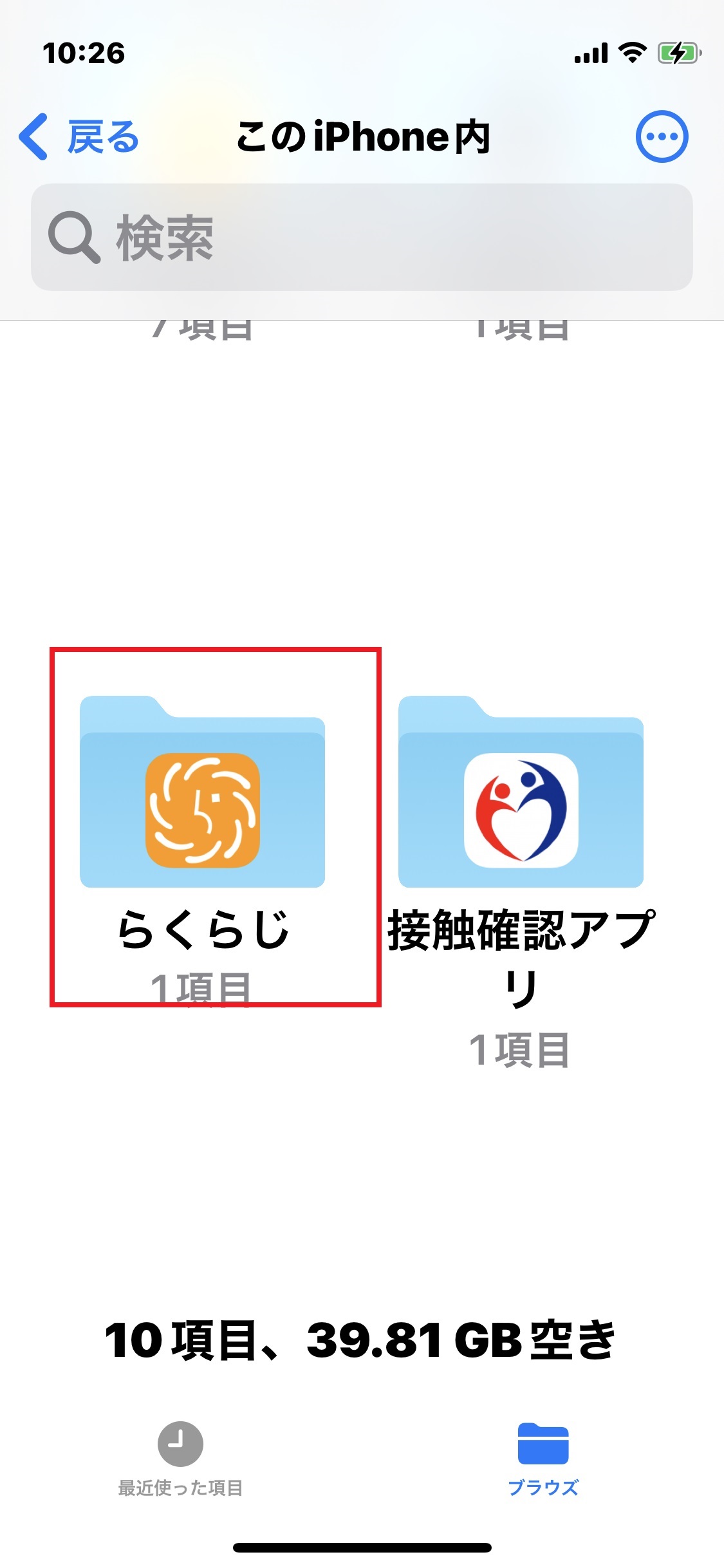
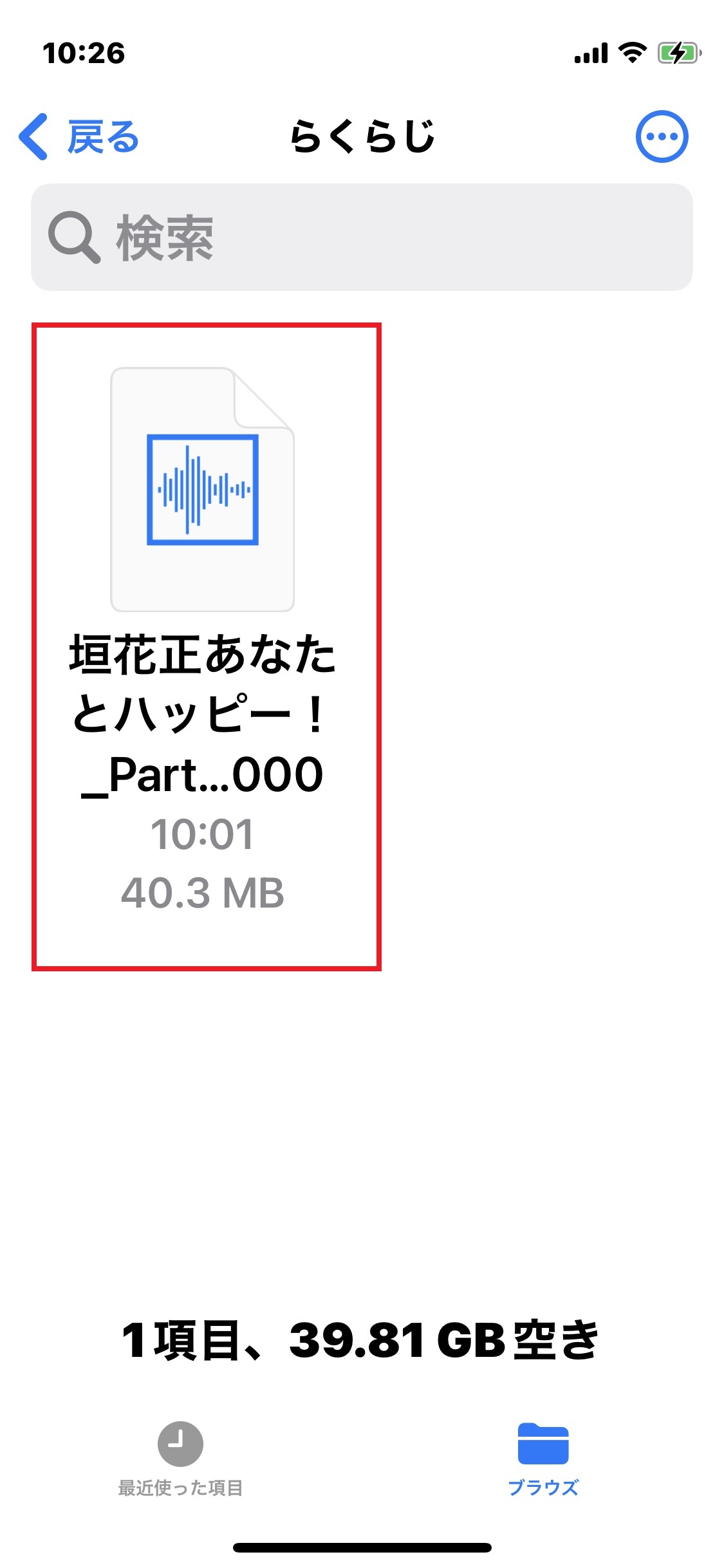
検索すると【らくらじ】よくある質問では
iOS15にしたらバックグラウンド再生が出来ない
録音ファイルの再生をらくらじ以外の別プレイヤーアプリで再生をお試しください。
「らくらじiOS版」の録音ファイルは「ファイル>このiPhone内>らくらじ」に保存しています。
iOS15になってから頻繁に落ちる
2021-10-12 03:54
Koochin
9月にiOS15にして以来、らくらじでダウンロードした番組を再生すると5分置きに落ちます。それまでは落ちても1時間に一度あるかないかのレベルでしたが、今や聞くに堪えません。Twitterに投稿してもなしのつぶて。Android版に力を入れている様子でとても残念です。 至急改善を望みます。
iOS15に非対応?
2021-10-10 23:20
まーこんこんな
iOSをアップデートしてから、録音した番組を再生していると途中で停止することがあります。 またバックグラウンドで聞こうとして別のアプリに切り替えすると、同様の現象がおきます。 この点を改善してくれるととても嬉しいので、検討してください。
iOS15になってから位置情報の取得や、途中広告を入れるためネットにつなごうとするが
接続環境が悪くて失敗するのではないかと予測して、ネットに関係ないファイルから再生すると
停止しないのでは、とやってみたら10分ぐらいは大丈夫だったが、数十分後に止まった
やはり「らくらじ」と「iOS15」は相性悪い
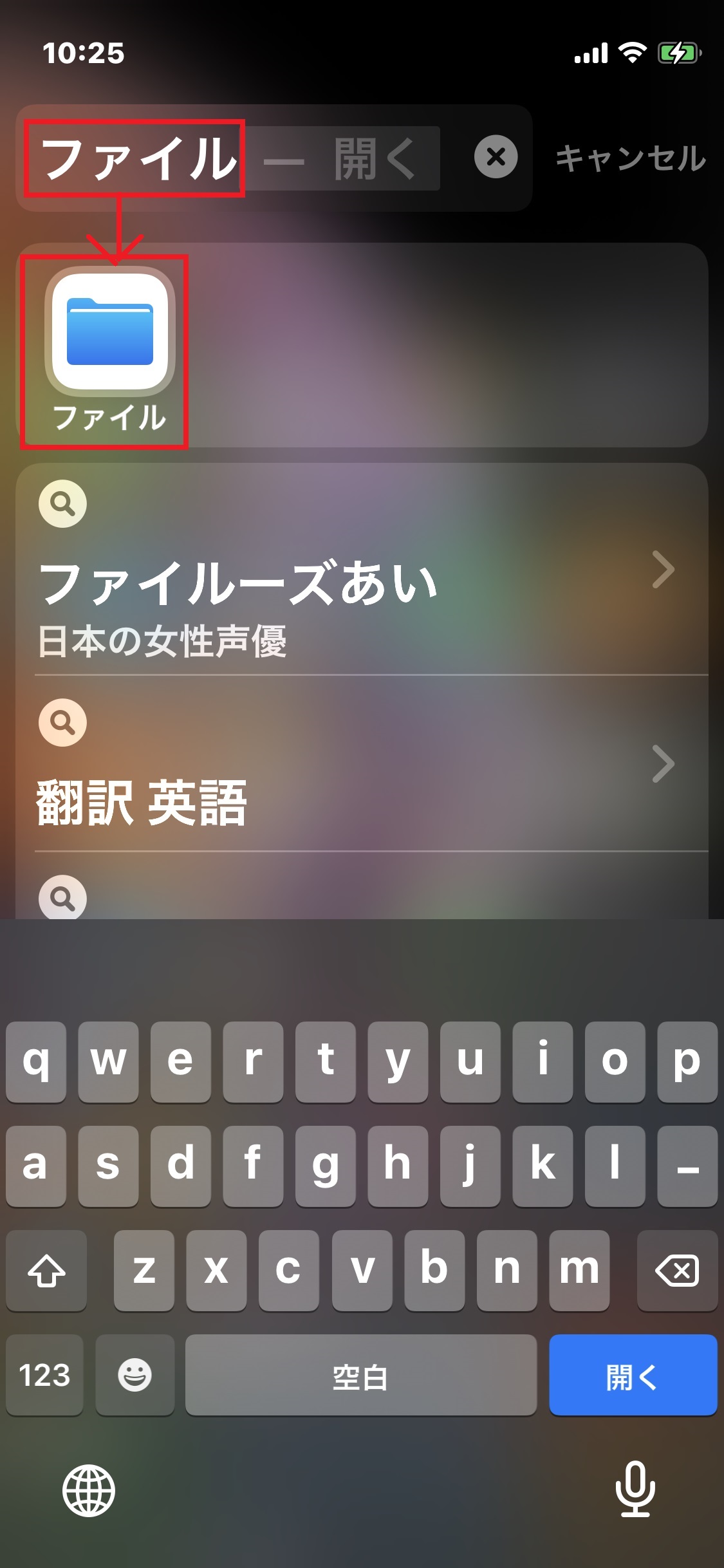
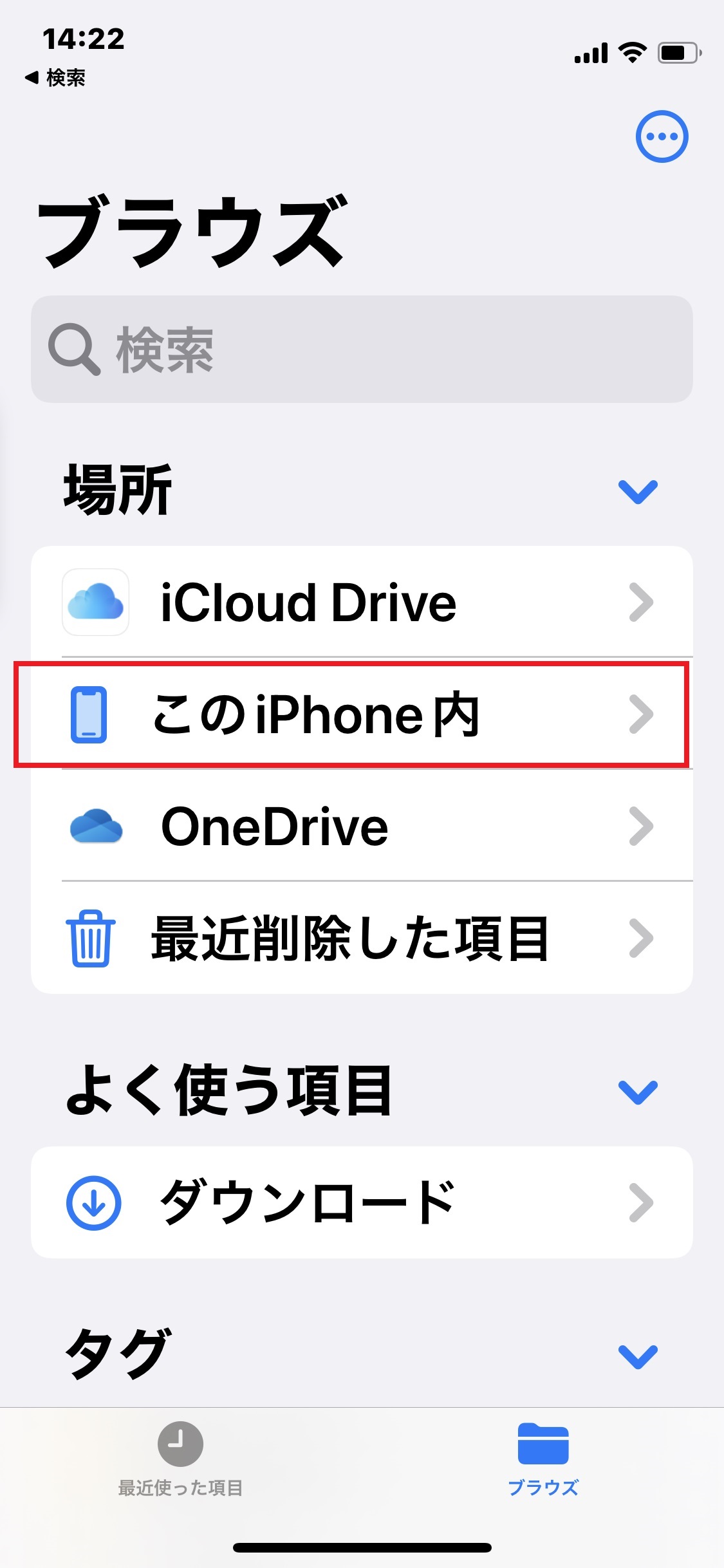
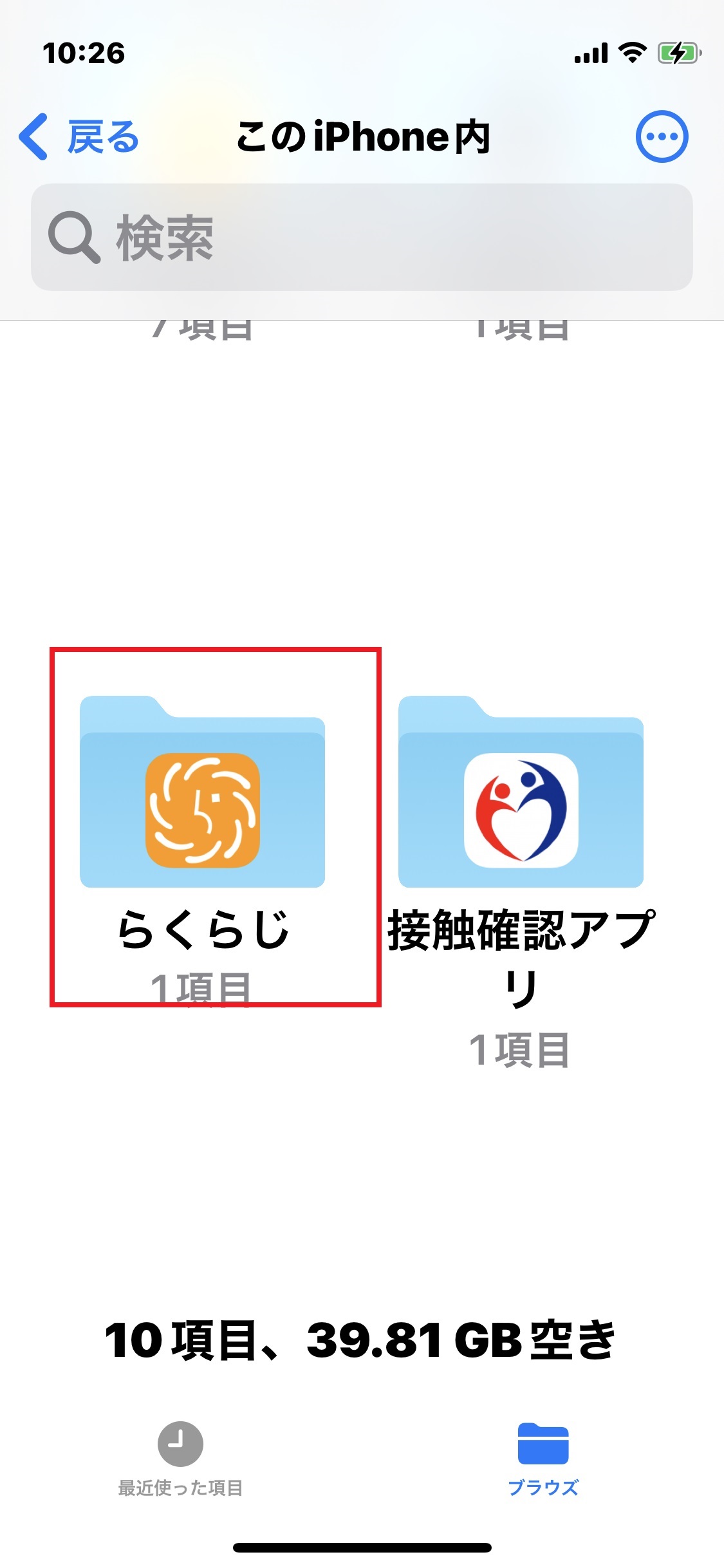
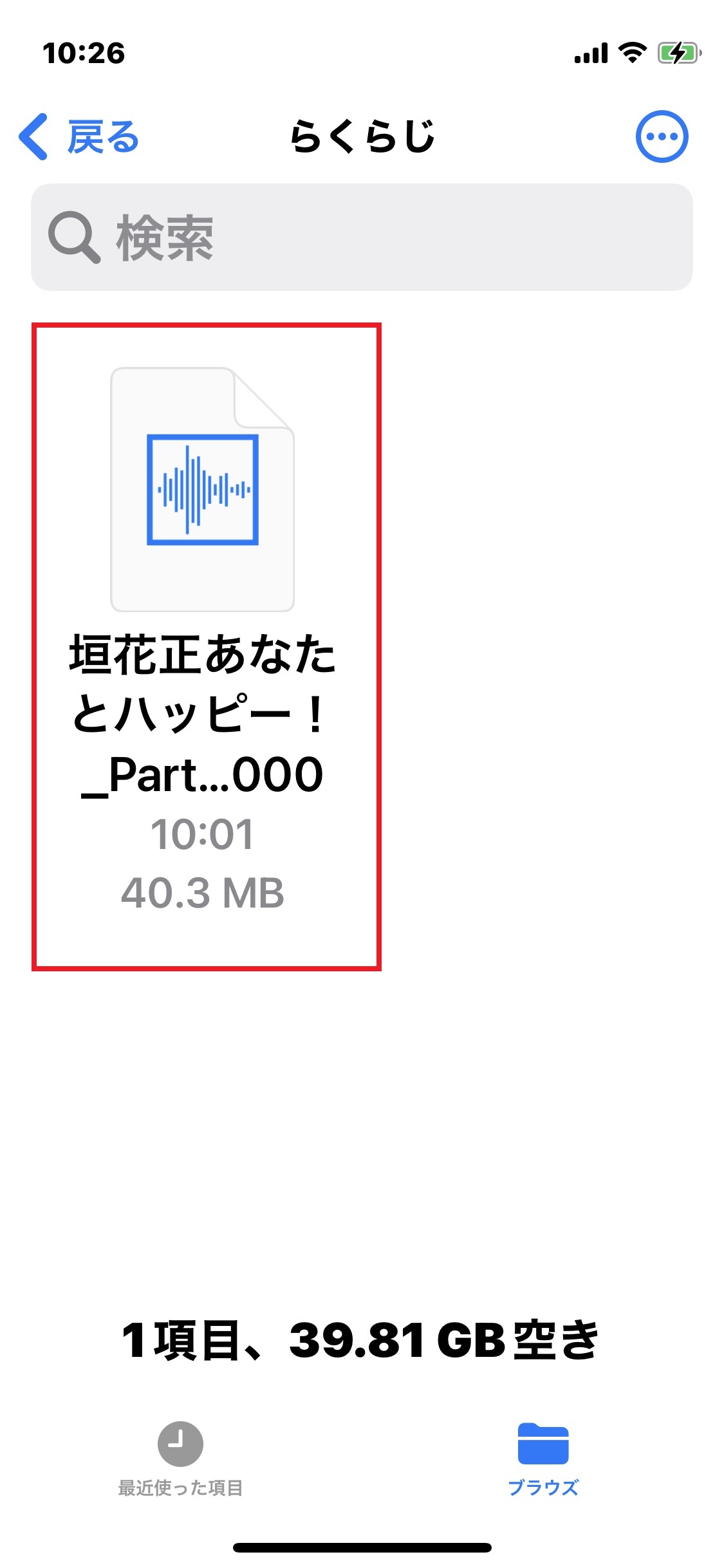
検索すると【らくらじ】よくある質問では
iOS15にしたらバックグラウンド再生が出来ない
録音ファイルの再生をらくらじ以外の別プレイヤーアプリで再生をお試しください。
「らくらじiOS版」の録音ファイルは「ファイル>このiPhone内>らくらじ」に保存しています。
iOS15になってから頻繁に落ちる
2021-10-12 03:54
Koochin
9月にiOS15にして以来、らくらじでダウンロードした番組を再生すると5分置きに落ちます。それまでは落ちても1時間に一度あるかないかのレベルでしたが、今や聞くに堪えません。Twitterに投稿してもなしのつぶて。Android版に力を入れている様子でとても残念です。 至急改善を望みます。
iOS15に非対応?
2021-10-10 23:20
まーこんこんな
iOSをアップデートしてから、録音した番組を再生していると途中で停止することがあります。 またバックグラウンドで聞こうとして別のアプリに切り替えすると、同様の現象がおきます。 この点を改善してくれるととても嬉しいので、検討してください。
Lineで使えるオリジナルGIFアニメーションをパワーポイント2021で作る [アプリ]
パワーポイント2021でLineで使えるオリジナルクリスマスGIFアニメーションを作る
(パソコン版Lineをインストールして送ります)
準備:背景透明か白のサンタのそりGIFアニメーション、光るツリーGIFアニメーション
ベル、サンタ靴の画像をDLし保存しておきます
背景が白一色ならパワーポイントの画像の色の編集で透明にできます
音付きの動画にするなら、無料で使える効果音の鈴の音の途中で終わらない長めの物
パワーポイント2021にはアニメーションが簡単にできて
それをGIFアニメーションにエクスポート(変換)保存する機能がありますので
オリジナルのGIFアニメーションを作ることができます
そしてパソコン版Lineをインストールすると送ることができます
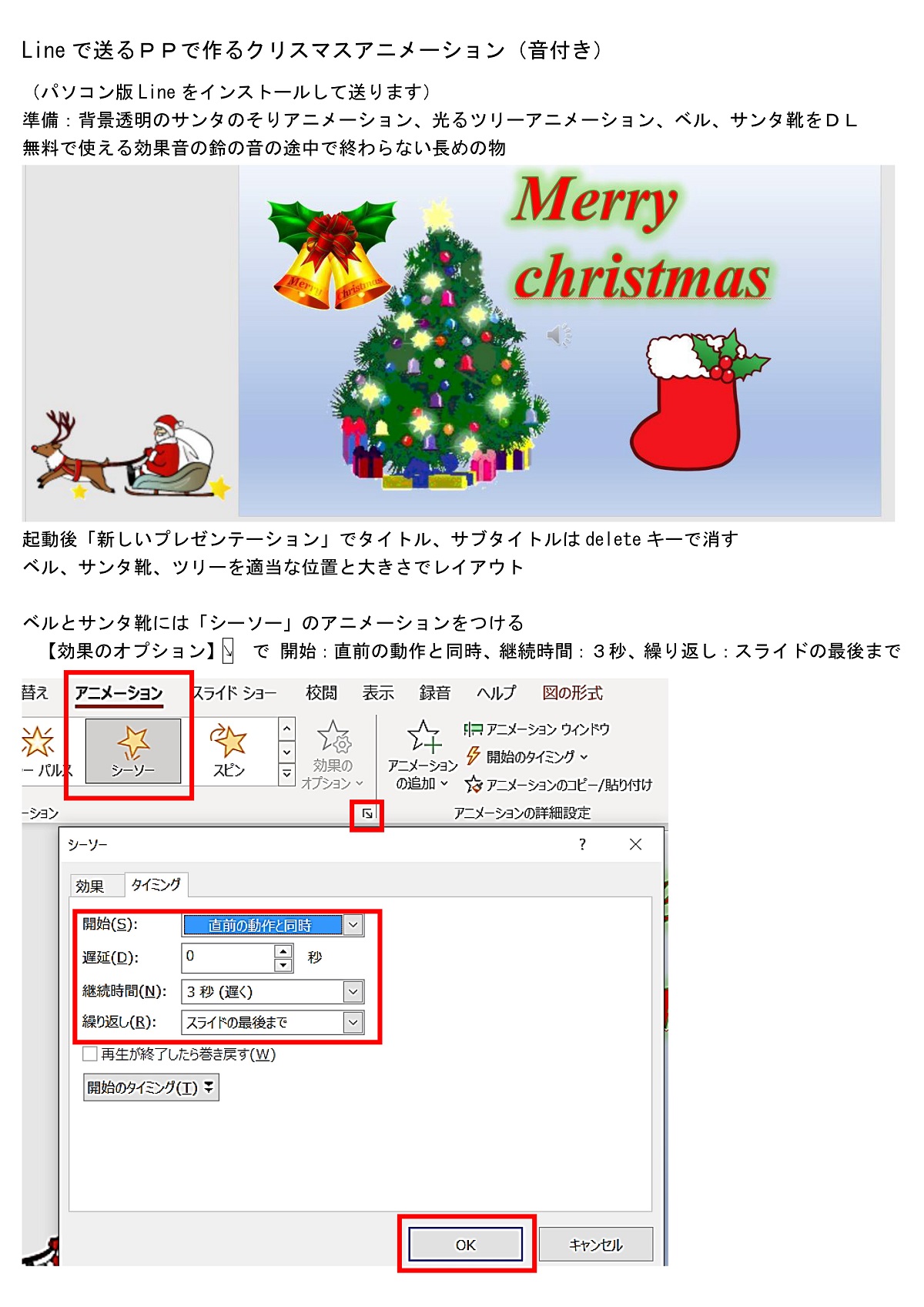
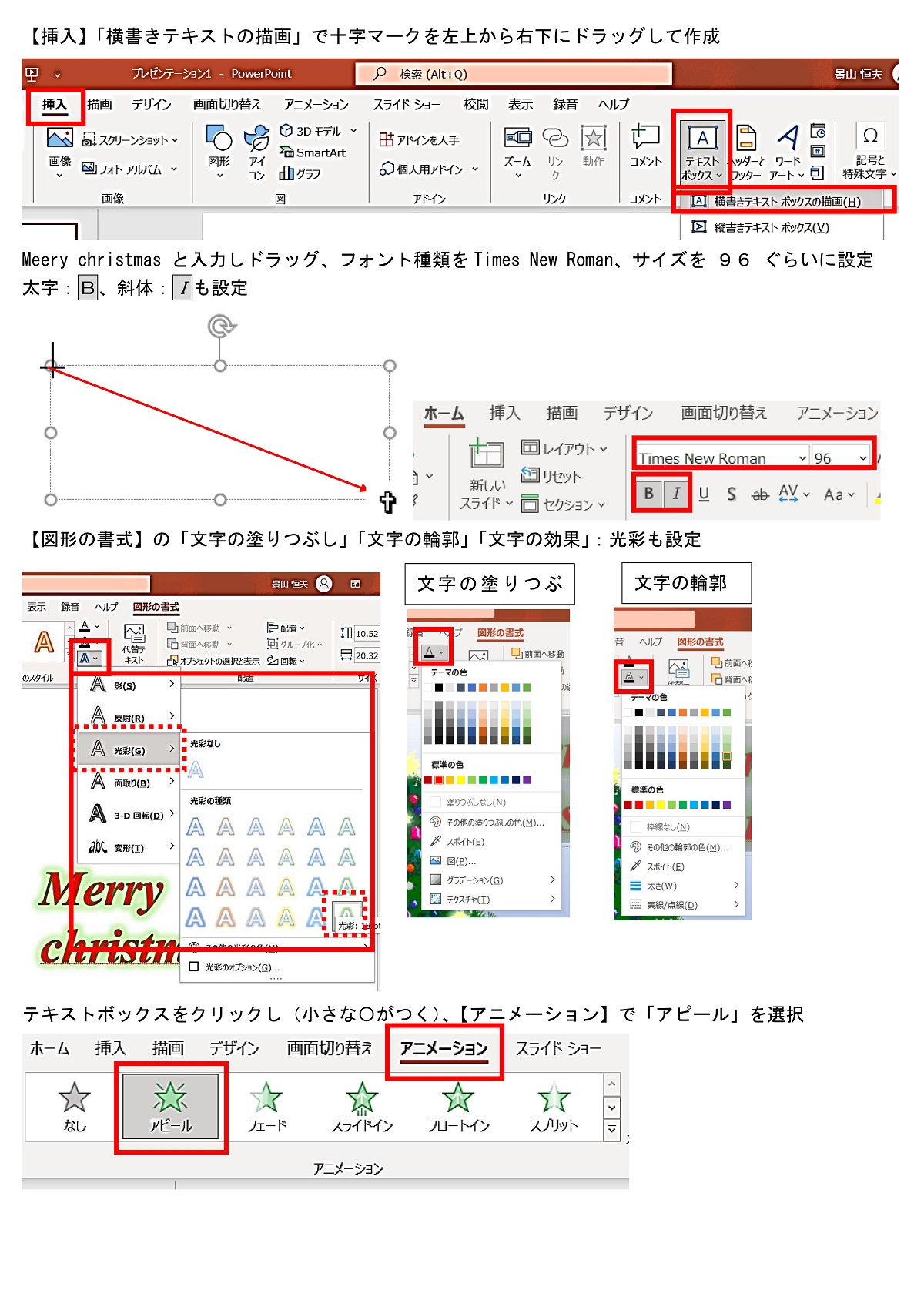
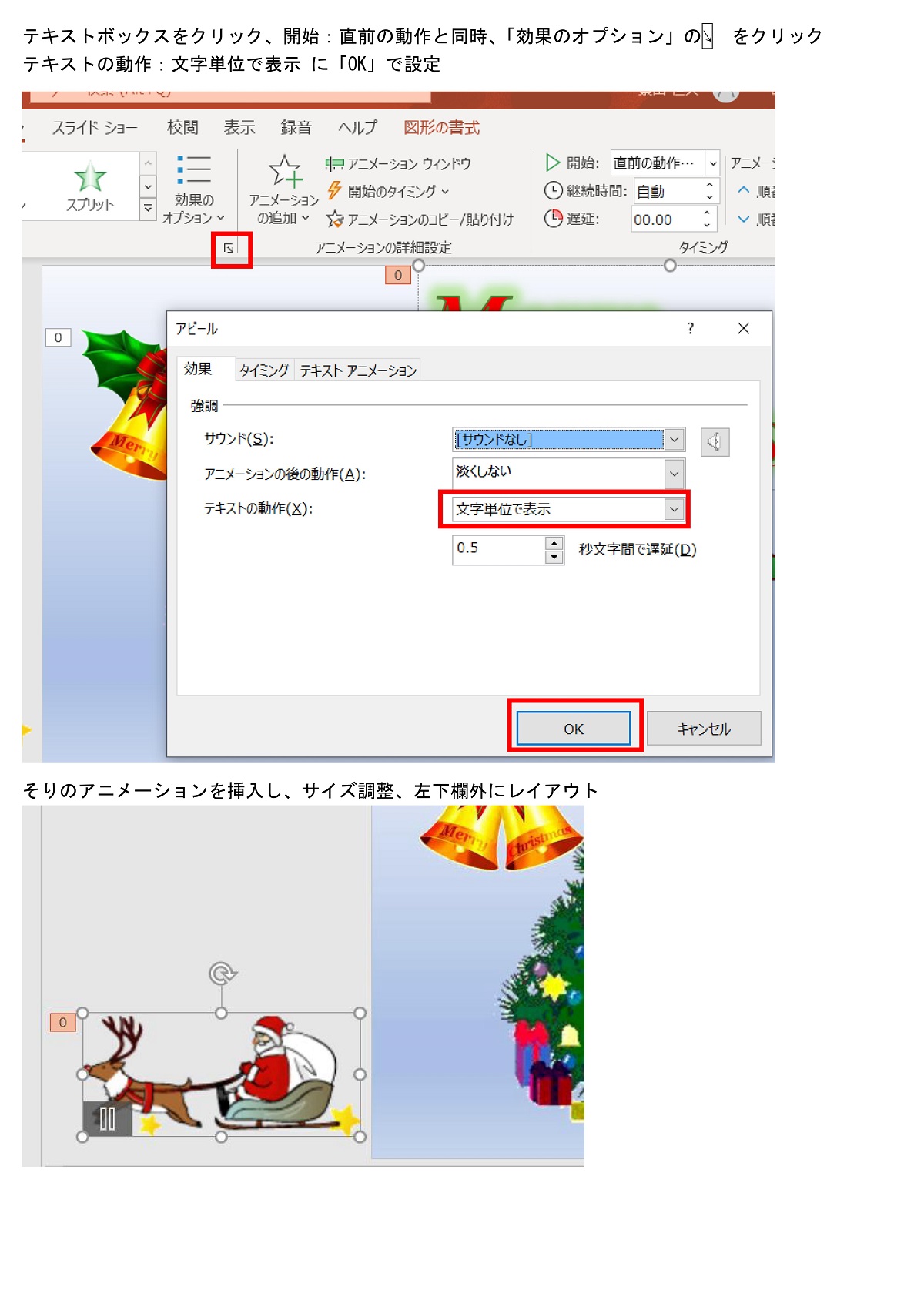
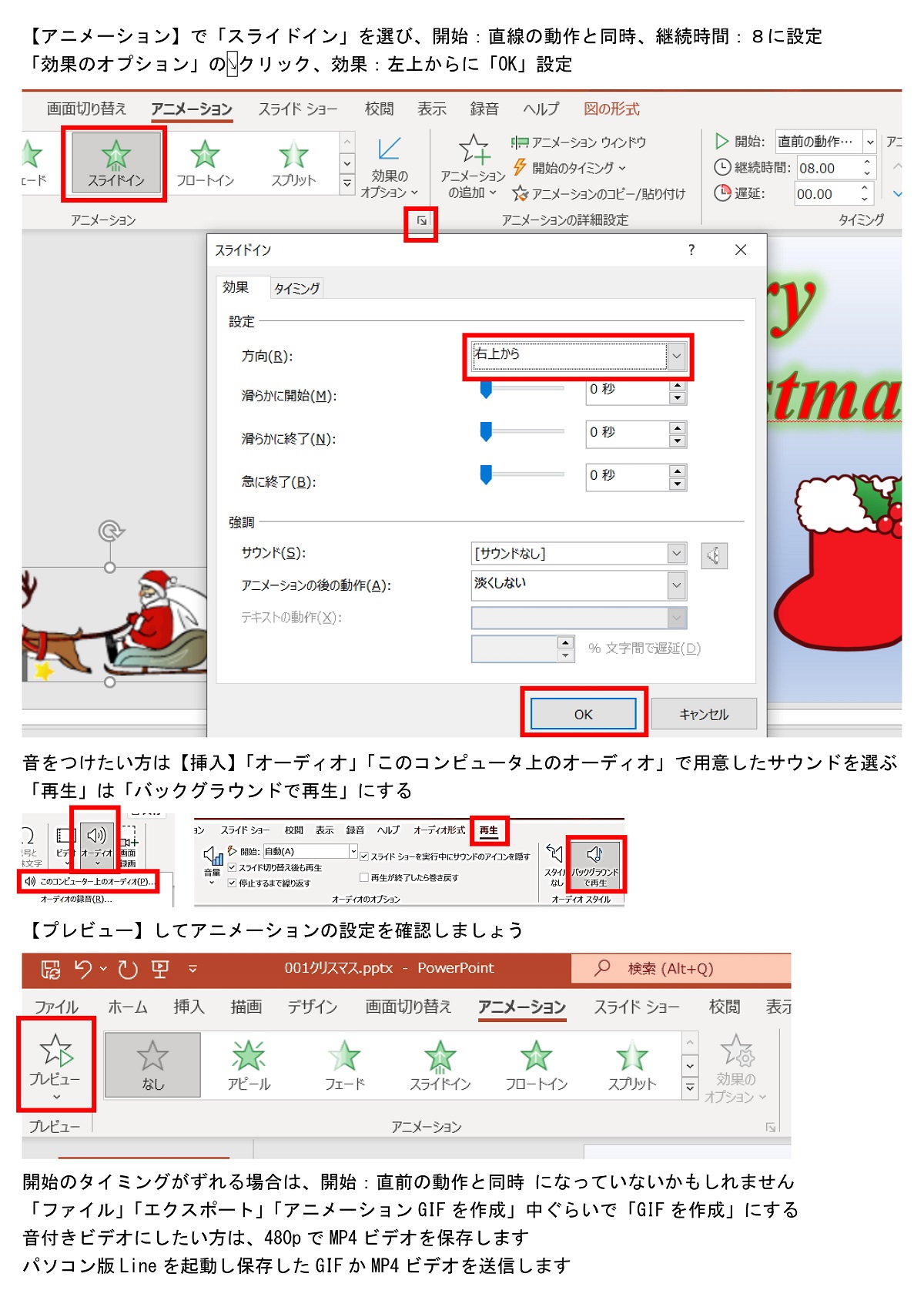
GIFアニメーションの例 音はつけられないですが繰り返し再生されます

MP4ビデオにした例が ↓ です
再生できない場合、ダウンロードは🎥こちら
(パソコン版Lineをインストールして送ります)
準備:背景透明か白のサンタのそりGIFアニメーション、光るツリーGIFアニメーション
ベル、サンタ靴の画像をDLし保存しておきます
背景が白一色ならパワーポイントの画像の色の編集で透明にできます
音付きの動画にするなら、無料で使える効果音の鈴の音の途中で終わらない長めの物
パワーポイント2021にはアニメーションが簡単にできて
それをGIFアニメーションにエクスポート(変換)保存する機能がありますので
オリジナルのGIFアニメーションを作ることができます
そしてパソコン版Lineをインストールすると送ることができます
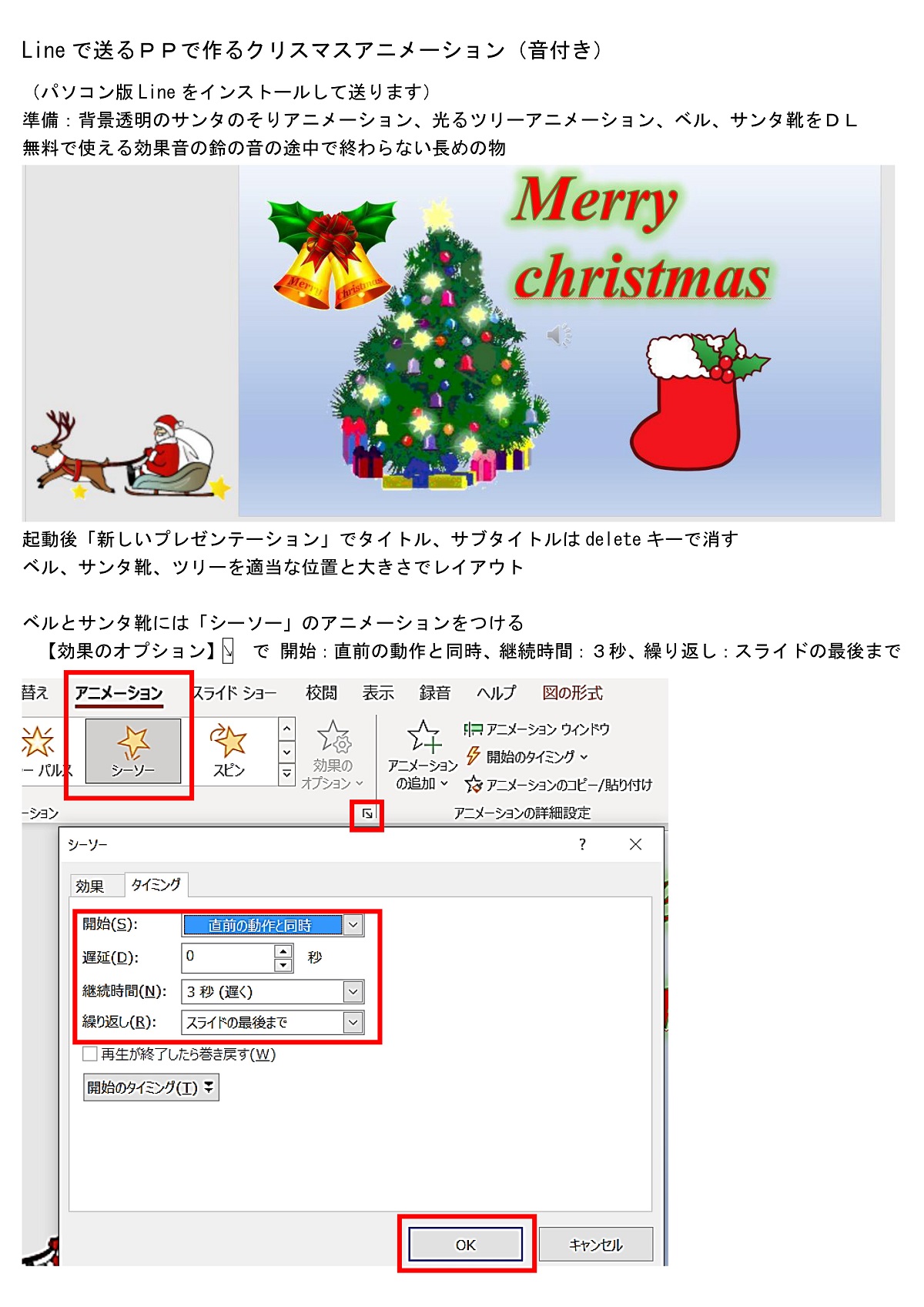
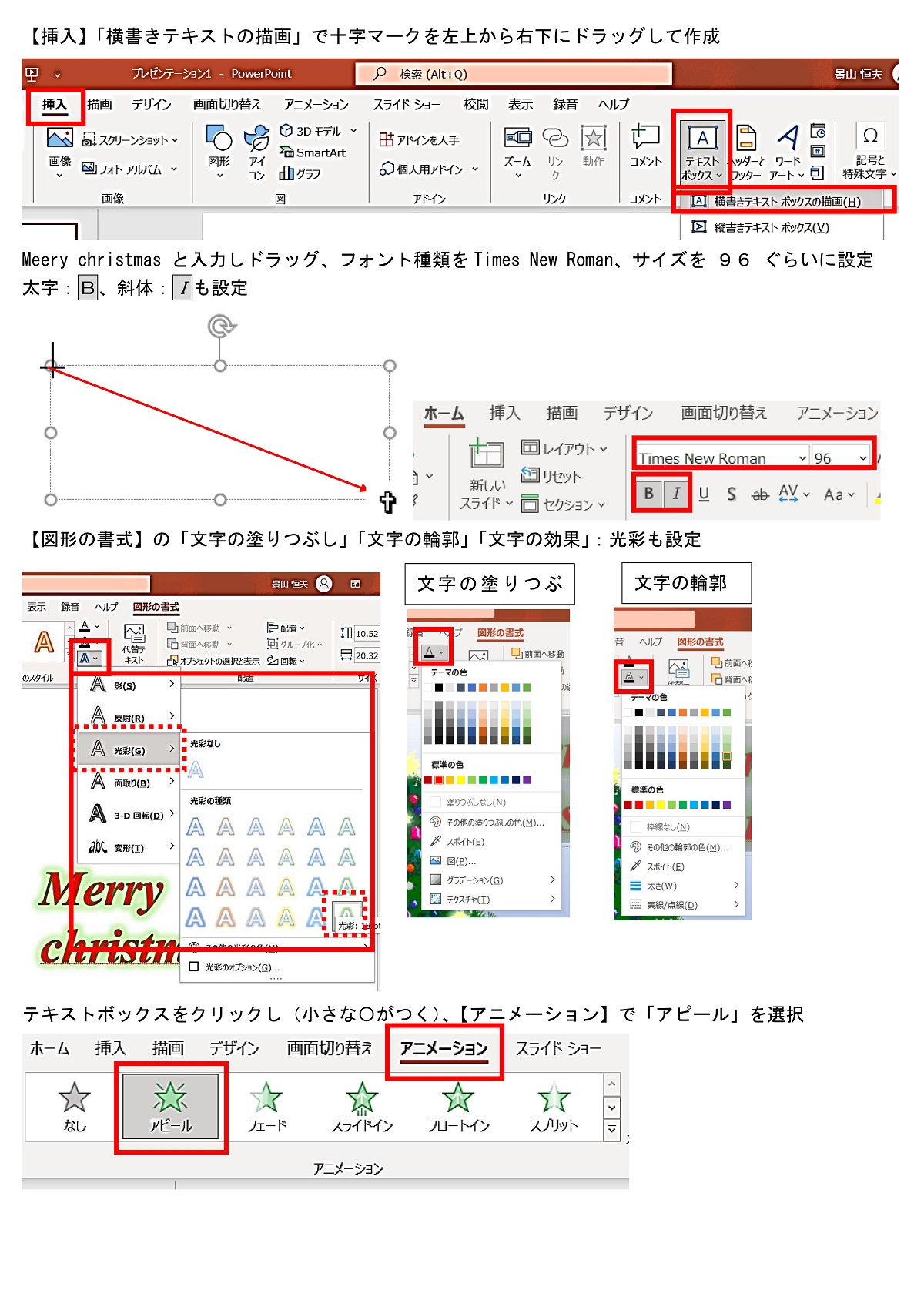
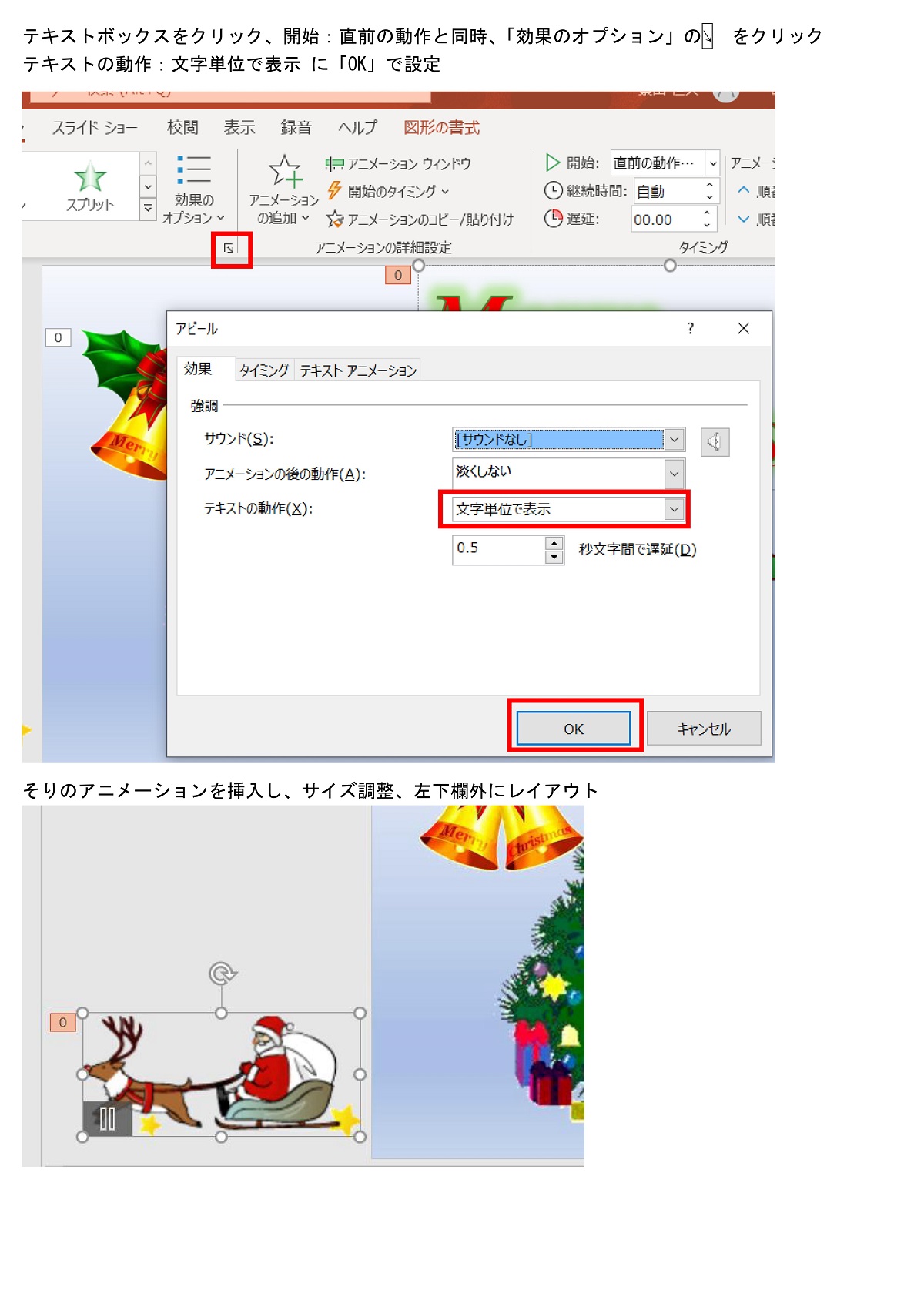
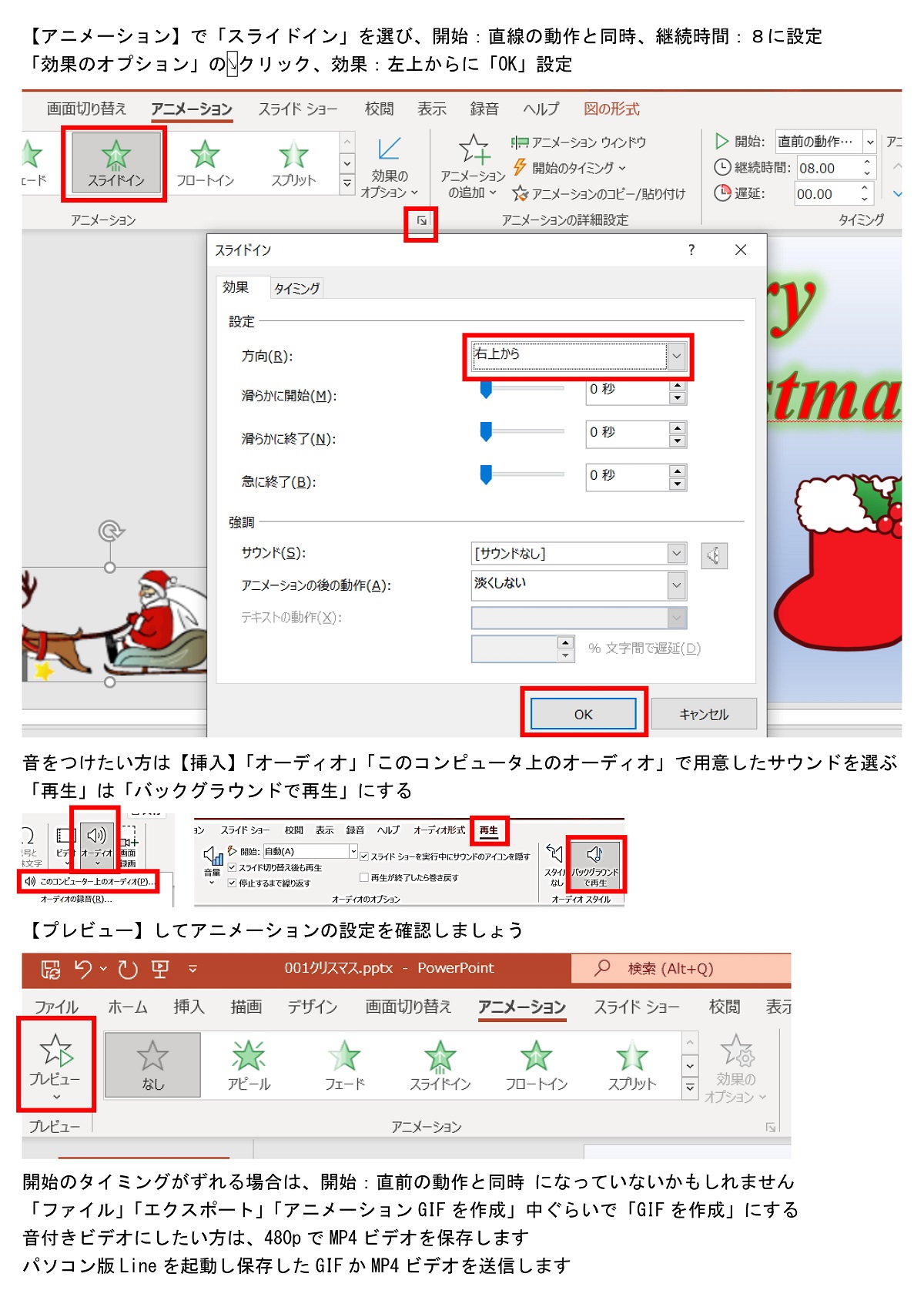
GIFアニメーションの例 音はつけられないですが繰り返し再生されます

MP4ビデオにした例が ↓ です
再生できない場合、ダウンロードは🎥こちら
X'masカード2021 スライドショー/byMAEKAWA [アプリ]
R90 の MAEKAWA さんがWordで作ったクリスマスカードを、画像化、スライドショー化しました
基素材は、Fujitsuから壁紙として送られてくるものや、TVをデジカメで写した写真のようです

基素材は、Fujitsuから壁紙として送られてくるものや、TVをデジカメで写した写真のようです

コロナワクチンで製薬会社は儲からないから作らない/長期的に見ると [アプリ]
長期的に見ると
コロナワクチンで製薬会社はもうからないようです
その理由は
1.緊急な開発研究で費用が一時的にたくさんかかる
2.生産工場の設備投資に一時的にたくさん必要
3.通常の治験ができないので効果の永続性がわからない
沢山の研究開発費、工場の設備投資をしても
(本当は治験を3年とかして効果の永続性を調べたいが)
緊急のため長くても1年ぐらいしか治験ができないので
その後終息してワクチンが必要でなくなたりしたら
研究開発費や工場の設備投資を回収するどころか
マイナスになってしまうので、やりたくないのが本音でしょう
単価を高くしたら、「緊急事態で儲けるのか」と、批判されるし
日本はアメリカみたいに政府の補助も多くないし
コロナワクチン開発・製造はやる気が起こらないですよね
1.儲からなくても「ワクチンを作って社会の役に立つ」グローバルな使命感
結果的に株価が上がり、企業イメージも上がる
2.とにかく早く緊急事態に対応しなければいけない企業感覚
3.政府の補助金がたくさんある
という企業環境があれば、日本も早くワクチンができたと思いますが、残念ながら・・・・


コロナワクチンで製薬会社はもうからないようです
その理由は
1.緊急な開発研究で費用が一時的にたくさんかかる
2.生産工場の設備投資に一時的にたくさん必要
3.通常の治験ができないので効果の永続性がわからない
沢山の研究開発費、工場の設備投資をしても
(本当は治験を3年とかして効果の永続性を調べたいが)
緊急のため長くても1年ぐらいしか治験ができないので
その後終息してワクチンが必要でなくなたりしたら
研究開発費や工場の設備投資を回収するどころか
マイナスになってしまうので、やりたくないのが本音でしょう
単価を高くしたら、「緊急事態で儲けるのか」と、批判されるし
日本はアメリカみたいに政府の補助も多くないし
コロナワクチン開発・製造はやる気が起こらないですよね
1.儲からなくても「ワクチンを作って社会の役に立つ」グローバルな使命感
結果的に株価が上がり、企業イメージも上がる
2.とにかく早く緊急事態に対応しなければいけない企業感覚
3.政府の補助金がたくさんある
という企業環境があれば、日本も早くワクチンができたと思いますが、残念ながら・・・・




